Lenovo ThinkPad 11e Chromebook 4th Gen, ThinkPad Yoga 11e Chromebook 4th Gen User Guide [zh]
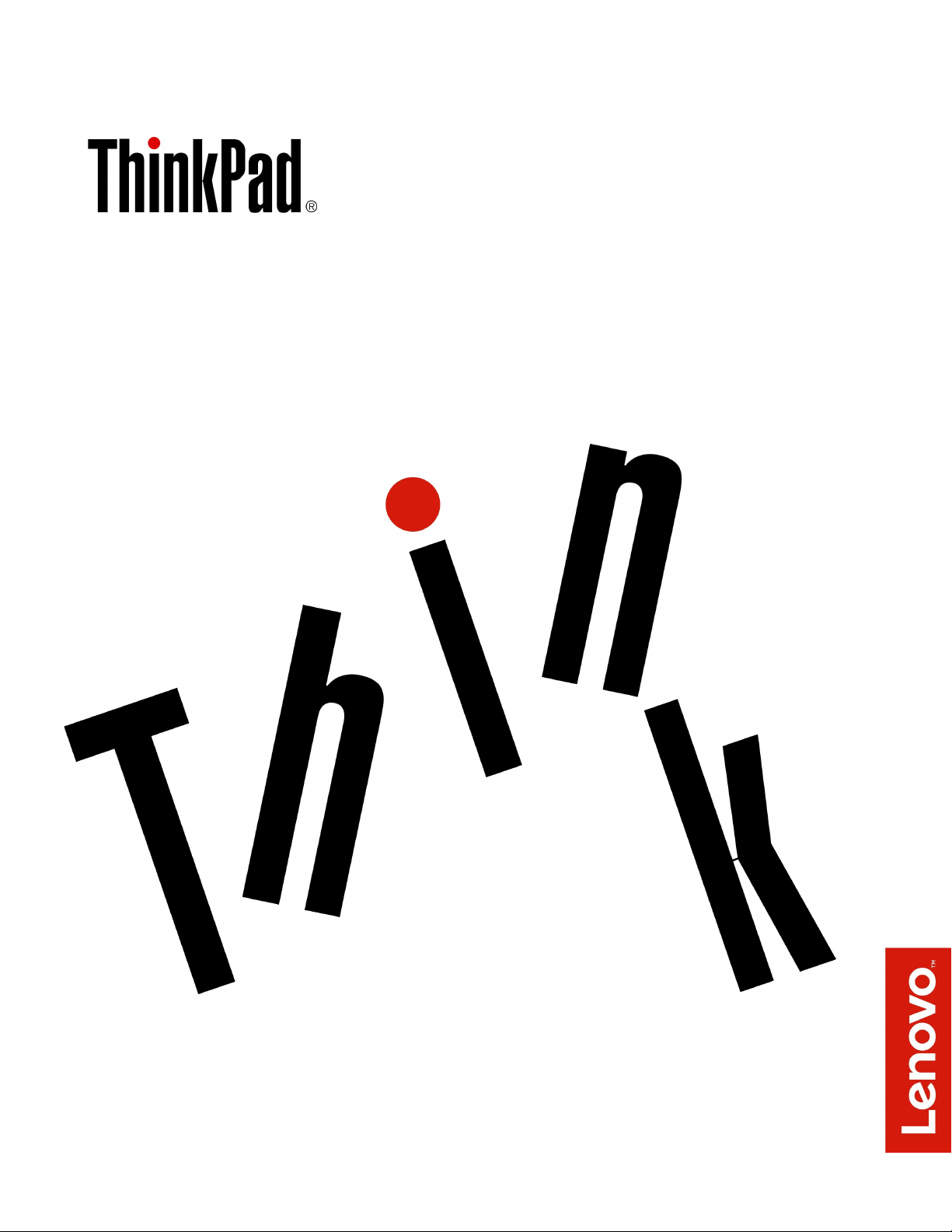
ThinkPad11eChromebook4thGen和ThinkPad
Yoga11eChromebook4thGen使用手冊
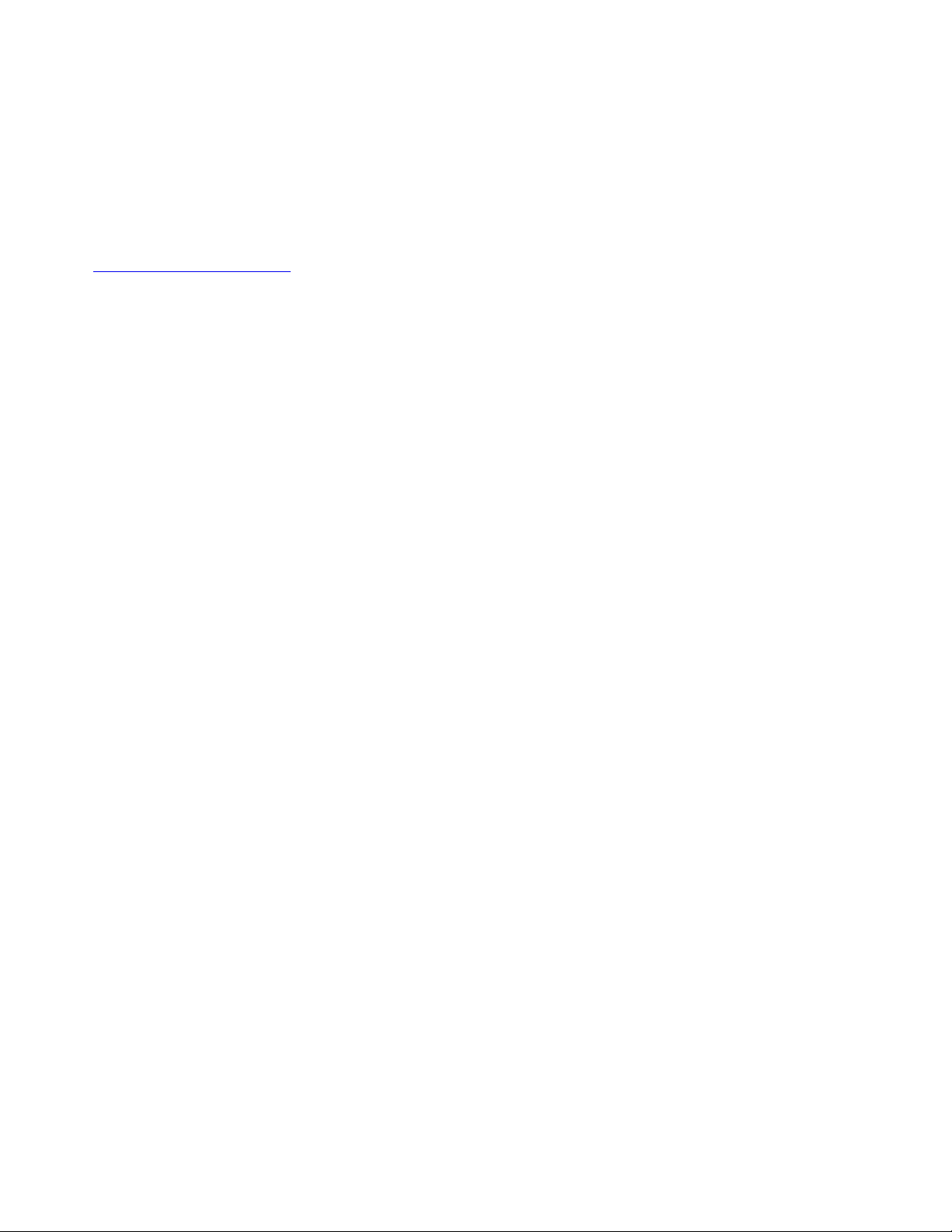
附註:使用本資訊與其所支援的產品之前,請務必先閱讀及瞭解下列資訊:
安 全 、 保 固 和 設 定 手 冊
•
•第iii頁「重要安全資訊」
您可以在Lenovo支援中心網站取得最新的
http://www.lenovo.com/support
安 全 、 保 固 和 設 定 手 冊
和
Regulatory Notice
,網址為:
第⼆版(2017年9⽉)
©CopyrightLenovo2017.
有限及限制權利注意事項:倘若資料或軟體係依據美國聯邦總務署(GeneralServicesAdministration,GSA)的合約交付,其
使用、重製或揭露須符合合約編號GS-35F-05925之規定。
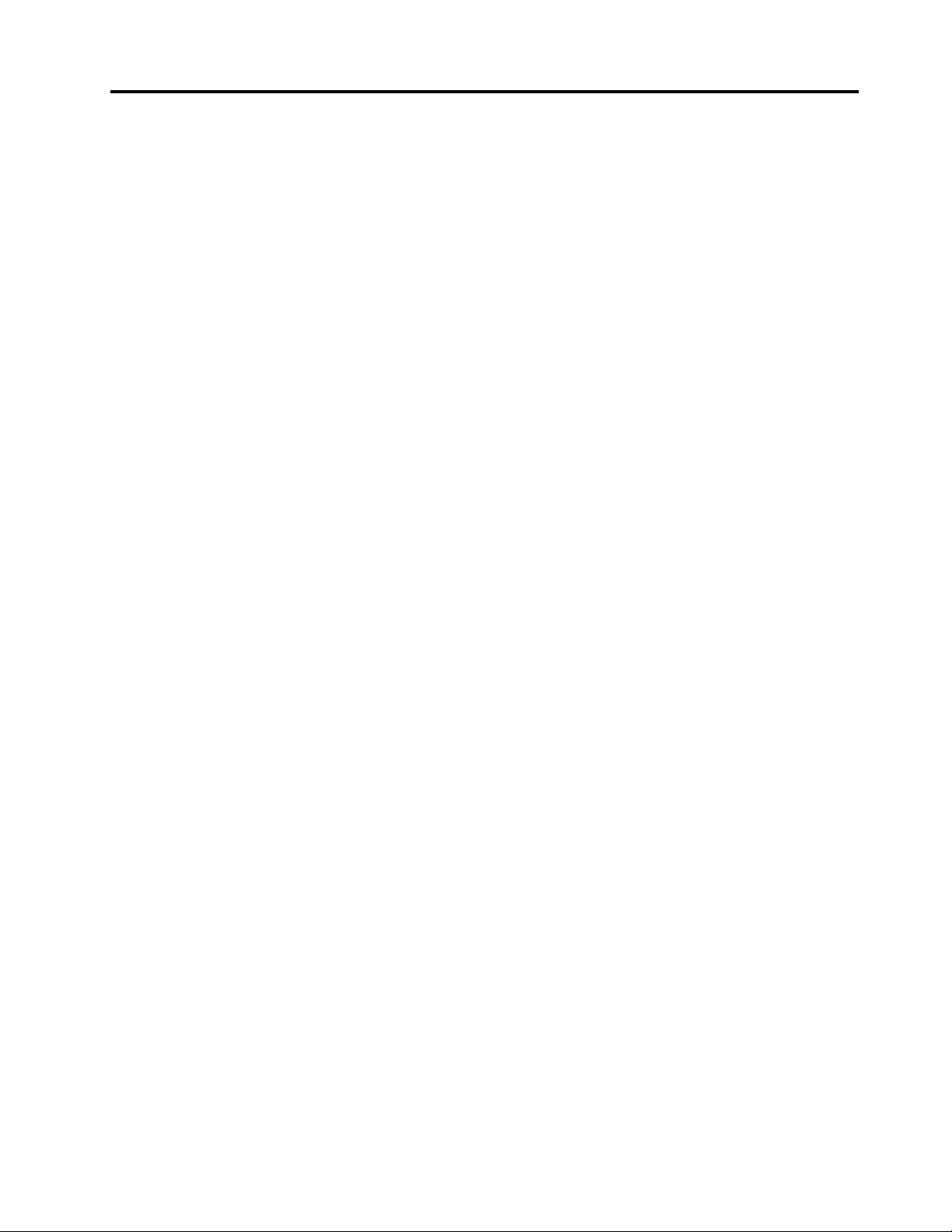
目錄
重要安全資訊.............iii
請先閱讀..................iii
關於使用電腦的重要資訊...........iii
需要立即處理的狀況.............v
維修與升級.................v
電源線與電源整流器.............vi
延長線及相關裝置.............vii
插頭與插座................vii
電源供應器聲明..............vii
外接式裝置................viii
一般電池注意事項.............viii
內建充電電池注意事項...........viii
熱能與產品通風性.............viii
電流安全資訊................ix
液晶顯示器(LCD)注意事項..........x
使用頭戴式或耳掛式耳機...........x
窒息危險注意事項..............x
塑膠袋注意事項...............x
玻璃零件注意事項..............xi
第1章.產品概觀............1
電腦控制項、接頭和指示燈..........1
正面視圖................1
左側視圖................3
右側視圖................4
狀態指示燈...............5
重要的產品資訊標籤.............6
機型和型號標籤.............6
FCCID和IC憑證號碼..........6
電腦功能..................7
電腦規格..................8
作業環境..................9
第2章.使⽤您的電腦.........11
登錄您的電腦...............11
常見問題.................11
作業模式.................12
旋轉電腦顯示器............12
筆電模式...............12
直立模式...............13
平板模式...............14
帳篷模式...............15
鍵盤框移動功能..............16
使用多點觸控螢幕.............17
使用特殊按鈕...............19
使用特殊按鍵...............19
使用ThinkPad指標裝置...........20
使用觸控板..............20
電源管理.................21
使用AC電源整流器..........21
使用電池...............21
管理電池電力.............22
省電模式...............22
無線連線.................23
使用無線LAN連線...........23
使用藍芽連線.............23
使用NFC裝置.............24
使用飛航模式.............25
使用NVIDIAOptimus圖形顯示卡功能.....25
使用音訊功能...............25
使用攝影機................26
使用外接式顯示器.............26
帶著電腦一起旅行.............27
第3章.加強您的電腦.........29
尋找ThinkPad選購配件...........29
ThinkPadPenPro..............29
ThinkPadPenPro..............31
TabletDigitizerPen.............33
第4章.協助⼯具、⼈體⼯學及維護資
訊...................35
協助工具資訊...............35
人體工學資訊...............37
清潔與維護................38
第5章.進階配置...........39
安裝裝置驅動程式.............39
使用系統管理...............39
第6章.疑難排解電腦問題.......43
疑難排解.................43
電腦停止回應.............43
液體潑到鍵盤.............43
乙太網路問題.............44
無線LAN問題.............44
藍芽問題...............45
鍵盤問題...............45
電腦螢幕問題.............45
外接式顯示器問題...........47
音訊問題...............48
電池問題...............49
AC電源整流器問題...........50
©CopyrightLenovo2017
i
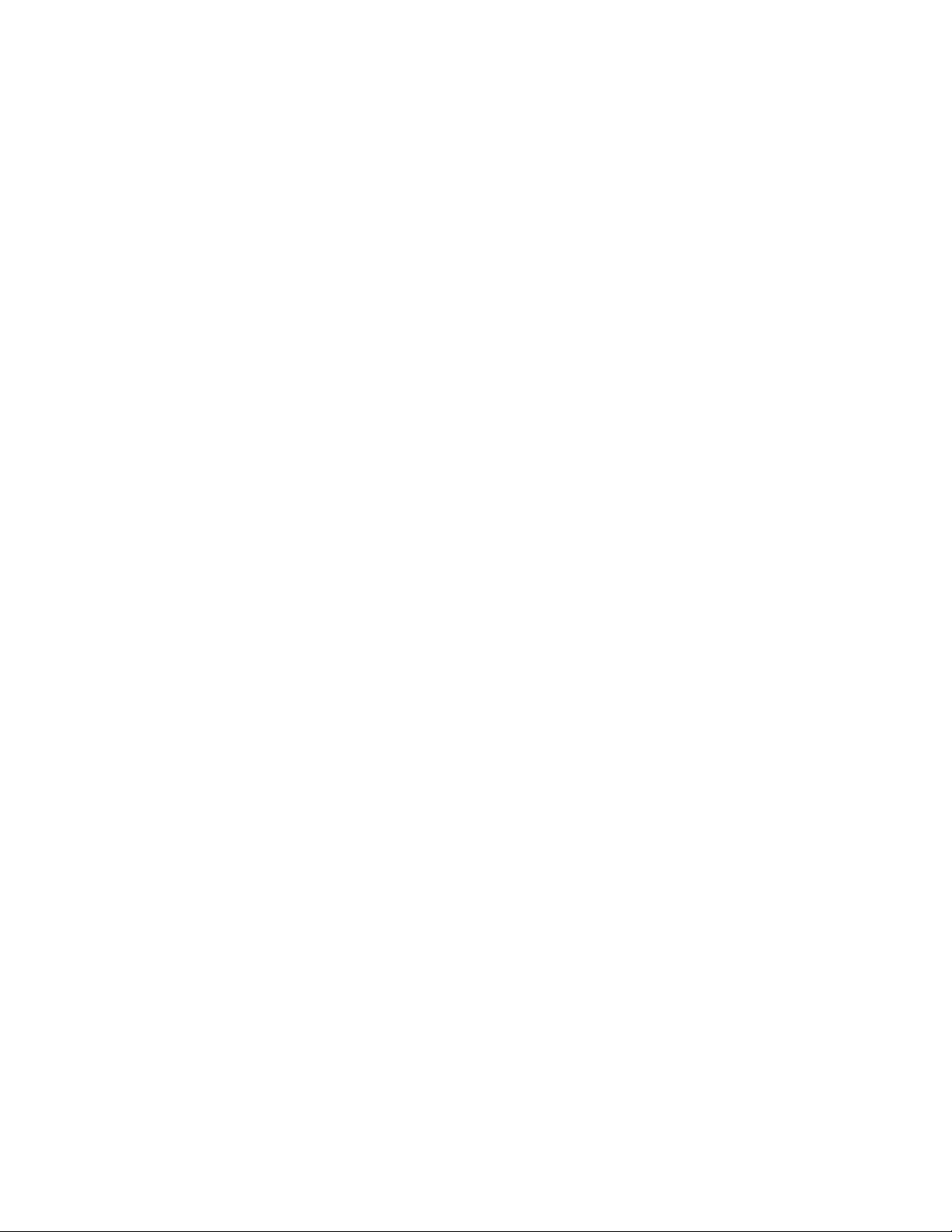
電源問題...............50
電源按鈕問題.............50
開機問題...............51
睡眠和休眠問題............51
ThinkPadPenPro問題..........52
軟體問題...............52
USB問題...............52
第7章.更換裝置...........53
預防靜電.................53
停用內建電池...............53
更換底部外殼...............53
更換底蓋組件...............55
美國聯邦通訊委員會相容性聲明......65
加拿大工業部ClassB放射規章聲明....65
歐盟符合性..............65
德國B級規範聲明...........66
Class1雷射產品使用遵守事項......67
韓國B級相容性聲明..........67
日本VCCIClassB相容性聲明......67
以小於或等於每相位20A之額定電流連接電
源之產品的日本相容性聲明........67
日本AC電源線注意事項.........67
臺灣適用之Lenovo產品服務資訊.....67
歐亞法規符合標誌.............68
巴西音訊注意事項.............68
第8章.取得⽀援...........59
在您聯絡Lenovo之前............59
取得協助與服務..............59
Lenovo支援網站............60
聯絡Lenovo..............60
購買額外的服務..............61
附錄A.法規資訊............63
憑證相關資訊...............63
無線相關資訊...............63
無線互通性..............63
使用環境與您的健康..........63
尋找UltraConnect無線天線........64
無線通訊法規/標準符合資訊.......64
找出無線法規注意事項.........64
出口分類注意事項.............65
電子放射注意事項.............65
附錄B.WEEE和回收聲明.......69
一般回收資訊...............69
重要WEEE資訊..............69
日本回收聲明...............70
巴西回收資訊...............70
歐盟的電池回收資訊............71
台灣的電池回收資訊............72
美國和加拿大的電池回收資訊........72
中國回收資訊...............72
附錄C.有害物質限制(RoHS)指令..73
附錄D.ENERGYSTAR機型資訊...77
附錄E.注意事項............79
附錄F.商標..............81
iiThinkPad11eChromebook4thGen和ThinkPadY oga11eChromebook4thGen使用手冊

重要安全資訊
附註:請先閱讀重要安全資訊。
請先閱讀
本資訊可協助您安全地使用筆記型電腦。請遵循並保留您的電腦隨附的所有資訊。本文件中的資訊不會影響
購買合約條款或有限保固。如需相關資訊,請參閱電腦隨附的
客戶的安全十分重要。我們的產品設計宗旨就是安全與效益。然而,個人電腦是一種電子裝置。電源線、電
源整流器及其他特殊裝置可能帶來潛在安全風險,使用不當會導致身體受傷或財產受損。為了減少這些風
險,請照著產品所附的說明操作、遵守有關產品及操作說明中的所有警告,並詳讀本文件中包含的資訊。確
實遵守本文件及產品所提供的資訊,可以幫助您保護自己免於危險,也能創造更安全的電腦工作環境。
附註:本資訊包含電源整流器及電池的參考資訊。除了筆記型電腦外,還提供一些附有外接式電源整流
器的產品(如喇叭及顯示器)。如果您有這類產品,本資訊即適用於您的產品。此外,電腦產品都有一
個硬幣大小的內部電池,這個電池提供了系統時鐘的電力(即使拔下電腦電源插頭),所以電池安全資
訊也適用於所有電腦產品。
安 全 、 保 固 和 設 定 手 冊
關於使用電腦的重要資訊
請務必遵循此處提供的重要要訣,以便輕鬆有效地使用您的電腦。否則,便可能導致不適或損害的情
況,或造成電腦故障。
請避開電腦產生的高溫,以防自身安全。
中的「保固資訊」。
當您的電腦處於開啟狀態,或正在為電池充電時,基座、手腕放置區及其他部
分零件可能會發熱。熱度會隨著系統活動量及電池充電程度而有所不同。
若接觸身體的時間太久,儘管隔著衣服,還是可能會造成身體的不適,甚
至會燙傷。
•您的手、膝部或身體的其他任何部分,都不要與電腦上會發熱的部分接觸
太久。
•請定時讓您的手離開鍵盤的腕墊。
請避開AC電源整流器產生的高溫,以防自身安全。
AC電源整流器連接到電源插座及電腦時會產生高溫。
若接觸身體的時間太久,儘管隔著衣服,還是可能會燙傷。
•身體的任何部分都不要接觸使用中的AC電源整流器。
•絕不能用來為身體保暖。
©CopyrightLenovo2017
iii
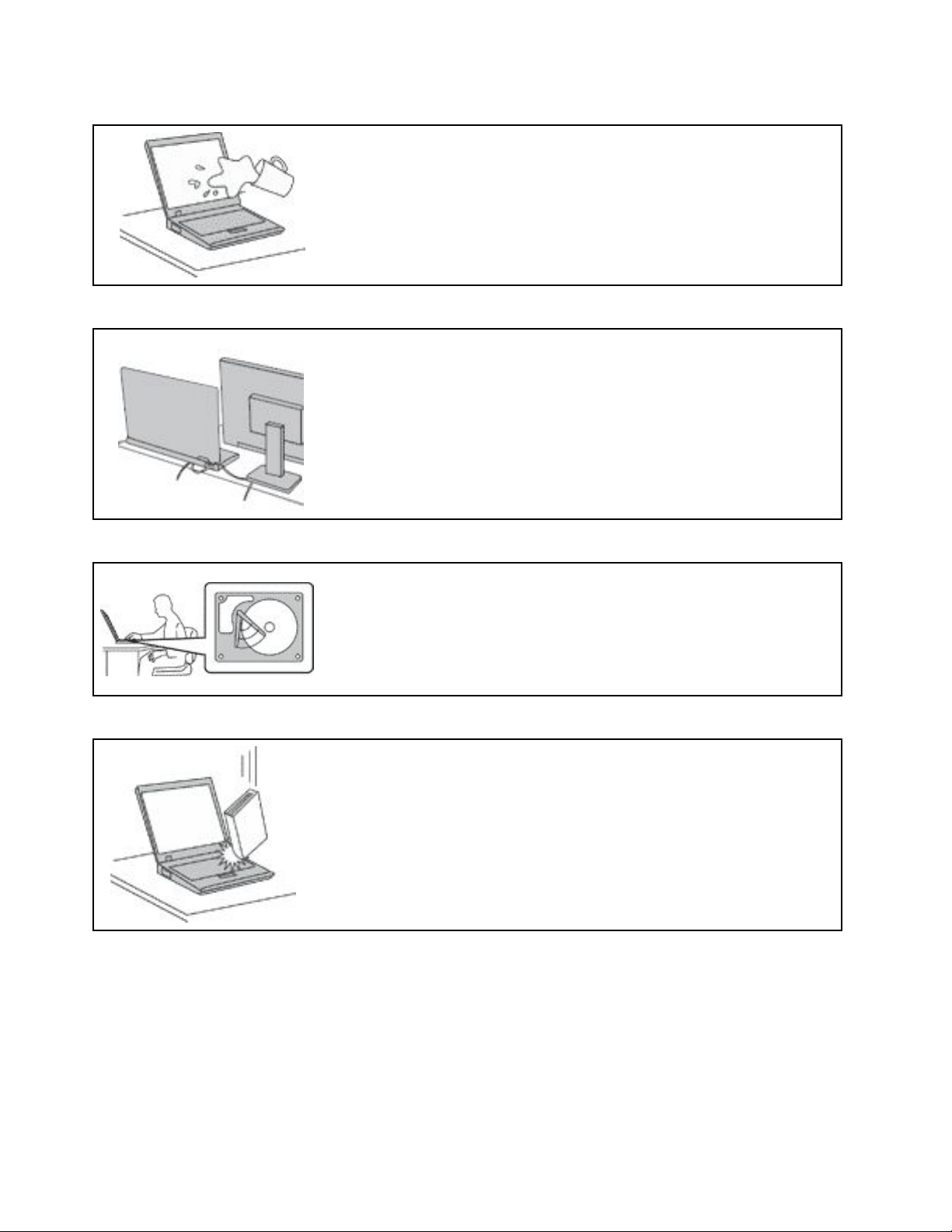
避免電腦接觸潮溼環境。
保護電纜線以避免損壞。
在移動電腦時,請保護電腦和資料。
為了避免潑灑及遭受觸電的危險,請將液體遠離電腦。
使用蠻力可能會弄壞或扯斷接線。
請佈置好通訊線路或AC電源整流器、滑鼠、鍵盤、印表機或任何其他電子
裝置的纜線,避免被踩到、使人絆倒、被電腦或其他物品夾到,或因需要
處理而干擾了電腦的運作。
請小心地對待電腦。
在移動配備硬碟的電腦之前,請執行下列其中一項動作:
•關機。
•使它進入睡眠模式。
•使它進入休眠模式。
這樣可以協助避免對電腦造成傷害,以及可能的資料流失。
請勿摔落、碰撞、刮傷、扭曲、撞擊、搖晃、推擠或放置重物在電腦、顯示
器或外接式裝置上面。
ivThinkPad11eChromebook4thGen和ThinkPadY oga11eChromebook4thGen使用手冊
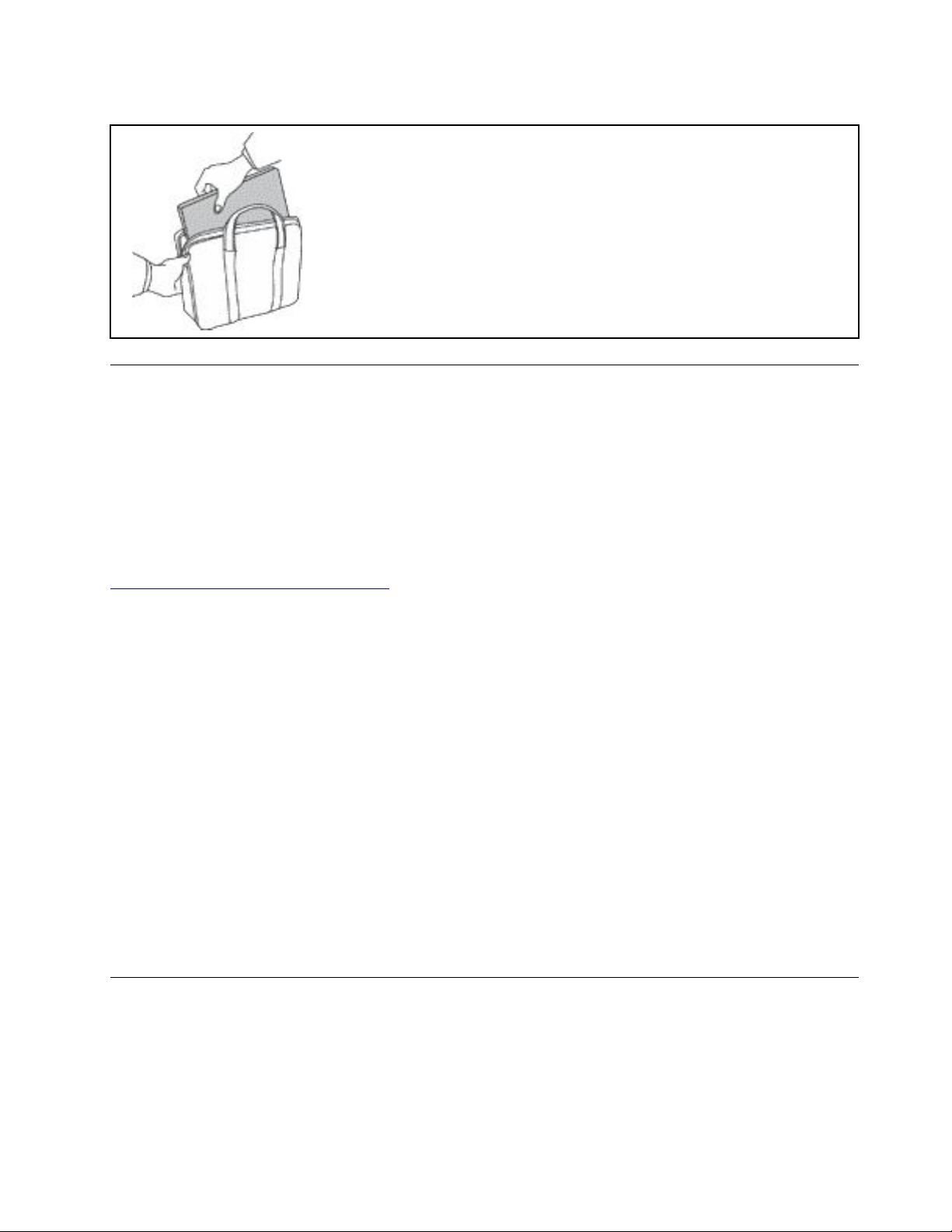
攜帶電腦時請小心。
•請使用能提供適當防震和保護的合格攜帶箱。
•請不要將電腦裝在擁擠的行李箱或袋子中。
•在將電腦置於攜帶箱前,請確保電腦已關閉、處於睡眠模式,或休眠模式。如果
電腦在開機狀態,請勿將它放入背袋中。
需要立即處理的狀況
產品可能會因使⽤不當或疏忽⽽受損。有些產品損壞情形⼗分嚴重,應加以檢查,並視需要拿到授權維修點
進⾏修理後才能重新使⽤。
和任何電⼦裝置⼀樣,開啟電源時都要特別注意產品的狀況。在極少數的情況下,您可能會聞到電腦散
發出氣味,或看到機器冒出煙霧或⽕花,或者您可能會聽到爆聲、爆裂聲或嘶嘶聲。這些狀況可能只是
意味着內部電⼦元件以安全且受控制的⽅式停⽌作⽤,或者表⽰有潛在的安全問題。然⽽,請勿冒險或
嘗試⾃⾏診斷這些狀況。請聯絡客⼾⽀援中⼼,以取得進⼀步的指⽰。如需「服務及⽀援」電話號碼清
單,請參閱下列網站:
http://www.lenovo.com/support/phone
請經常檢查您的電腦及其元件是否有損壞、磨損或危險的跡象。如果您對元件的狀況有任何疑慮,請勿使⽤
產品。請聯絡客⼾⽀援中⼼或產品製造商,以取得檢查產品的指⽰,視需要將產品送修。
當您發現下列任何狀況(機率很低),或者對產品有安全上的顧慮時,請停⽌使⽤該產品,並拔除其電源
和電信線路,直到您聯絡客⼾⽀援中⼼,並取得進⼀步指引為⽌。
•電源線、插頭、電源整流器、延長線、穩壓保護器或電源供應器破裂、受到破壞或損壞。
•有過熱、冒煙、火花或著火的跡象。
•電池損壞(如破裂、凹陷或刮痕)、放電,或電池上有異物堆積。
•產品發出爆裂聲、嘶嘶聲、爆聲或強烈的氣味。
•有被液體潑到或物體落到電腦產品、電源線或電源整流器上的跡象。
•電腦產品、電源線或電源整流器碰觸到水。
•在任何情況下摔落或損壞產品。
•當您依照操作指示使用時,產品並未正常運作。
附註:如果您發現非Lenovo
®
專用或製造的產品(如延長線)有這些狀況,請停止使用該產品,直到您與產
品製造廠商聯絡以取得進一步指示,或直到您取得適當的更換品。
維修與升級
請勿嘗試自行維修產品,除非客戶支援中心或說明文件指示您這麼做。並請僅將產品送至經核准修理您特
定產品的「服務提供者」。
附註:客戶可以自行升級或更換部分電腦零件。升級通常為選用項目。客戶獲准可自行安裝的更換零件稱為
「客戶可自行更換組件」或CRU。對於客戶可自行安裝的選用設備或自行更換的CRU,Lenovo都會提供說
明文件。安裝或更換零件時,您必須嚴格遵循所有指示。電源指示燈「熄滅」時,並不一定表示產品內部
©CopyrightLenovo2017
v
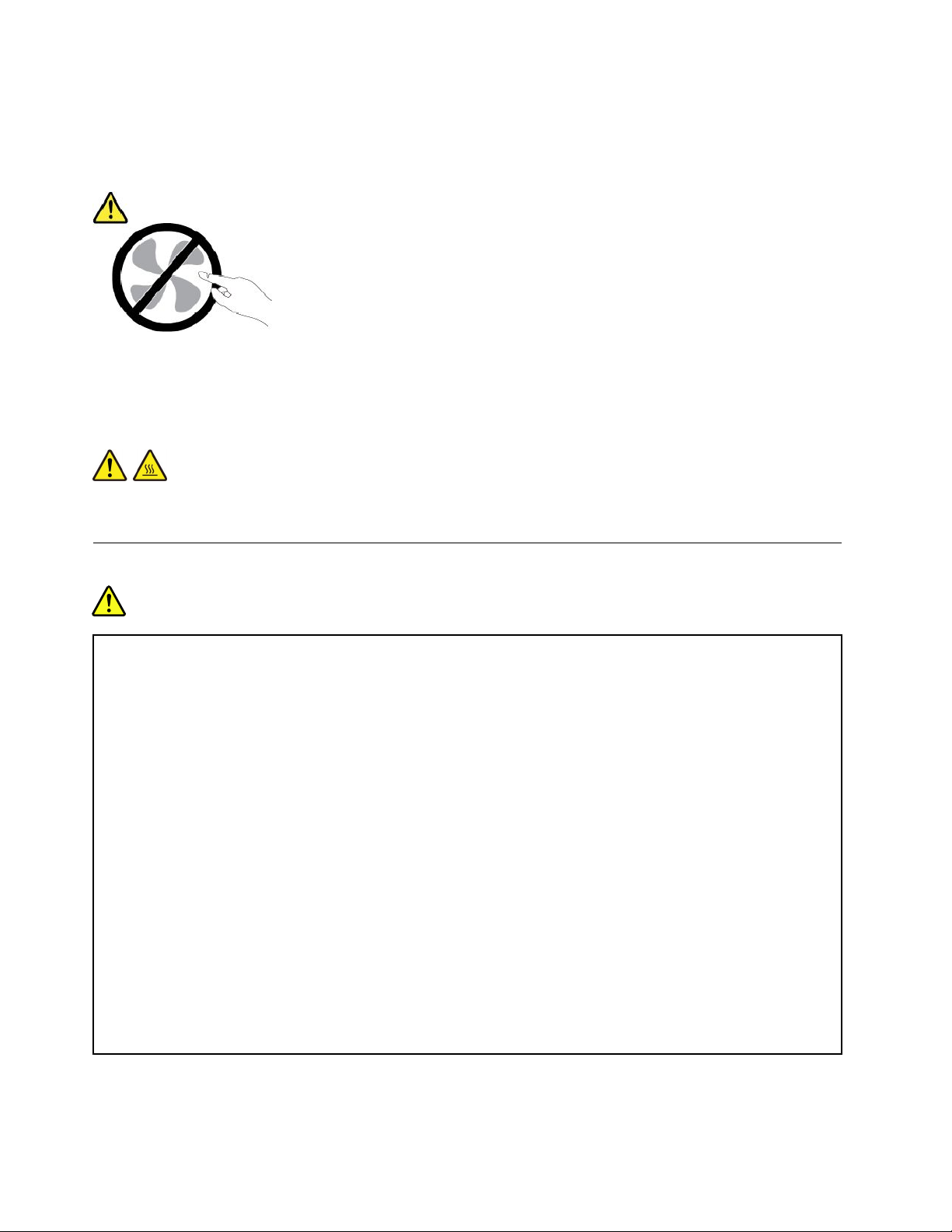
的電壓位準為零。當您要為配備電源線的產品卸下外殼前,請確定已關閉電源,而且產品電源線並未連
接任何電源。如果您有任何問題或考量,請與客戶支援中心聯絡。
雖然在拔掉電源線之後,電腦內的零件都已停止運作,但為了您的安全,仍必須提出下列警告。
警告:
危險的運作中零件。⼿指和⾝體其他部位不可靠近。
警告:
打開電腦機殼之前,請先關閉電腦並等待數分鐘直到電腦冷卻。
電源線與電源整流器
危險
僅限使⽤產品製造廠商所提供的電源線和電源整流器。
電源線須通過安全檢驗。在德國,電源線必須是H03VV-F、3G、0.75mm
國家必須根據規定使⽤適當的規格。
請勿將電源線纏繞在電源整流器或其他物品上。這麼做會導致電線磨損、斷裂或捲曲,可能會造成
安全危害。
務必將電源線佈線在不會被⼈踩到、使⼈絆倒或會被物品夾壓到的地⽅。
請避免讓電源線和電源整流器接觸到液體。例如,請勿將電源線或電源整流器放在洗⼿槽、浴缸、廁所附
近,或使⽤液體清潔劑清理過的地板上。液體可能會引起短路,尤其是在電源線或電源整流器因不當使⽤
⽽壓壞的情況下。液體還會使電源線端⼦及(或)電源整流器上的接頭端⼦逐漸腐蝕,最後導致過熱。
確認所有電源線接頭都穩固地且完全地插⼊插座。
若電源整流器的AC輸⼊接腳已腐蝕,或在AC輸⼊處或任何地⽅有過熱跡象(如塑料變形),則
請勿使⽤它們。
若電源線的任⼀端電源接點有腐蝕或過熱跡象,或電源線有任何損壞,請勿使⽤。
為了避免發⽣過熱,當電源整流器插⼊電源插座之後,請勿將⾐服或其他物品覆蓋住電源整流器。
2
,或更適合的型號。在其他
viThinkPad11eChromebook4thGen和ThinkPadY oga11eChromebook4thGen使用手冊
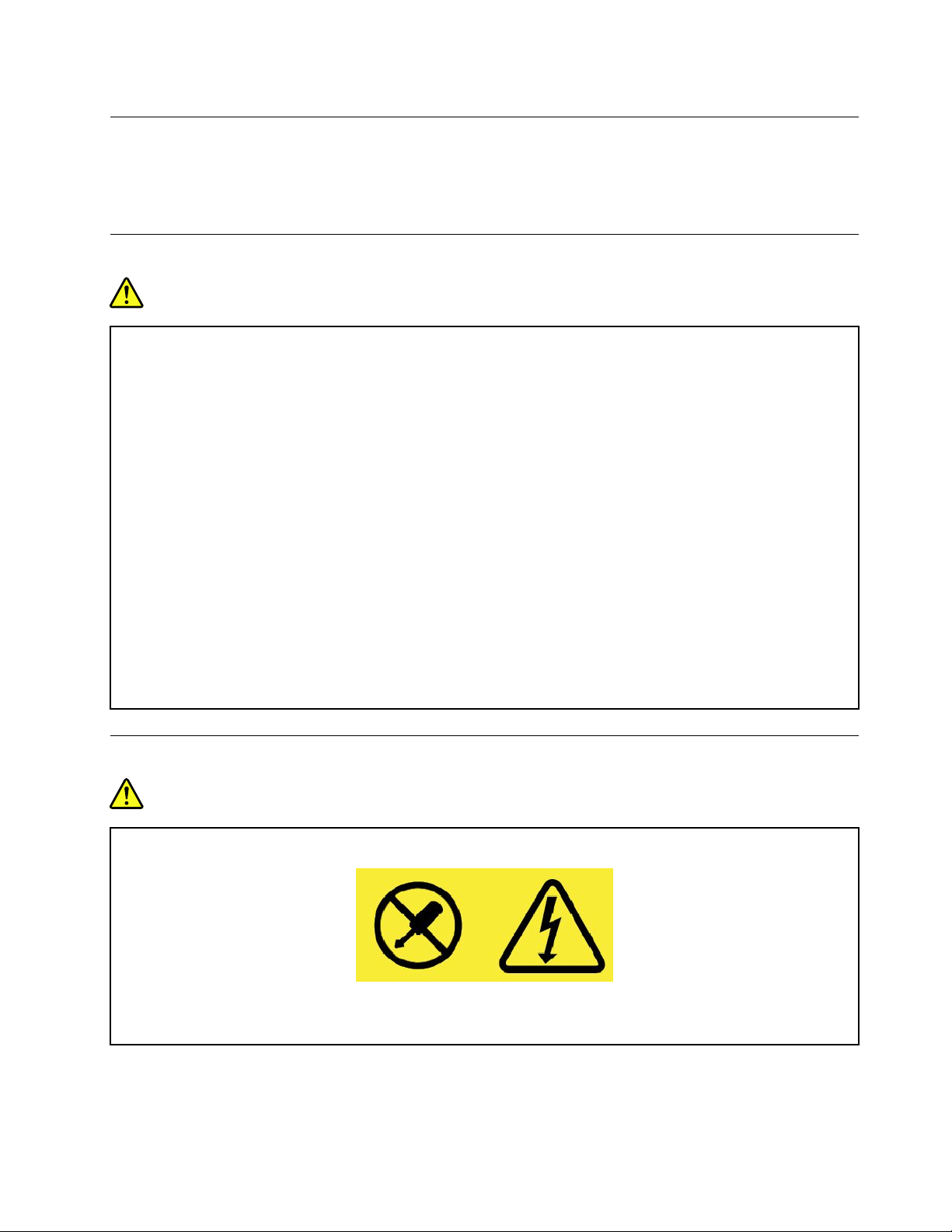
延長線及相關裝置
確定所使用的延長線、穩壓保護器、不斷電系統(UPS)和多孔延長線符合產品的用電要求。請勿超載使用
這些裝置。如果使用多孔延長線,負載不應超過多孔延長線輸入額定功率。若您對於電源負載、電力需
求及輸入功率有疑問,請向電氣技術人員請教。
插頭與插座
危險
如果電腦設備所使⽤的插座(電源插座)看起來已損壞或腐蝕,請讓合格的電氣技術⼈員更換插座
後再使⽤。
請勿彎曲或變更插頭。如果插頭損壞,請聯絡製造廠商,以便更換新插頭。
請勿與耗⽤⼤量電⼒的其他家⽤或商⽤電器共⽤電源插座;否則,不穩的電壓可能會損壞您的電腦、資
料,或連接的裝置。
某些產品配有三叉插頭。這類插頭只適合接地電源插座。這是安全特殊裝置。請勿嘗試將三相插頭插
⼊不接地的插座,否則安全特殊裝置會失效。如果您無法將插頭插⼊插座,請與電氣技術⼈員聯絡,
取得經核准的插座整流器,或將插座更換為可使⽤這類安全特殊裝置的插座。請勿超載使⽤電源插
座。整體系統負載不應超過分⽀電路額定功率的百分之⼋⼗。若您對於電源負載及分⽀電路功率有疑
問,請向電氣技術⼈員請教。
請確定所使⽤的電源插座已適當配線、便於使⽤,且位於設備附近。請勿將電源線完全拉開,致使其
受到拉扯。
請確定電源插座所輸出的電壓和電流符合產品的需求。
從電源插座拔出或插⼊設備電源線時應當⼩⼼。
電源供應器聲明
危險
請勿拆除電源供應器的外殼,或任何貼有以下標籤的零件。
貼有這些標籤的所有元件內部都有危險電壓、電流和能階。這些元件內部沒有可維修的零件。如果您懷疑
其中⼀個零件有問題,請聯絡維修技術⼈員。
©CopyrightLenovo2017
vii
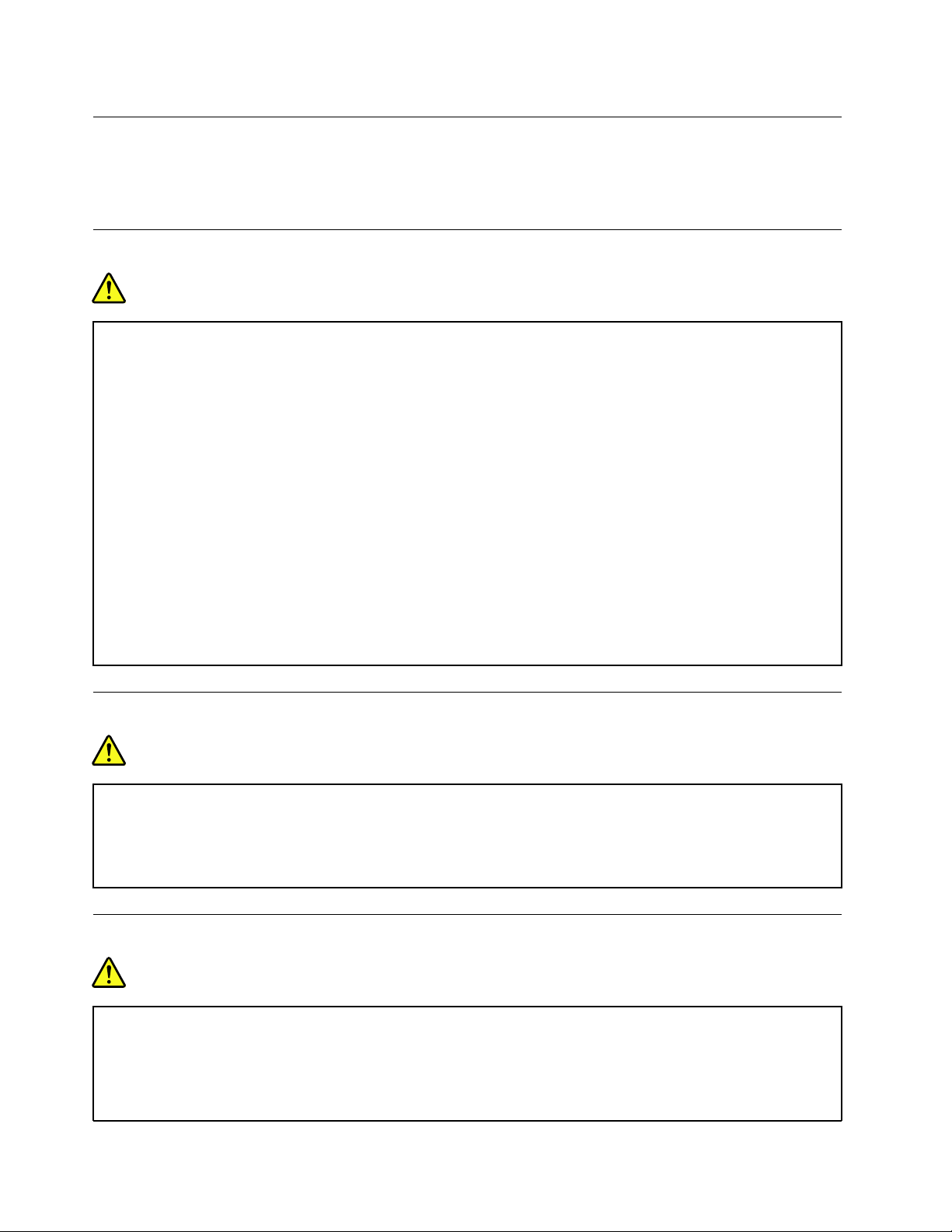
外接式裝置
警告:
請勿在電腦電源開啟期間,連接或拔除通⽤序列匯流排(USB)和1394接線以外的外接式裝置接線;否則,
可能會損壞電腦。為了避免損壞所連接裝置,請在電腦關機後等待⾄少五秒鐘,才卸除外接式裝置。
一般電池注意事項
危險
Lenovo提供與產品搭配使⽤的電池已經過相容性測試,請僅以Lenovo核准的零件進⾏更換。⾮Lenovo
指定的電池,或是拆解或修改過的電池,並不在保固的涵蓋範圍內。
誤⽤電池或處理不當可能會導致過熱、液體外漏或爆炸。為了避免可能的傷害,請執⾏下列動作:
•請勿打開、拆解或維修任何電池。
•請勿壓碎或刺穿電池。
•請勿讓電池發⽣短路,或讓電池接觸到⽔或其他液體。
•請將電池放在孩童無法取得的地⽅。
•讓電池遠離⽕源。
如果電池已經受損,或您注意到電池極端有放電的情況或有雜質堆積,請停⽌使⽤該電池。
將充電電池或含有充電電池的產品存放在室溫環境下,充電⾄約30到50%的電量。建議您約每年
⼀次為電池充電,以防⽌過度放電。
請勿將電池丟棄⾄以掩埋⽅式處理的垃圾堆中。請根據當地法令或規範來處理電池。
內建充電電池注意事項
危險
請勿嘗試移除或更換內建充電電池。該電池的更換,必須由Lenovo授權的維修單位或技術⼈員來進⾏。
電池充電時,請務必嚴格遵照產品⽂件中所附的說明。
Lenovo授權的維修單位會依據當地法律和規章來回收Lenovo電池。
熱能與產品通風性
危險
在開啟和電池充電時,電腦、AC整流器和許多配件都會發熱。筆記型電腦由於體積較⼩,因此會產
⽣⼤量熱能。請務必遵循下列基本預防措施:
•當您的電腦處於開啟狀態,或正在為電池充電時,基座、⼿腕放置區及其他部分零件可能會發熱。您的
⼿、膝部或⾝體的任何其他部分,都應避免接觸電腦散熱區過⾧時間。使⽤鍵盤時,⼿掌要避免⾧時間
放在⼿腕放置區上。電腦在正常運作時會發熱,⽽熱量則需視系統活動量及電池充電等級⽽定。若接觸
viiiThinkPad11eChromebook4thGen和ThinkPadY oga11eChromebook4thGen使用手冊
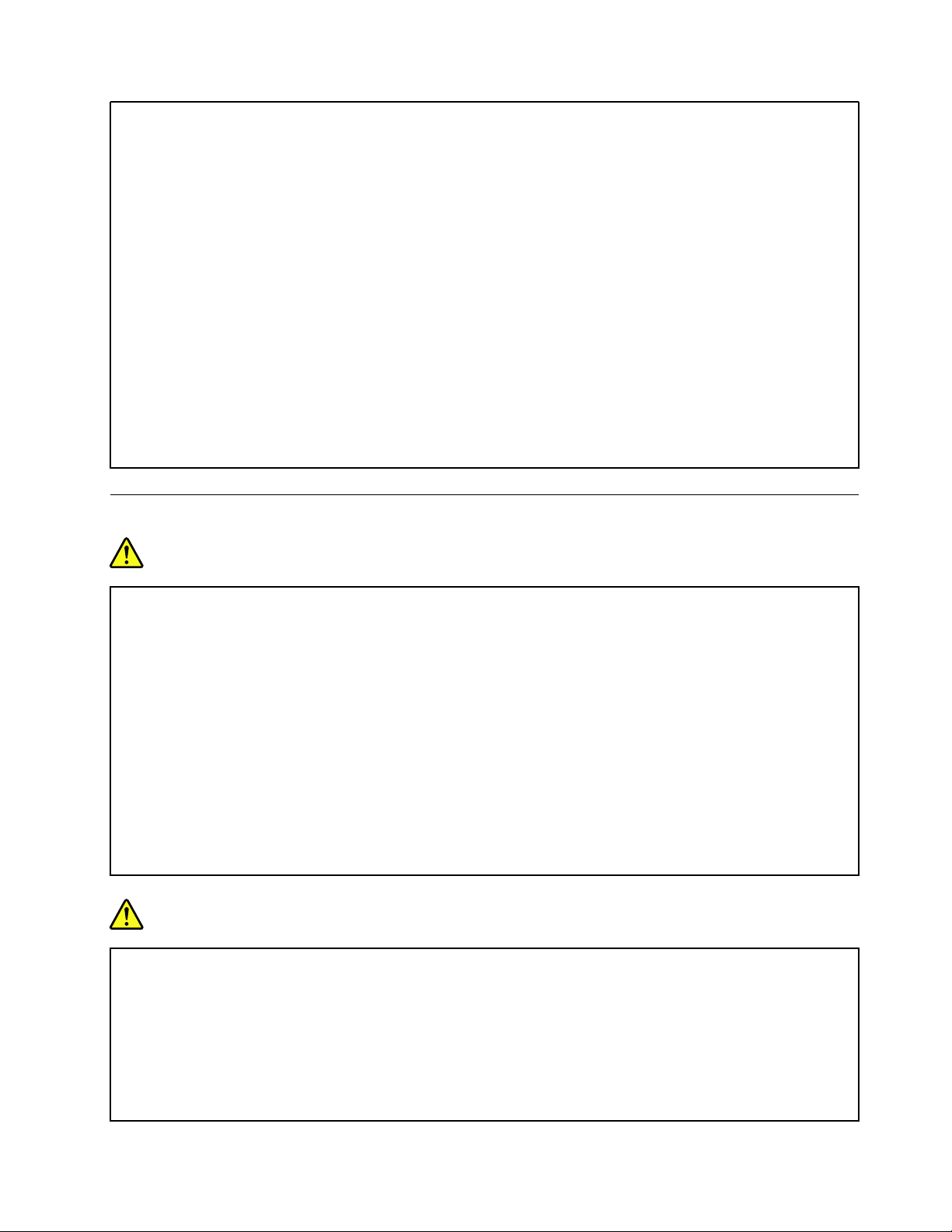
⾝體的時間太久,儘管隔著⾐服,還是可能會造成⾝體的不適,甚⾄會燙傷。請定時讓⼿休息⼀下,不
要擺在⼿腕放置區上,暫停使⽤鍵盤;切記,不要⾧時間使⽤鍵盤。
•請勿在易燃物附近或可能發⽣爆炸的環境下操作電腦或為電池充電。
•本產品提供通⾵槽、⾵扇及(或)散熱器,以便您能安全、舒適並可靠地操作電腦。這些特殊裝置
可能會由於產品放置在床、沙發、地毯或其他彈性表⾯上⽽無法發揮功能。切勿阻礙、遮蓋或停⽤
這些特殊裝置。
•AC電源整流器連接到電源插座及電腦時會產⽣⾼溫。使⽤AC整流器時,請勿讓其接觸⾝體的任何部
位。切勿使⽤AC電源整流器來取暖。若接觸⾝體的時間太久,儘管隔著⾐服,還是可能會燙傷。
為了您的安全起⾒,請務必遵循下列電腦基本預防措施:
•電腦插電時,外殼務必蓋上。
•定期檢查電腦外部是否有灰塵堆積。
•清除擋板通⾵孔和所有縫隙內的灰塵。在灰塵較多或⼈來⼈往區域,可能要更頻繁地清理電腦。
•請勿阻塞通⾵⼝或限制其開⼝⼤⼩。
•請勿在傢俱中操作您的電腦,這可能會提⾼過熱的⾵險。
•電腦周圍的溫度不能超過35°C(95°F)。
電流安全資訊
危險
來⾃電源、電話與通訊纜線的電流會造成危險。
為了避免觸電的危險:
•請勿在雷電交加時使⽤電腦。
•在雷⾬期間,請勿連接或拔除任何纜線,或安裝、維修或重新配置此產品。
•電源線必須連接到配線妥當且已接地的電源插座中。
•任何與本產品連接的設備都必須連接到配線妥當的電源插座中。
•儘可能只使⽤單⼿來連接或拔除信號線。
•若有任何起⽕、泡⽔或結構受損的跡象時,請勿開啟任何設備。
•在安裝與配置程序期間,除⾮另有指⽰,否則請先拆掉連接的電源線、電池和所有纜線,再開啟
裝置外殼。
•在所有內部零件外殼固定妥當之前,請不要使⽤電腦。當內部零件和電路外露時,絕對不可使⽤電腦。
危險
在安裝、移動或打開此產品或其他連接裝置的外殼時,請依照下列程序來連接及拔除纜線。
連接:
1.關閉所有開關。
2.⾸先,將所有接線連接到裝置。
3.接下來將信號線連接到接頭。
4.再把電源線連接到插座。
5.最後開啟裝置電源。
拔除:
1.關閉所有開關。
2.⾸先,拔掉插座上的電源線。
3.拔掉接頭上的信號線。
4.將所有接線從裝置拔除。
©CopyrightLenovo2017
ix
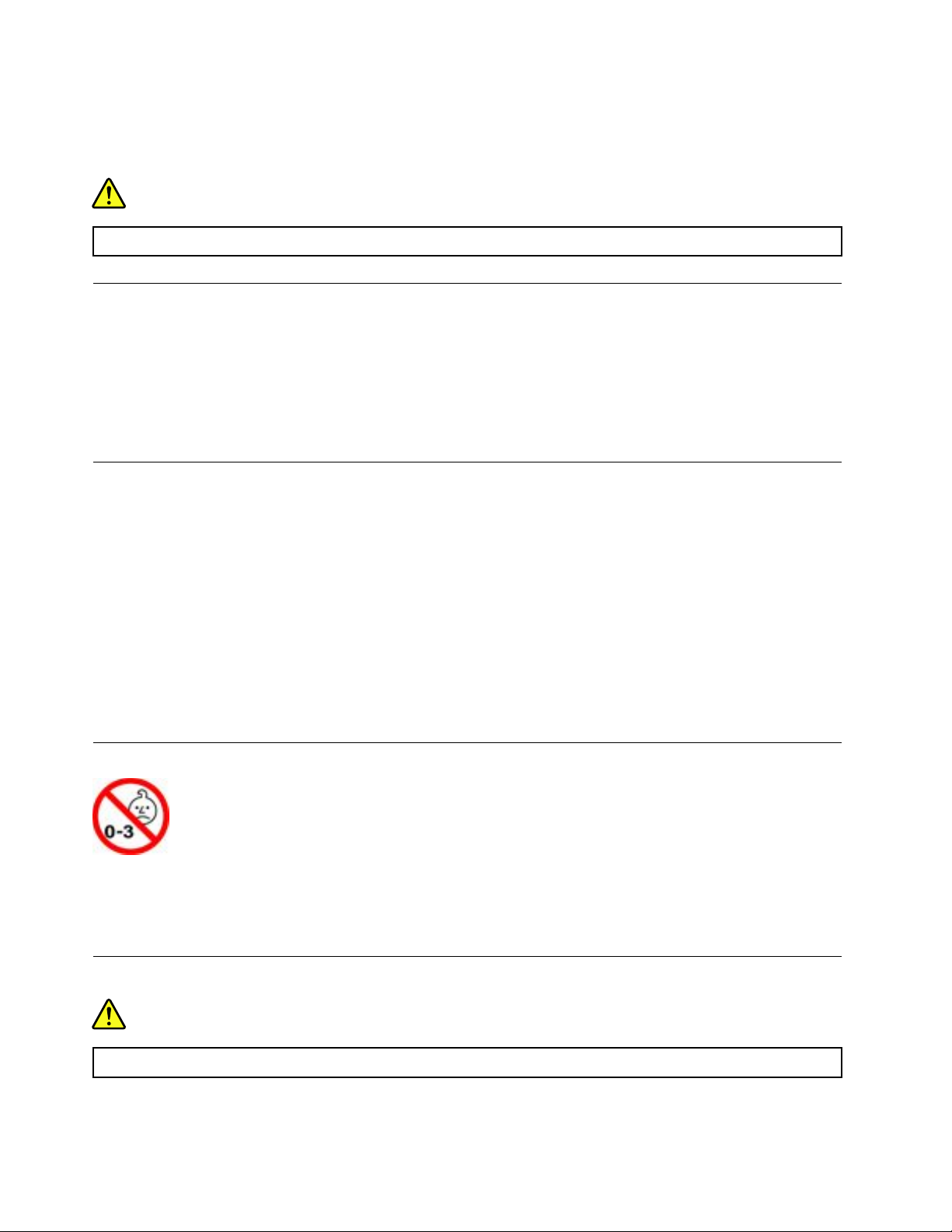
請先自牆上插座或電源插座拔除電源線,然後再安裝其他連接到電腦的電線。
只有在所有其他電線連到電腦後,才可能將電源線重新連接到牆上插座或電源插座。
危險
在雷⾬期間,請勿執⾏任何更換作業,⽽且請勿從牆上的電話插座接上或取下電話線。
液晶顯示器(LCD)注意事項
警告:
液晶顯⽰器(LCD)是⽤玻璃製造的,因此操作不當或電腦掉落可能會使LCD破裂。如果LCD破裂導致內
部液體沾到眼睛或⼿,請⽴即以清⽔沖洗沾染部位⾄少15分鐘;如果在清洗後出現任何症狀的話,請
就醫治療。
附註:若為配備了含汞螢光燈(例如,非LED)的產品,則液晶顯示器(LCD)的螢光燈含有汞;請
根據當地、州省、國家聯邦的法律規定來報廢。
使用頭戴式或耳掛式耳機
警告:
⽿機⾳壓過⾼可能會有損聽⼒。將等化器調到最⼤會增加⽿掛式和頭戴式⽿機的輸出伏特,進⽽提⾼⾳壓位
準。因此,若要保護聽⼒,請將等化器調到適當等級。
如果耳機接頭輸出不符合EN50332-2規格,那麼長時間以高音量過度使用耳機,將對聽力造成危害。您電
腦的耳機輸出接頭符合EN50332-2子條款7的規定。這項規定限制電腦的寬頻真均方根(RMS)輸出電壓不
得超過150mV。如果要預防聽力受損,請確定您使用的耳機亦符合EN50332-2(條款7限制)對於寬頻性
質電壓為75mV的要求。使用不符合EN50332-2的耳機會因為音壓級過高而導致聽力受損。
如果您的Lenovo電腦產品組包裝中隨附耳機,耳機和電腦的組合便已符合EN50332-1的規格。如果要使用
不同的耳機,請確定其符合EN50332-1(條款6.5限制值)。使用不符合EN50332-1的耳機會因為音
壓級過高而導致聽力受損。
窒息危險注意事項
窒息危險–產品內含小零件。
請放在三歲以下孩童無法接觸的地方。
塑膠袋注意事項
危險
塑膠袋可能會造成危險。請將塑膠袋置於嬰兒及兒童接觸不到的地⽅,以免發⽣窒息意外。
xThinkPad11eChromebook4thGen和ThinkPadY oga11eChromebook4thGen使用手冊
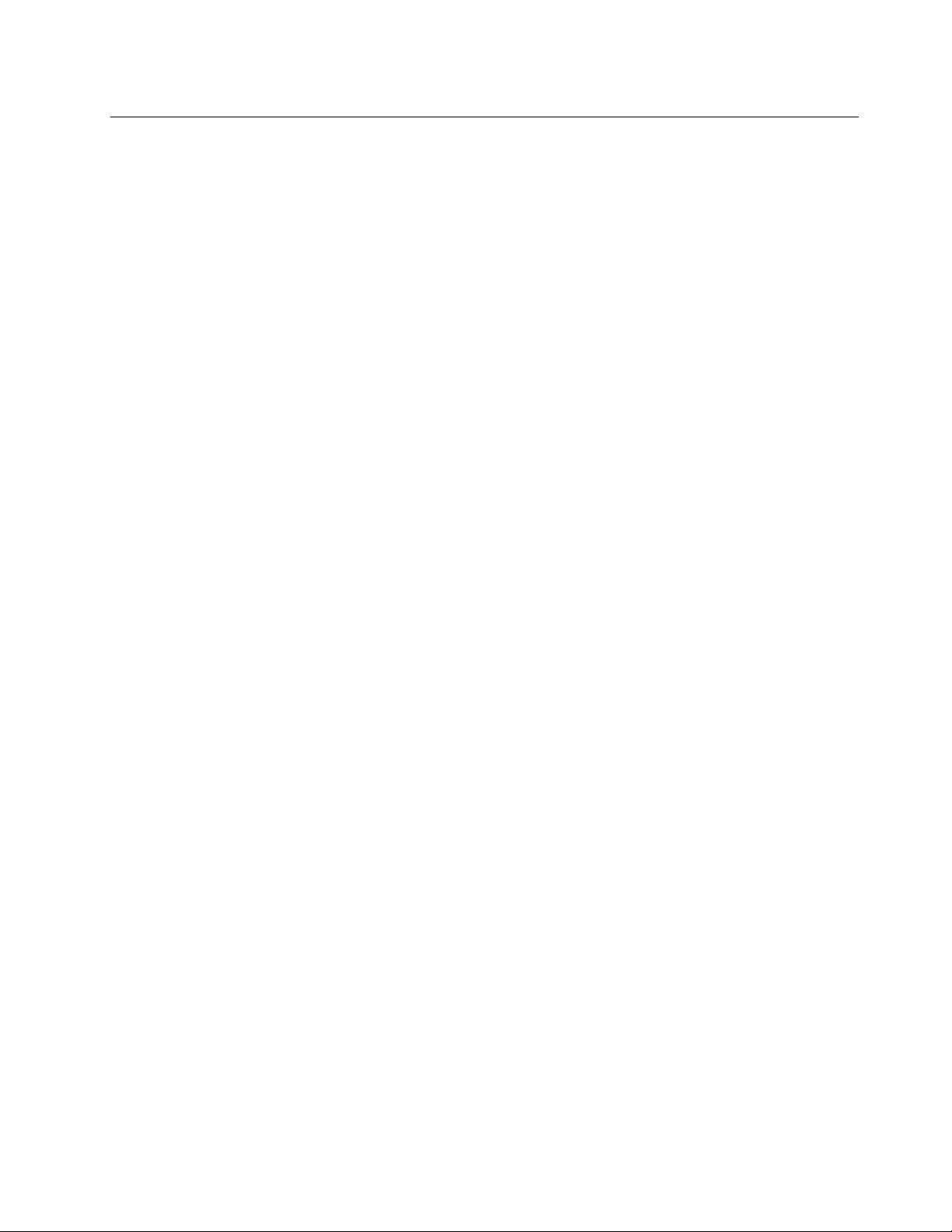
玻璃零件注意事項
警告:
您產品的部分零件可能是玻璃製品。如果產品掉落在堅硬表⾯或受到重⼤撞擊,此玻璃可能會破裂。如果玻
璃破裂,請勿碰觸或嘗試將它取出。請停⽌使⽤您的產品,直到經過訓練的技術⼈員更換該玻璃為⽌。
©CopyrightLenovo2017
xi
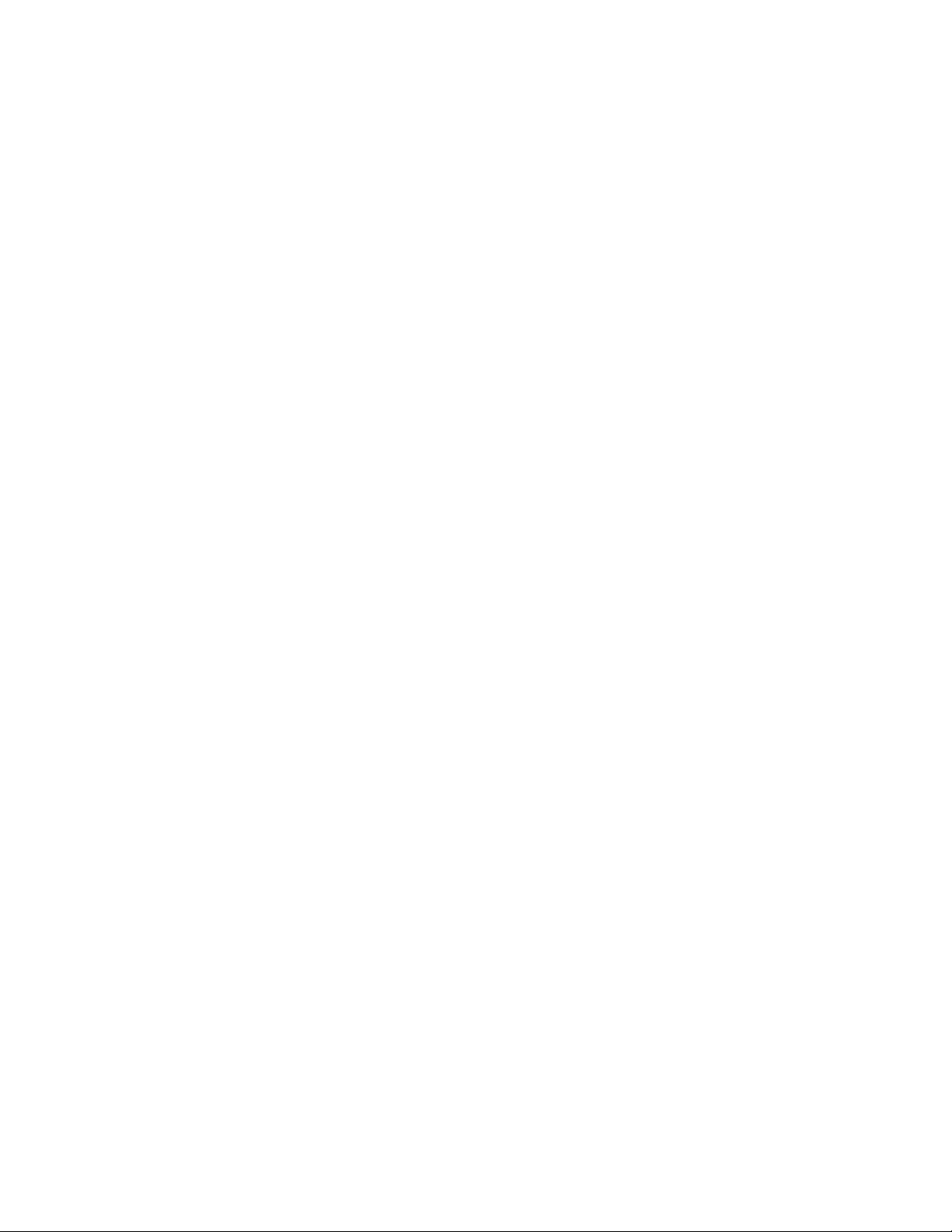
xiiThinkPad11eChromebook4thGen和ThinkPadY oga11eChromebook4thGen使用手冊
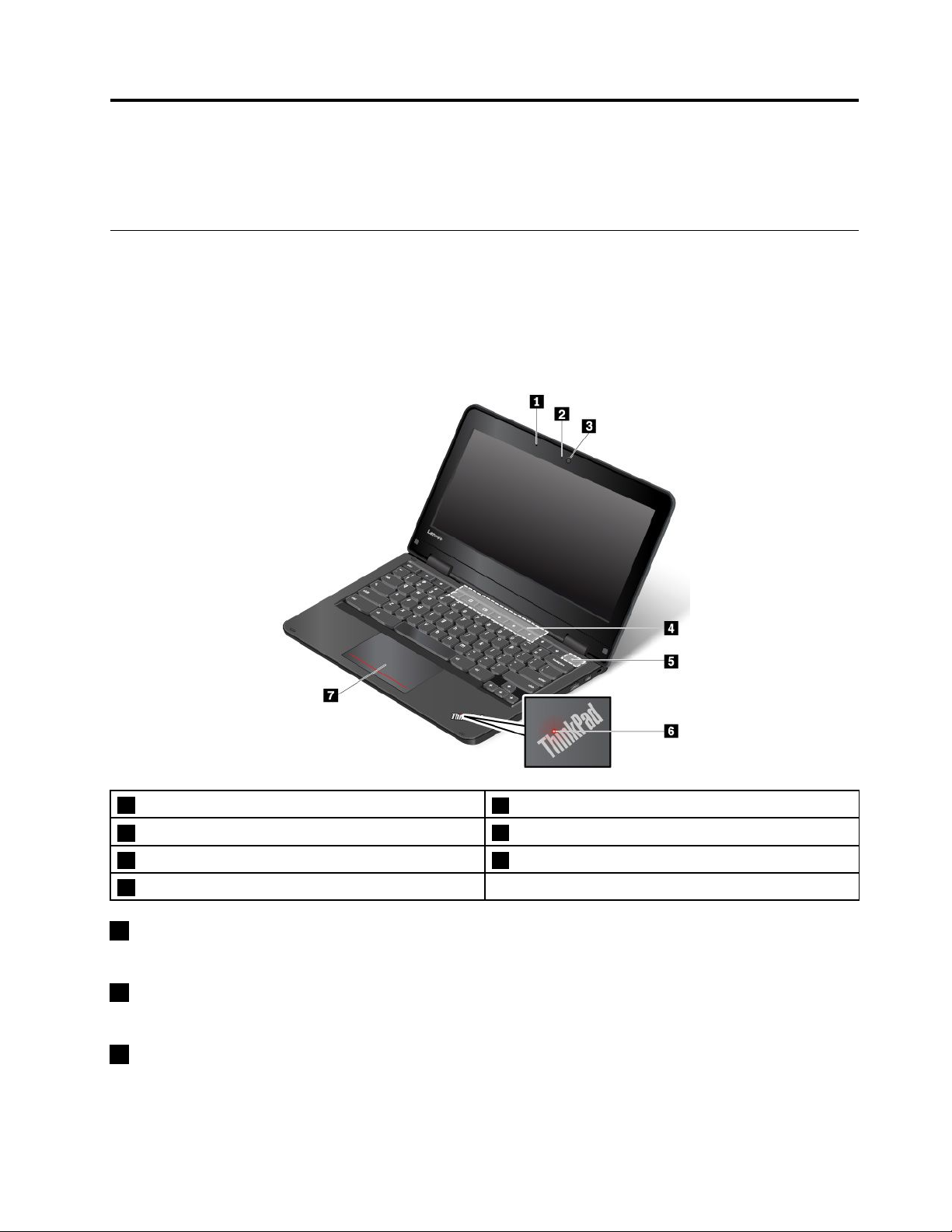
第1章產品概觀
本章提供的基本資訊可協助您熟悉您的電腦。
電腦控制項、接頭和指示燈
本節介紹電腦的硬體功能。
正面視圖
ThinkPad11eChromebook4thGen
1麥克風
3攝影機
5電源鍵6系統狀態指示燈
7觸控板
1麥克風
搭配能夠處理音訊的程式時,麥克風即可擷取聲音。
2攝影機狀態指示燈
當這個指示燈亮起時,表示攝影機正在使用中。
3攝影機
攝影機可讓您拍照或舉行視訊會議。如需詳細資訊,請參閱第26頁「使用攝影機」。多點觸控螢幕可讓您
以簡單的觸控手勢來使用電腦。如需相關資訊,請參閱第17頁「使用多點觸控螢幕」。
©CopyrightLenovo2017
2攝影機狀態指示燈
4喇叭
1
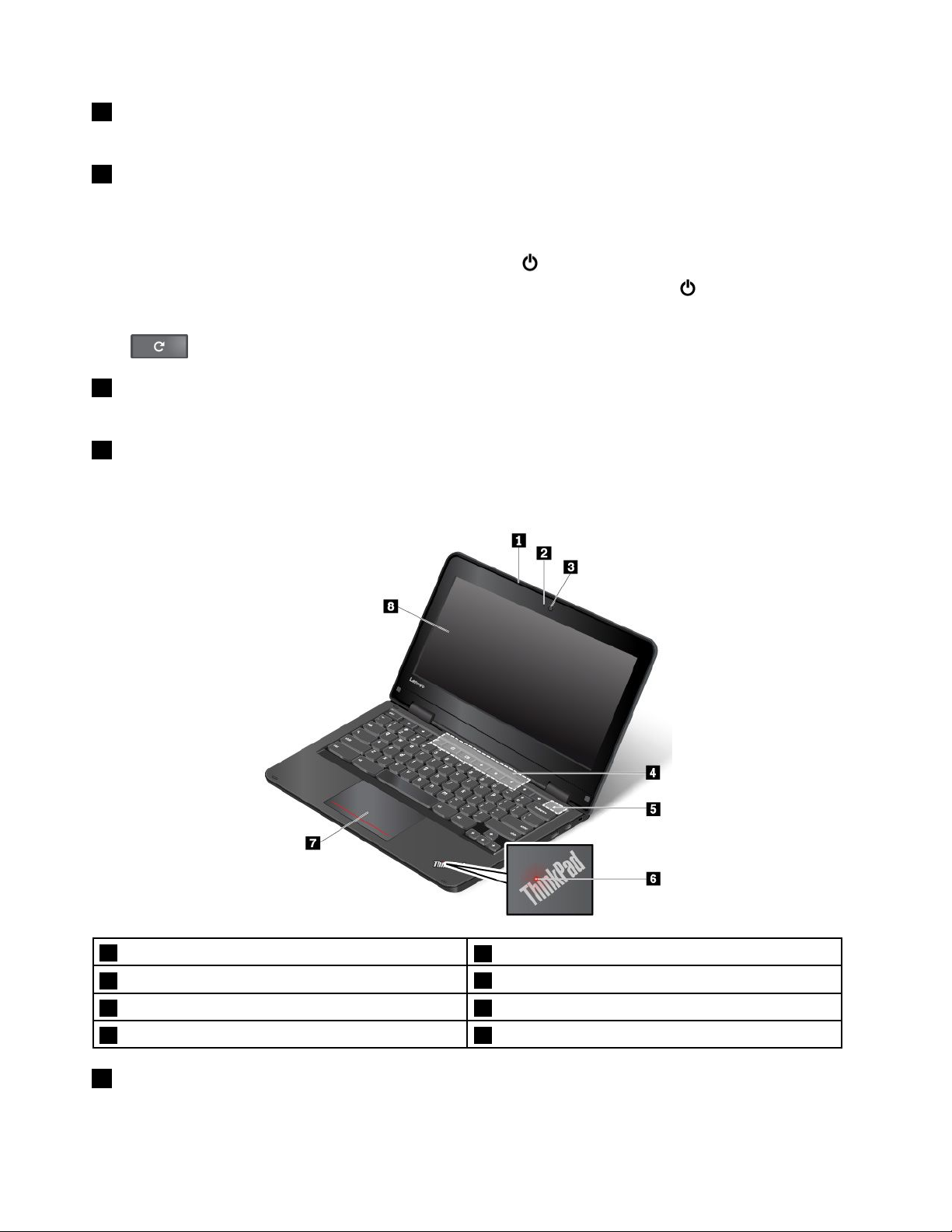
4喇叭
您的電腦配有一對立體聲喇叭。
5電源鍵
按下電源鍵以開啟電腦。
如果要關閉電腦,請執行下列動作:
•如果您未登入作業系統,請按一下螢幕左下角的電源圖示
•如果您已登入作業系統,請按一下螢幕右下角的狀態區域,然後按一下電源圖示
。
。
如果電腦停止回應,請按住電源鍵約八秒鐘以關閉電腦。如果電腦仍然無回應,請同時按下重新整理
按鍵
和電源鍵以關閉電腦。
6系統狀態指示燈
ThinkPad標誌上發光的點可以做為系統狀態指示燈。
7觸控板
您的電腦配有觸控板。觸控板可讓您移動指標與執行按一下的動作,而不需使用一般滑鼠。
ThinkPadYoga11eChromebook4thGen
1麥克風
3攝影機
5電源鍵6系統狀態指示燈
7軌跡板8多點觸控螢幕
2攝影機狀態指示燈
4喇叭
1麥克風
搭配能夠處理音訊的程式時,麥克風即可擷取聲音。
2ThinkPad11eChromebook4thGen和ThinkPadYoga11eChromebook4thGen使用手冊
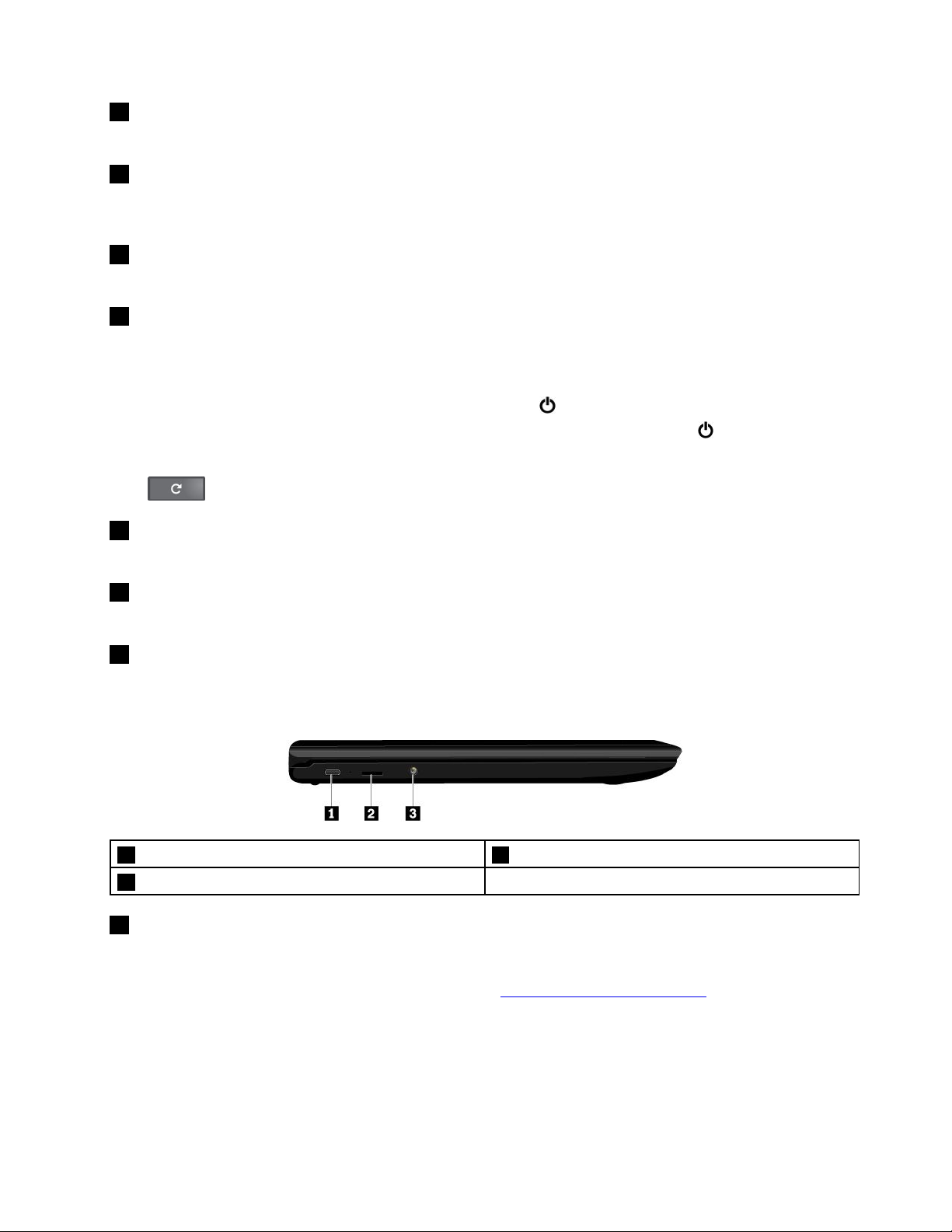
2攝影機狀態指示燈
當這個指示燈亮起時,表示攝影機正在使用中。
3攝影機
攝影機可讓您拍照或舉行視訊會議。如需詳細資訊,請參閱第26頁「使用攝影機」。多點觸控螢幕可讓您
以簡單的觸控手勢來使用電腦。如需相關資訊,請參閱第17頁「使用多點觸控螢幕」。
4喇叭
您的電腦配有一對立體聲喇叭。
5電源鍵
按下電源鍵以開啟電腦。
如果要關閉電腦,請執行下列動作:
•如果您未登入作業系統,請按一下螢幕左下角的電源圖示
•如果您已登入作業系統,請按一下螢幕右下角的狀態區域,然後按一下電源圖示
。
。
如果電腦停止回應,請按住電源鍵約八秒鐘以關閉電腦。如果電腦仍然無回應,請同時按下重新整理
按鍵
和電源鍵以關閉電腦。
6系統狀態指示燈
ThinkPad標誌上發光的點可以做為系統狀態指示燈。
7觸控板
您的電腦配有觸控板。觸控板可讓您移動指標與執行按一下的動作,而不需使用一般滑鼠。
8多點觸控螢幕
多點觸控螢幕可讓您以簡單的觸控手勢來使用電腦。如需相關資訊,請參閱第17頁「使用多點觸控螢幕」。
左側視圖
1USB-C™接頭
2microSD卡插槽
3音訊接頭
1USB-C接頭
USB-C是一項新的USB標準,可同時支援電源、資料傳輸和視訊輸出。
您的電腦沒有隨附下列Lenovo配件。您可以向Lenovo(http://www.lenovo.com/essentials
)購買下列配件,以透
過USB-C接頭將您的電腦連接到電源或其他裝置。
•LenovoUSB-C45WACAdapter:用來為電腦提供AC電源並為電池充電。
•LenovoUSB-CtoHDMIAdaptor:用來將電腦連接到與HDMI相容的音訊裝置或視訊顯示器。
•LenovoUSB-CtoVGAAdaptor:用來將電腦連接到視訊圖形陣列(VGA)顯示器或其他與VGA相
容的視訊裝置。
第1章.產品概觀3
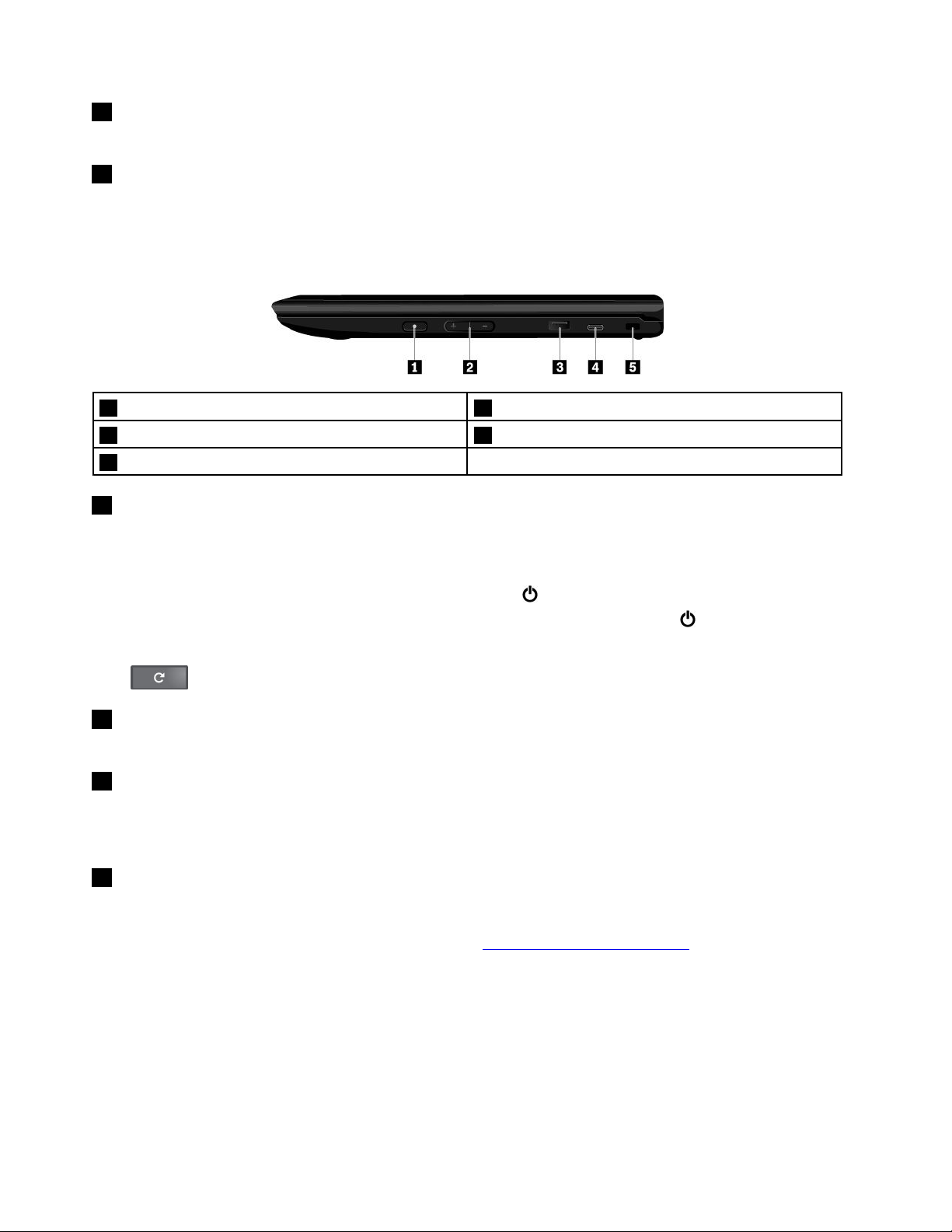
2microSD卡插槽
您的電腦配有microSD讀卡機。將microSD卡插入microSD卡插槽中,以便存取或儲存資料。
3音訊接頭
您可以將有3.5公釐(0.14吋)4極插頭的耳機連接到音訊接頭,即可聽到電腦發出的音效。
附註:如果您使用的耳機有功能切換開關,音訊接頭可能不完整支援功能切換開關。
右側視圖
1電源按鈕(僅限具有多點觸控螢幕的電腦型號)2音量控制鈕(僅限具有多點觸控螢幕的電腦型號)
3USB3.0接頭4USB-C接頭
5安全鎖插槽
1電源按鈕(僅限具有多點觸控螢幕的電腦型號)
請利用電源按鈕來開啟電腦。如果要關閉電腦,請執行下列動作:
如果要關閉電腦,請執行下列動作:
•如果您未登入作業系統,請按一下螢幕左下角的電源圖示
•如果您已登入作業系統,請按一下螢幕右下角的狀態區域,然後按一下電源圖示
如果電腦停止回應,請按住電源鍵約八秒鐘以關閉電腦。如果電腦仍然無回應,請同時按下重新整理
按鍵和電源鍵以關閉電腦。
2音量控制鈕(僅限具有多點觸控螢幕的電腦型號)
使用音量控制鈕調整音量。
3USB3.0接頭
USB3.0接頭用於連接USB相容裝置,例如USB滑鼠、USB儲存磁碟機、USB印表機或數位相機。
注意:當您將USB接線連接到此接頭時,請確定USB記號是朝上。否則接頭可能會損壞。
4USB-C接頭
USB-C是一項新的USB標準,可同時支援電源、資料傳輸和視訊輸出。
您的電腦沒有隨附下列Lenovo配件。您可以向Lenovo(http://www.lenovo.com/essentials
過USB-C接頭將您的電腦連接到電源或其他裝置。
•LenovoUSB-C45WACAdapter:用來為電腦提供AC電源並為電池充電。
•LenovoUSB-CtoHDMIAdaptor:用來將電腦連接到與HDMI相容的音訊裝置或視訊顯示器。
•LenovoUSB-CtoVGAAdaptor:用來將電腦連接到視訊圖形陣列(VGA)顯示器或其他與VGA相
容的視訊裝置。
。
。
)購買下列配件,以透
4ThinkPad11eChromebook4thGen和ThinkPadYoga11eChromebook4thGen使用手冊

5安全鎖插槽
如果要保護電腦避免遭竊,請透過符合此安全鎖插槽的安全鋼纜鎖,將電腦鎖到書桌、桌子或其他固
定物體上。
附註:您必須負責評估、選擇和實作裝置上鎖與安全特性。Lenovo對裝置上鎖及安全特性的功能、品質或
效能,不表示任何意見、判斷或保證。
狀態指示燈
本主題提供尋找和識別電腦上各種狀態指示燈的相關資訊。
附註:根據型號而定,您的電腦看起來可能和下列圖例不同。
1攝影機狀態指示燈
當這個指示燈亮起時,表示攝影機正在使用中。
23系統狀態指示燈
電腦機蓋上ThinkPad標誌中的指示燈和電源按鈕中的指示燈會顯示電腦的系統狀態。
•穩定亮起:電腦已開啟(標準模式)。
第1章.產品概觀5
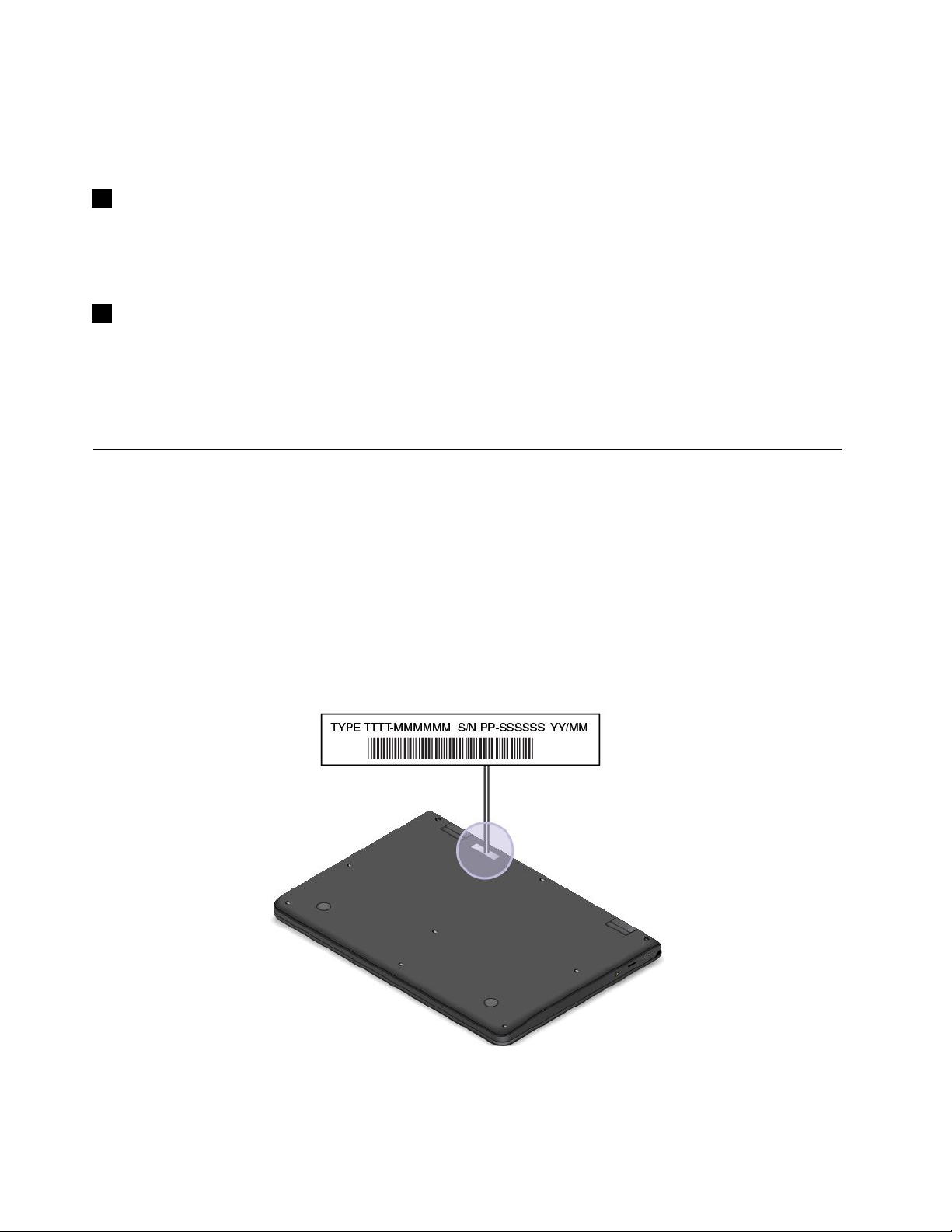
•閃爍三次:電腦剛開始連接到電源。
•慢速閃爍:電腦處於睡眠模式。
•關閉:電腦關閉或在休眠模式中。
4無線狀態指示燈
無線狀態指示燈位於電腦外部機蓋上,可協助您識別您電腦的無線狀態。
•穩定的綠燈:電腦的無線功能已開啟。
•熄滅:電腦的無線功能已關閉。
5AC電源狀態指示燈
這個指示燈會顯示電腦的AC電源和電池電力狀態。
•綠⾊:已連接到AC電源(電池電力80%-100%)
•⿈⾊:已連接到AC電源(電池電力1%-80%)
•熄滅:未連接到AC電源
重要的產品資訊標籤
本節提供的資訊可協助您找出下列標籤:
•機型和型號標籤
•FCCID和IC認證標籤
•Windows作業系統的標籤
機型和型號標籤
當您聯絡Lenovo請求協助時,機型和型號資訊可讓技術人員識別您的電腦,並提供更快速的服務。
下圖顯示在何處找到包含電腦機型和型號資訊的標籤。
FCCID和IC憑證號碼
您可以藉由電腦上的標籤(如下圖所示)識別FCC和IC憑證資訊。
6ThinkPad11eChromebook4thGen和ThinkPadYoga11eChromebook4thGen使用手冊
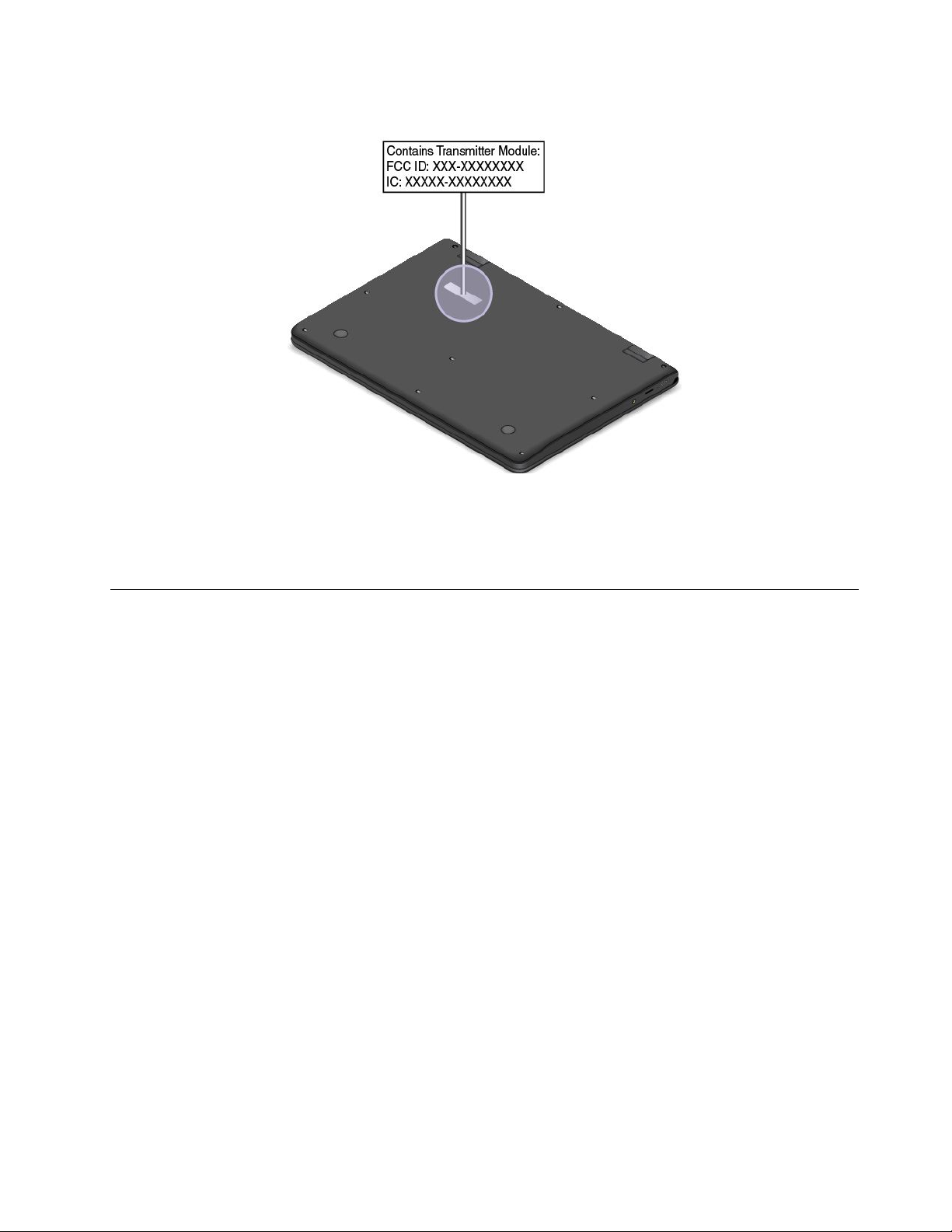
附註:視型號而定,您的電腦看起來可能和下圖稍微不同。
如果是預先安裝的無線模組,此標籤會註明由Lenovo所安裝之無線模組的實際FCCID和IC憑證號碼。
附註:請勿自行卸下或更換預先安裝的無線模組。如需更換,您必須先聯絡Lenovo服務中心。Lenovo對於
未經授權的更換所造成的任何損壞,概不負責。
電腦功能
本主題介紹的電腦功能適用於各種型號。某些電腦功能可能僅限在特定型號上使用。
微處理器
如果要檢視電腦的微處理器資訊,用滑鼠右鍵按一下開始按鈕,然後選取系統。
記憶體
•雙倍資料傳輸率4(DDR4)小型雙直列記憶體模組(SODIMM)
儲存裝置
•2.5吋規格、7公釐(0.28吋)高硬碟
•M.2固態硬碟(選配)
•Intel
顯示器
•亮度控制
•採用薄膜電晶體(TFT)技術的彩色顯示器
•顯示器大小:439.42公釐(17.3吋)
•顯示器解析度:1920x1080像素或3840x2160像素
•多點觸控技術(選配)
•NVIDIA
®
Optane™記憶體(選配)
®
Optimus圖形顯示卡或獨立圖形卡
鍵盤
•六列鍵盤(傳統或背光)
第1章.產品概觀7
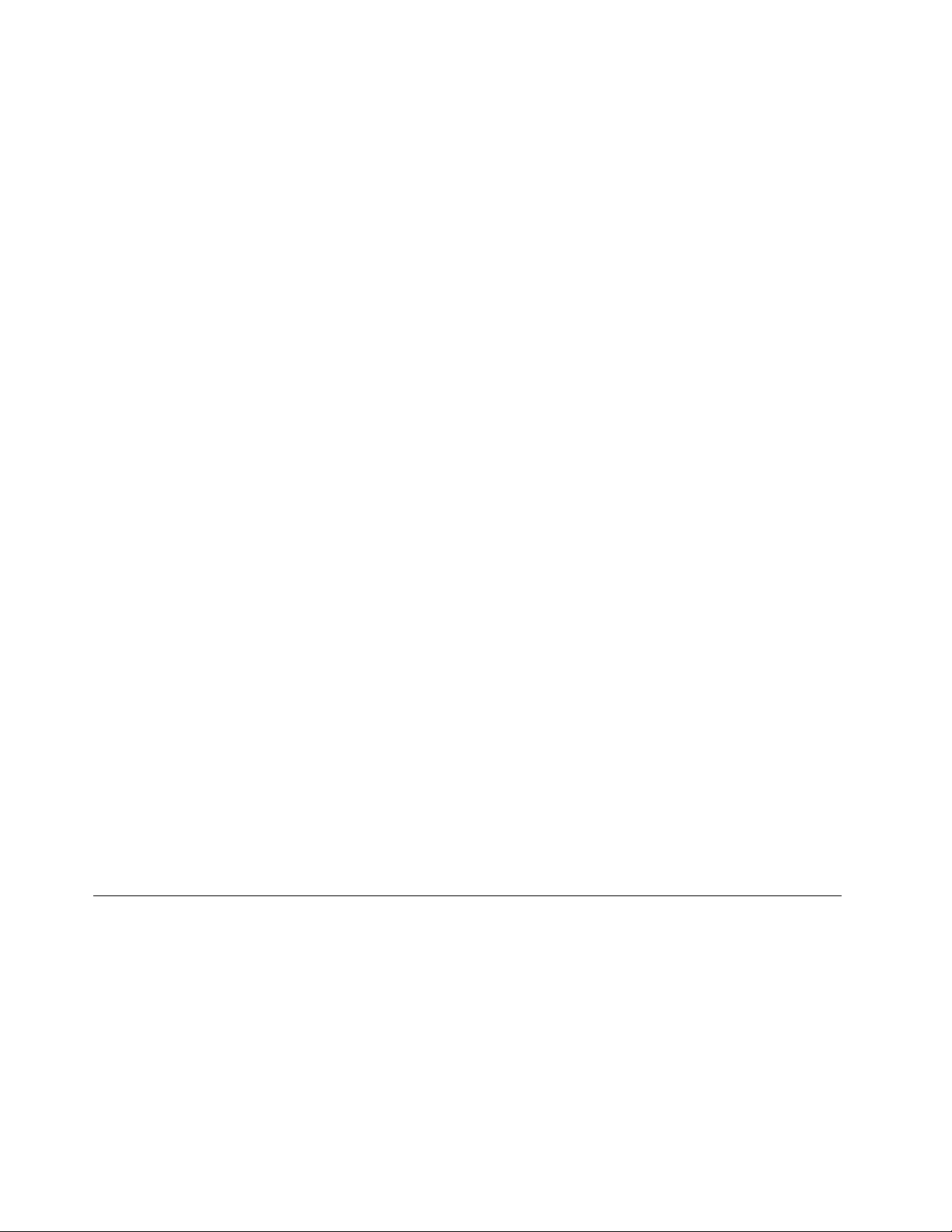
•功能鍵
•數字鍵盤
•ThinkPad指標裝置(包括TrackPoint指標裝置和含按鈕的軌跡板)
接頭和插槽
•AC電源接頭
•音訊接頭
•擴充基座接頭
•乙太網路連接器
•ExpressCard插槽
•四個USB3.0接頭(包括一個AlwaysOnUSB3.0接頭)
•HDMI接頭
•媒體卡插槽
•MicroSIM卡片插槽(位於電池槽內)
•MiniDisplayPort接頭
•光碟機槽(選配)
•智慧型卡片插槽(選配)
•兩個Thunderbolt3接頭
安全特性
•指紋辨識器
•安全鎖插槽
•信任平台模組(TPM)(選配)
無線功能
•藍芽
•無線LAN
•無線WAN(選配)
其他
•攝影機(選配)
•色彩感應器(選配)
•麥克風
電腦規格
大小
•寬度:416公釐(16.4吋)
•深度:275.5公釐(10.8吋)
•厚度:
–非觸控機型:從29.9公釐到34.2公釐(1.18吋到1.35吋)
–觸控機型:30.65公釐到34.95公釐(1.21吋到1.38吋)
8ThinkPad11eChromebook4thGen和ThinkPadYoga11eChromebook4thGen使用手冊
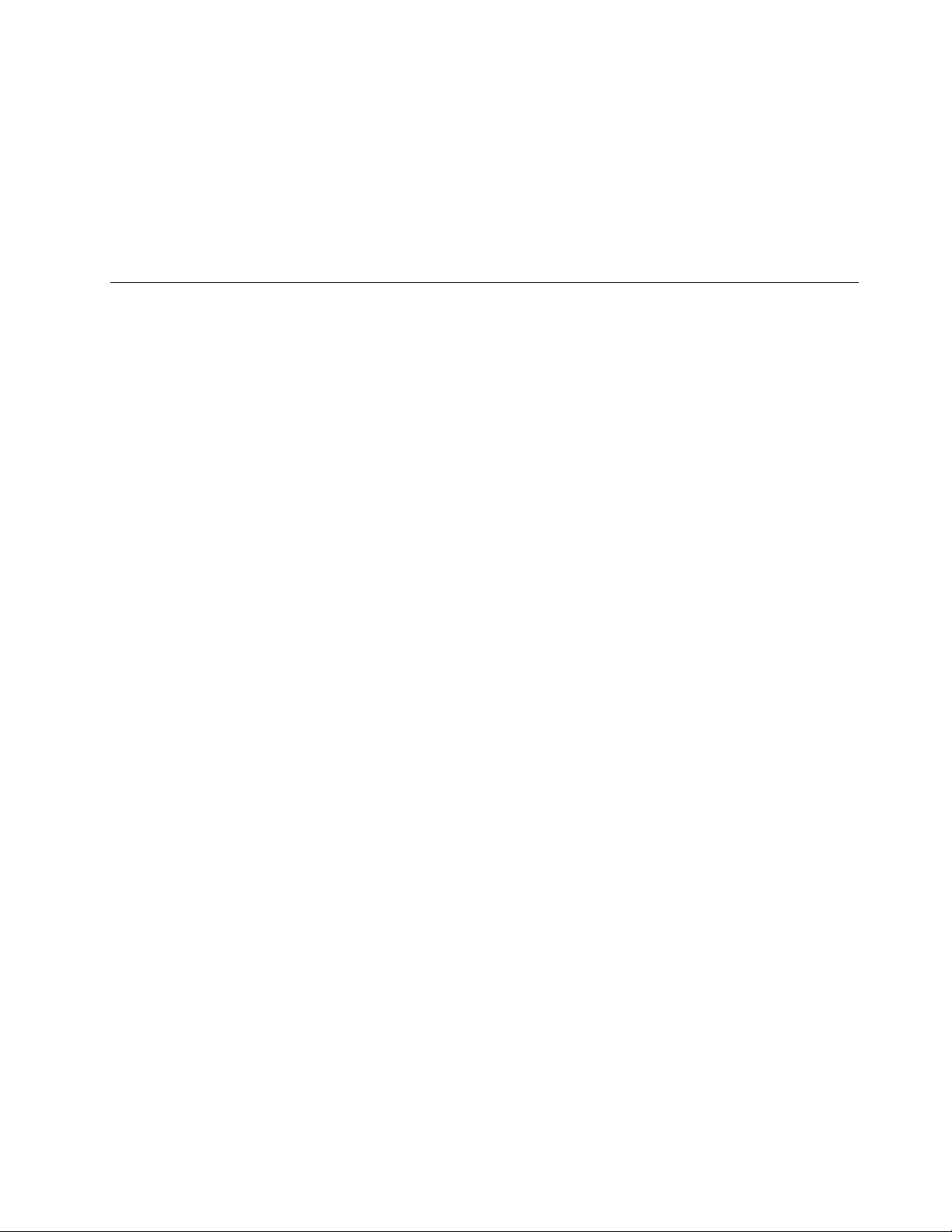
散熱量上限(視型號而定)
•170瓦(580Btu/小時)
•230瓦(786Btu/小時)
電源(AC電源整流器)
•正弦波輸入(50至60赫玆)
•AC電源整流器輸入功率:100至240伏特交流電電壓,50至60赫玆
作業環境
最大海拔高度(不加壓)
•3048公尺(10000英尺)
溫度
•海拔高度不超過2438公尺(8000英尺)
–運作中:5°C至35°C(41°F至95°F)
–存放:5°C至43°C(41°F至109°F)
•海拔高度超過2438公尺(8000英尺)
–在非壓力狀態下運作的最高溫度:31.3°C(88°F)
附註:當您為電池充電時,其溫度必須至少有10°C(50°F)。
相對濕度
•運作中:8%至95%,濕球溫度:23°C(73°F)
•存放:5%至95%,濕球溫度:27°C(81°F)
如果可以,請將電腦置於通風良好的乾燥區域,並且避免陽光直射。
注意:
•請讓電腦遠離電風扇、無線電、冷氣機及微波爐等電器,這些電器所產生的強大磁場,可能會損壞顯
示器和內接式儲存磁碟機上的資料。
•請勿將飲料放置於電腦或其他所連接裝置的上方或旁邊。如果液體潑灑或流入電腦或所連接裝置,可
能會引起短路或其他損壞。
•請勿在鍵盤上方飲食或抽煙。掉入鍵盤的微粒會造成損毀。
第1章.產品概觀9
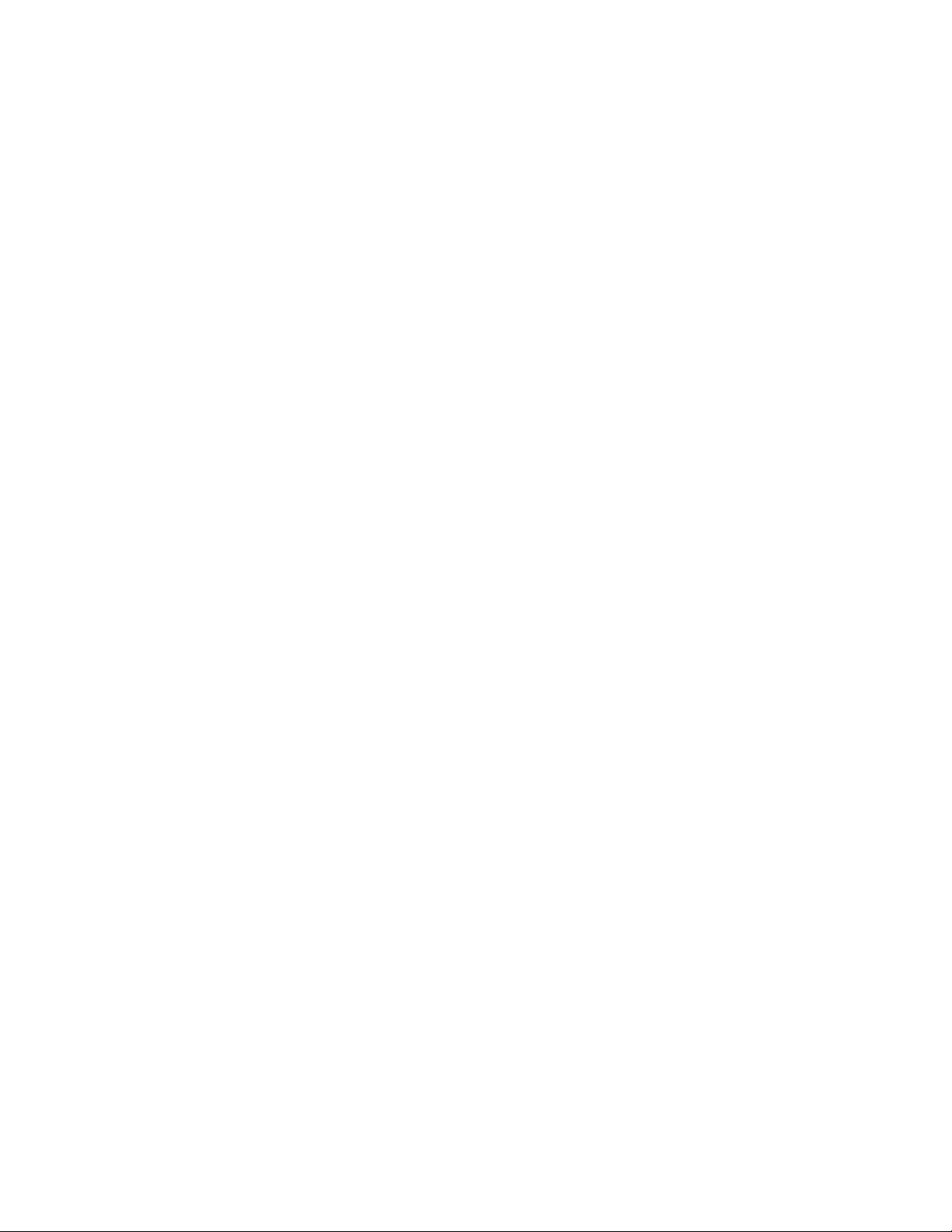
10ThinkPad11eChromebook4thGen和ThinkPadYoga11eChromebook4thGen使用手冊
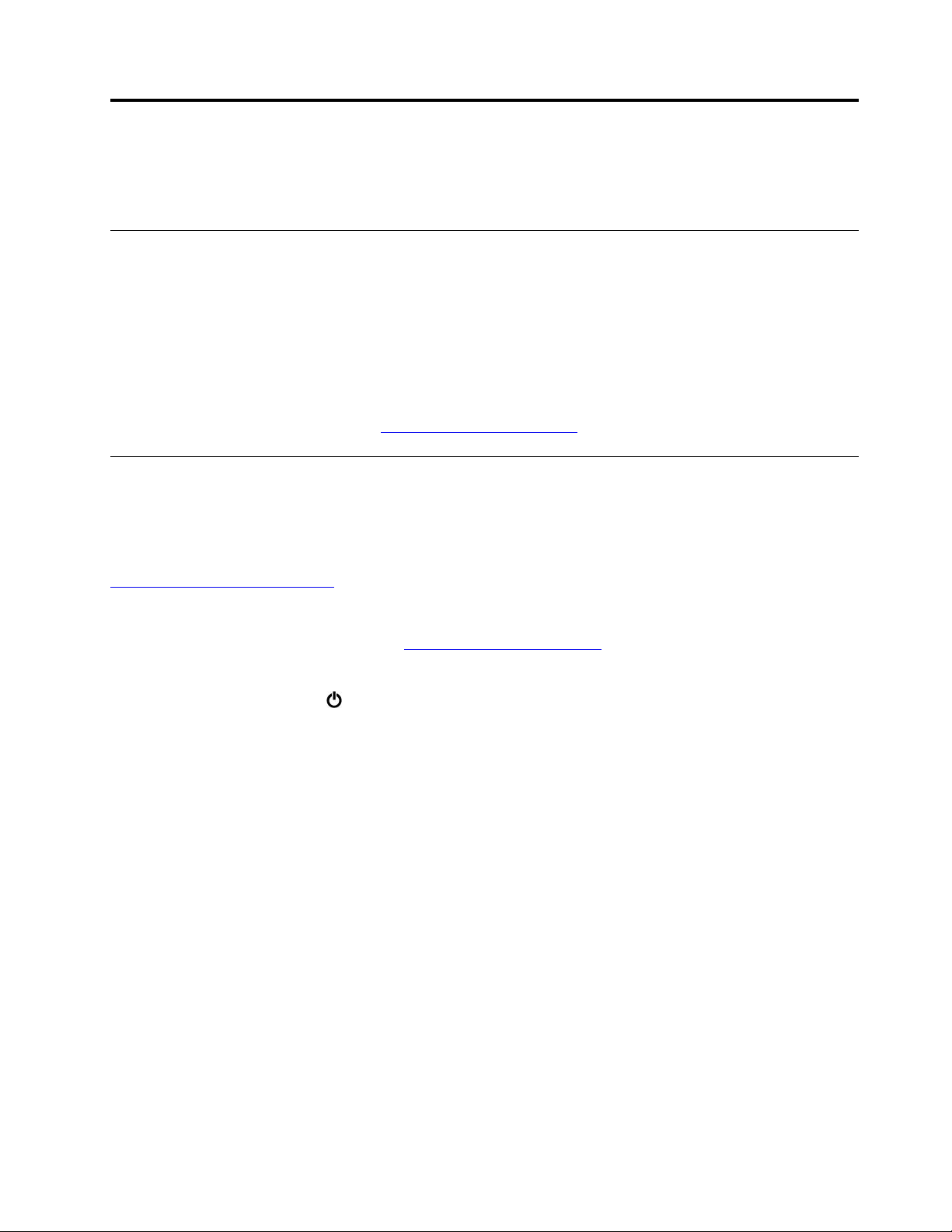
第2章使用您的電腦
本章提供的資訊可協助您使用您的電腦所提供的各種功能。
登錄您的電腦
在您的電腦登錄時,會將資訊輸入到資料庫中,這使Lenovo可以在回收或出現其他嚴重問題時與您聯
絡。此外,部分地區也提供延伸的專用權及服務給已登錄使用者。
向Lenovo登錄您的電腦也將享有下列好處:
•向Lenovo要求協助時可獲得更迅速的服務
•自動通知有免費軟體與特別促銷產品
若要向Lenovo登錄您的電腦,請造訪http://www.lenovo.com/register
,然後依照畫面上的指示進行。
常見問題
本主題提供幾項要訣,協助您以最佳方式使用您的ThinkPad筆記型電腦。
為確保電腦發揮最佳效能,請前往以下網站,以找出疑難排解協助及常見問題解答等資訊:
http://www.lenovo.com/support/faq
我是否能取得其他語言的使用手冊?
如果要下載其他語言的使用手冊,請造訪http://www.lenovo.com/support
如何關閉我的電腦?
開啟「開始」功能表,按一下
如何存取控制台?
用滑鼠右鍵按一下開始按鈕,然後按一下控制台。
外出時,如何更有效率地使用電池電力?
•如果要保存電力或暫停作業,但不結束程式或儲存檔案,請參閱第22頁「省電模式」。
•如果要在效能與省電之間達到最佳平衡,請建立及套用適當的電源計劃。請參閱第22頁「管理電
池電力」。
•如果電腦將長時間關閉,您可以移除電池,避免電池電力用盡。
開啟/關閉,然後按一下關機。
。然後依照畫面上的指示進行。
如何連接外接式顯示器?
•請參閱第26頁「使用外接式顯示器」。
•透過延伸桌面功能,您可同時在電腦顯示器和外接式顯示器上顯示輸出。
如何連接或更換裝置?
請參閱第53頁「更換裝置」中的適當主題。
請列印下列主題並隨電腦保存,以便在您需要但無法存取本電子版使用手冊時使用。
•第50頁「電源問題」
©CopyrightLenovo2017
11

作業模式
ThinkPadYoga11eChromebook4thGen電腦配有四種作業模式:筆電模式、直立模式、平板模式和帳篷模
式。您可以根據您的偏好和工作便利性,在不同的模式之間切換。
附註:視型號而定,您的電腦看起來可能與本主題的圖例稍有不同。
旋轉電腦顯示器
本主題提供如何正確旋轉電腦顯示器的相關指示。本主題也提供電腦的作業模式以及對應的顯示器角度範
圍的相關資訊。
您可以將電腦顯示器打開至360度以內的任何角度,如下圖所示。
注意:請勿太用力旋轉電腦顯示器,否則可能會損壞電腦顯示器或鉸鏈。請勿太用力壓電腦顯示器的右
上角或左上角。
筆電模式
在需要使用鍵盤和滑鼠的情況下,例如編輯文件和撰寫電子郵件,您可以使用處於筆電模式的電腦。
注意:電腦顯示器正面與筆電模式鍵盤之間的角度最大為190度。請勿太用力旋轉電腦顯示器,否則可能會
損壞電腦顯示器或鉸鏈。請勿太用力壓電腦顯示器的右上角或左上角。
12ThinkPad11eChromebook4thGen和ThinkPadYoga11eChromebook4thGen使用手冊

慢慢地開啟電腦顯示器,如下圖所示。此時電腦處於筆電模式。
在筆電模式中,會自動啟用鍵盤、軌跡板、TrackPoint按鈕和TrackPoint指標按桿。
直立模式
在需要與螢幕進行有限互動的情況下,例如檢視照片和播放影片,您可以使用處於直立模式的電腦。
注意:電腦顯示器正面與直立模式鍵盤之間的角度為190度到350度。請勿太用力旋轉電腦顯示器,否則可
能會損壞電腦顯示器或鉸鏈。請勿太用力壓電腦顯示器的右上角或左上角。
如果您的電腦處於筆電模式,請執行下列動作將電腦從筆電模式變成直立模式:
1.緩緩地以順時針方向旋轉顯示器,直到顯示器背面朝向底蓋為止。
第2章.使用您的電腦13
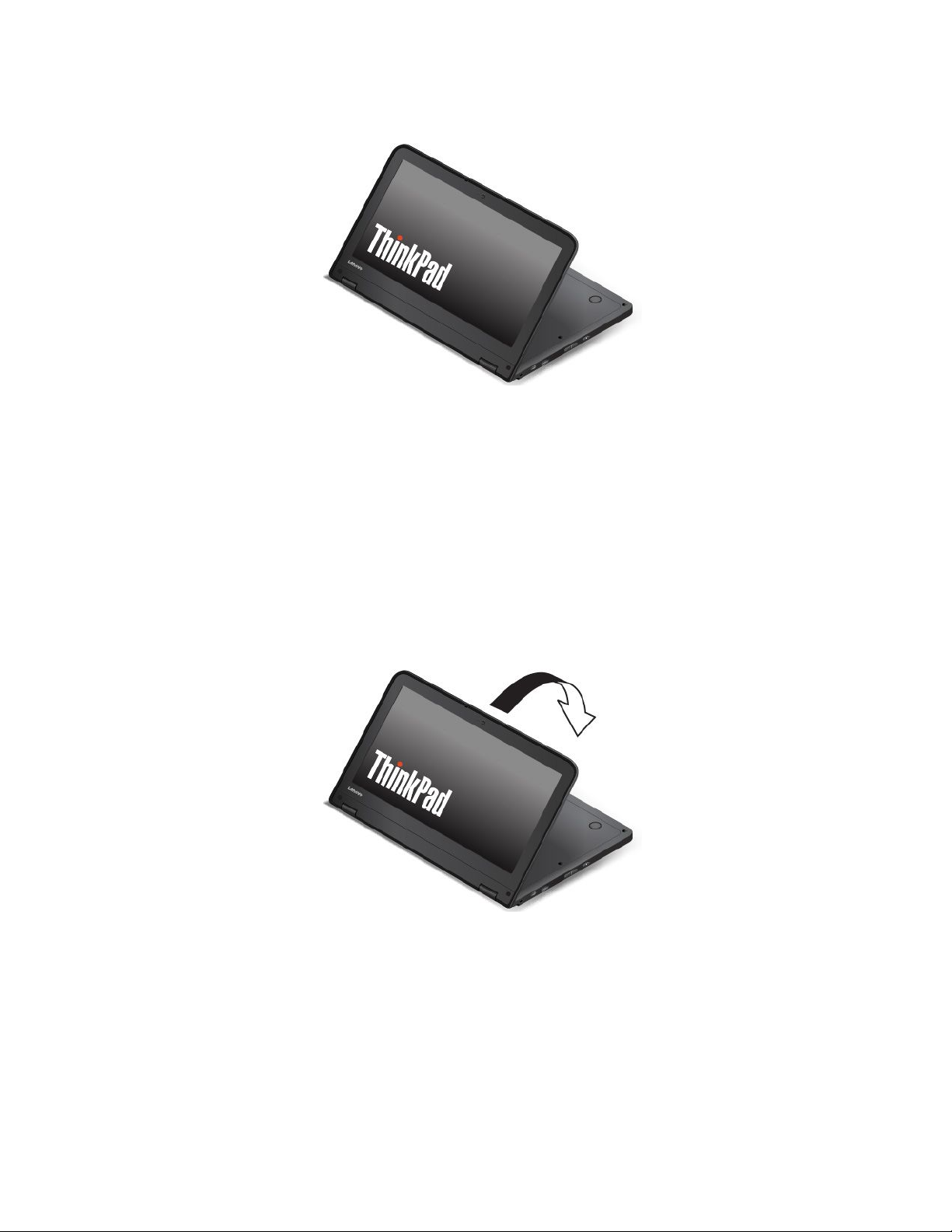
2.將電腦放在如圖所示的位置。此時電腦處於直立模式。
在直立模式中,會自動停用鍵盤、軌跡板、TrackPoint按鈕和TrackPoint指標按桿。不過,您可以透過特殊
按鈕和多點觸控螢幕來控制電腦的某些功能,而不需使用鍵盤和軌跡板。如需詳細資訊,請參閱第19頁
「使用特殊按鈕」和第17頁「使用多點觸控螢幕」。
平板模式
在需要與螢幕進行頻繁互動的情況下,例如瀏覽網站,您可以使用處於平板模式的電腦。
注意:電腦顯示器正面與平板模式鍵盤之間的角度為360度。請勿太用力旋轉電腦顯示器,否則可能會損壞
電腦顯示器或鉸鏈。請勿太用力壓電腦顯示器的右上角或左上角。
如果您的電腦處於直立模式,請執行下列動作將電腦從直立模式變成平板模式:
1.將電腦放在如圖所示的位置,緩緩地以順時針方向旋轉電腦顯示器。
14ThinkPad11eChromebook4thGen和ThinkPadYoga11eChromebook4thGen使用手冊
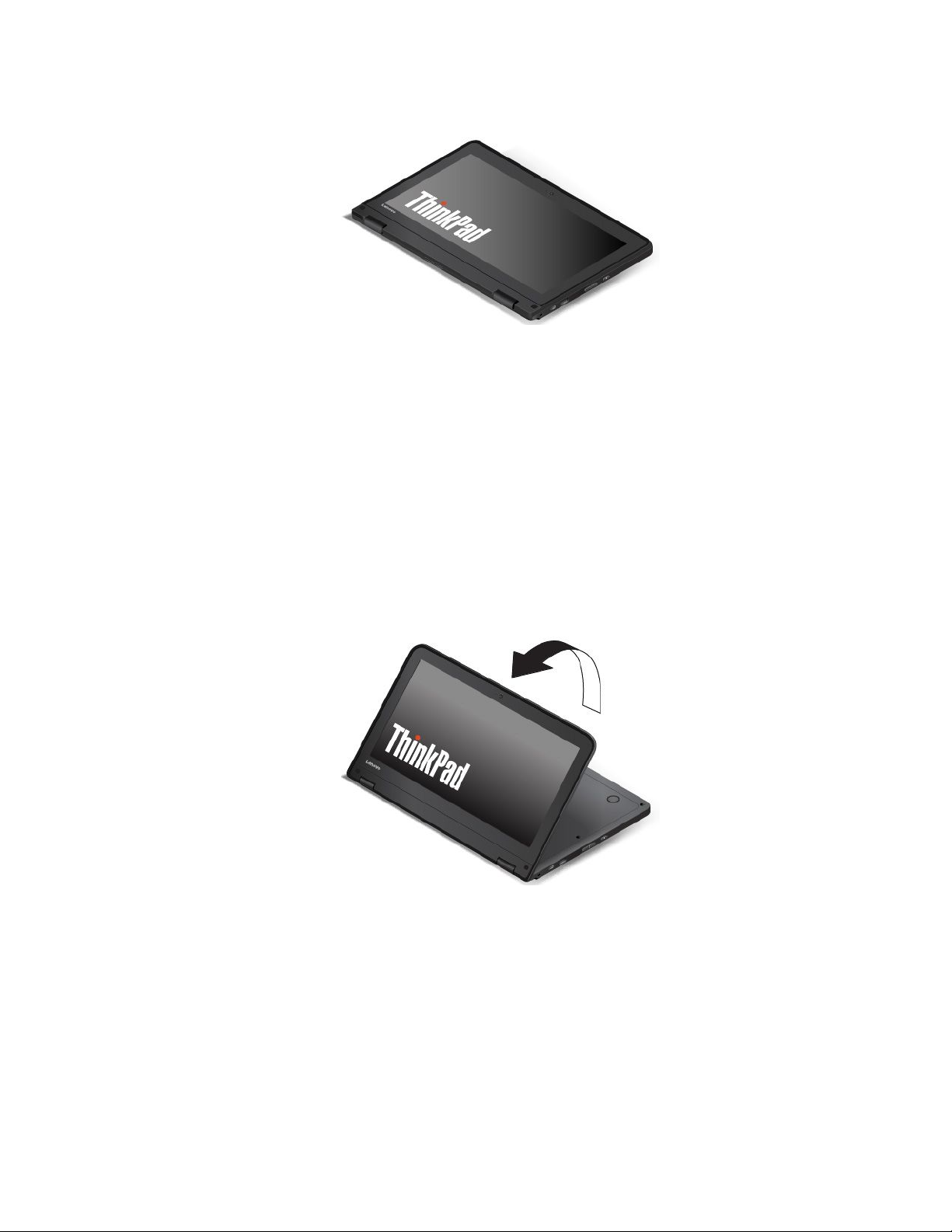
2.將電腦放在如圖所示的位置。此時電腦處於平板模式。依預設,自動旋轉功能為啟用。
在平板模式中,會自動停用鍵盤、軌跡板、TrackPoint按鈕和TrackPoint指標按桿。不過,您可以透過特殊
按鈕和多點觸控螢幕來控制電腦的某些功能,而不需使用鍵盤和軌跡板。如需詳細資訊,請參閱第19頁
「使用特殊按鈕」和第17頁「使用多點觸控螢幕」。
帳篷模式
在需要與螢幕進行有限互動的情況下,例如檢視照片和製作簡報,您可以使用處於帳篷模式的電腦。
注意:電腦顯示器正面與帳篷模式鍵盤之間的角度為270度到340度。請勿太用力旋轉電腦顯示器,否則可
能會損壞電腦顯示器或鉸鏈。請勿太用力壓電腦顯示器的右上角或左上角。
如果您的電腦處於平板模式,請執行下列動作將電腦從平板模式變成帳篷模式:
1.緩緩地以逆時針方向旋轉電腦顯示器,將它旋轉到270度至340度內的任何角度。
附註:這個角度是指電腦顯示器和鍵盤之間的角度。
第2章.使用您的電腦15
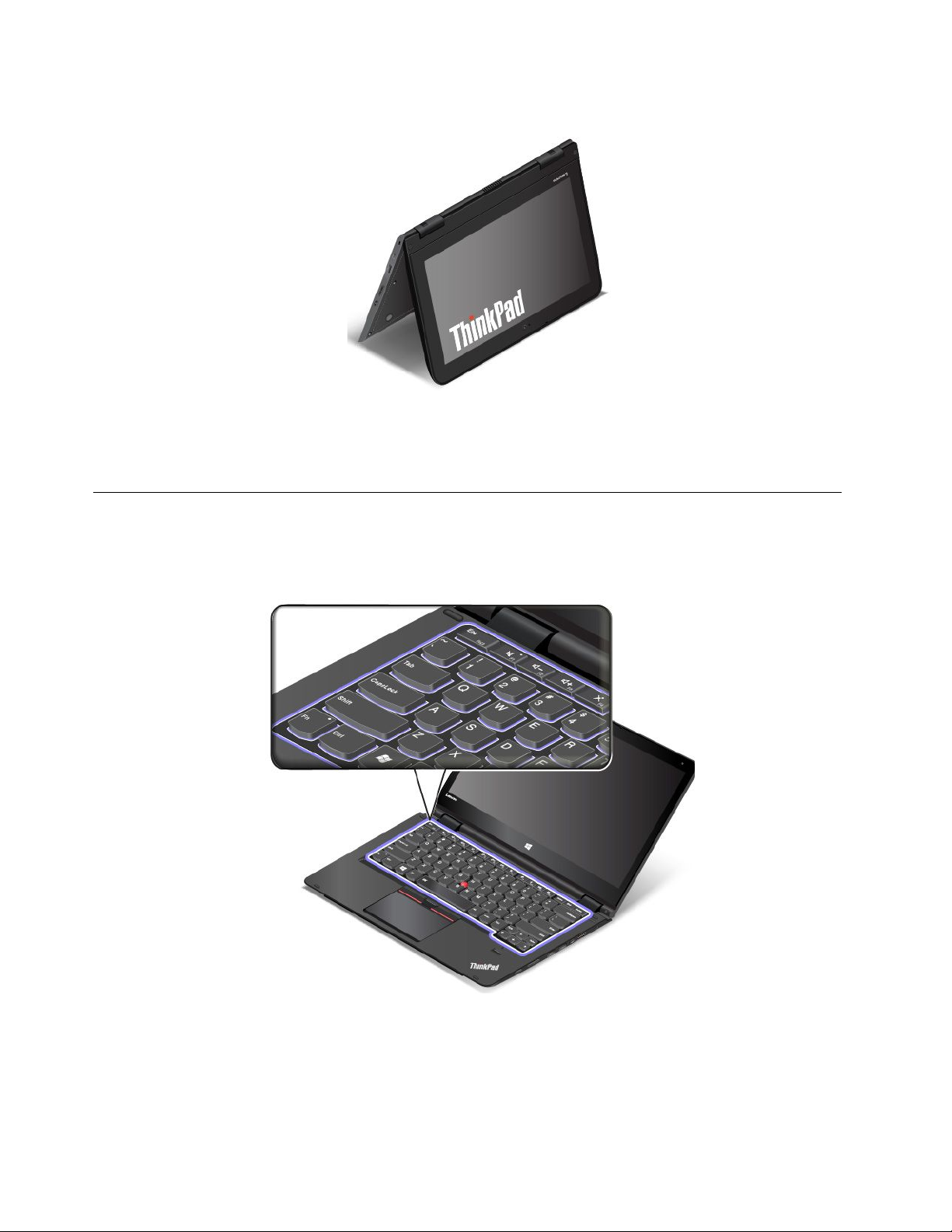
2.將電腦放在如圖所示的位置。此時電腦處於帳篷模式。
在帳篷模式中,會自動停用鍵盤、軌跡板、TrackPoint按鈕和TrackPoint指標按桿。不過,您可以透過特殊
按鈕和多點觸控螢幕來控制電腦的某些功能,而不需使用鍵盤和軌跡板。如需詳細資訊,請參閱第19頁
「使用特殊按鈕」和第17頁「使用多點觸控螢幕」。
鍵盤框移動功能
您的電腦鍵盤具有鍵盤框移動功能。本主題提供鍵盤行為的相關資訊。
•當您將電腦顯示器從10度旋轉到190度時,鍵盤框不會移動。下圖顯示鍵盤框沒有移動時的鍵盤。
16ThinkPad11eChromebook4thGen和ThinkPadYoga11eChromebook4thGen使用手冊

•當您將電腦顯示器從190度旋轉到360度時,鍵盤框會向上移動約2.0公釐(0.08吋)。下圖顯示
鍵盤框向上移動後的鍵盤。
附註:在筆電模式中,會自動啟用鍵盤、ThinkPad軌跡板、TrackPoint按鈕和TrackPoint指標按桿。在直立
模式、平板模式和帳篷模式中,會自動停用鍵盤、ThinkPad軌跡板和TrackPoint指標按桿。
使用多點觸控螢幕
本主題提供了有關如何使用僅限部分型號所配備之多點觸控螢幕的指示。
附註:
•您的電腦螢幕看起來可能和下圖稍微不同。
•視您使用的程式而定,某些手勢可能不適用。
下表介紹一些常用的手勢。
觸控⼿勢(僅限觸控機型)
說明
觸控:輕點。
滑⿏動作:按一下。
功能:開啟應用程式或在開啟的應用程式中執行動作,例如複製、儲存和刪除
(視應用程式而定)。
觸控:輕點並按住。
滑⿏動作:按一下滑鼠右鍵。
功能:開啟有多個選項的功能表。
第2章.使用您的電腦17

觸控⼿勢(僅限觸控機型)
說明
觸控:滑動。
滑⿏動作:捲動滑鼠滾輪、移動捲動軸,或按一下捲動箭頭。
功能:捲動清單、頁面和相片等項目。
觸控:將項目拖曳到所要的位置。
滑⿏動作:按一下項目,不要放開,然後拖曳。
功能:移動物件。
觸控:合攏兩根手指。
滑⿏動作:按下Ctrl鍵,同時向後捲動滑鼠滾輪。
功能:縮小。
觸控:分開兩根手指。
滑⿏動作:按下Ctrl鍵,同時向前捲動滑鼠滾輪。
功能:放大。
觸控:從右邊滑入。
滑⿏動作:按一下Windows通知區域中的控制中心圖示
功能:開啟重要訊息中心以查看您的通知和快速動作。
觸控:從左邊滑入。
滑⿏動作:按一下工作列上的工作檢視圖示
功能:在工作檢視中檢視所有已開啟的視窗。
•在全螢幕應⽤程式中或當電腦處於平板模式時,撥動⼀⼩段距離
觸控:快速地從上緣向下滑動。
滑⿏動作:將指標移至螢幕上緣。
功能:顯示隱藏的標題列。
•當電腦處於平板模式時,滑動⼀段距離
觸控:從上緣滑入到下緣。
滑⿏動作:從螢幕上緣按一下,不要放開,將指標移至螢幕底部,然後放開。
功能:關閉目前的應用程式。
。
。
多點觸控螢幕使用要訣
•多點觸控螢幕是一種玻璃面板,上面蓋有塑膠膜。請勿在螢幕上施力或放置任何金屬物品,因為可
能會損壞觸控面板,或是導致觸控面板故障。
•請勿使用指甲、戴有手套的手指或無生命物體於螢幕上進行輸入。
•定期校準手指輸入的精確度可避免發生不一致的情形。
清潔多點觸控螢幕的要訣
•在清潔多點觸控螢幕之前,請先關閉電腦。
18ThinkPad11eChromebook4thGen和ThinkPadYoga11eChromebook4thGen使用手冊

•請使用柔軟、沒有棉絮的乾布或脫脂棉來擦掉多點觸控螢幕上的指紋或灰塵。請勿在軟布上添加溶劑。
•使用由上至下的動作,輕輕擦拭螢幕。請勿在螢幕上施力。
使用特殊按鈕
ThinkPadYoga11eChromebook4thGen電腦配有特殊按鈕,如下圖所示。您可以透過特殊按鈕來控制
電腦的某些功能,而不需使用鍵盤。
1電源按鈕:按下電源按鈕可開啟電腦。
2提⾼⾳量按鈕:按下提高音量按鈕可提高喇叭音量。
3降低⾳量按鈕:按下降低音量按鈕可降低喇叭音量。
使用特殊按鍵
您的電腦有數個特殊按鍵,讓您的工作更容易、更有效率。
移至上一頁。
移至下一頁。
第2章.使用您的電腦19

重新載入目前的頁面。
以全螢幕模式檢視目前的頁面。
在視窗之間切換。
降低螢幕亮度。
提高螢幕亮度。
將音量設為靜音。
降低音量。
提高音量。
鎖定電腦螢幕。此按鍵僅限配備多點觸控螢幕的電腦型號提供。
開啟電腦。此按鍵僅限未配備多點觸控螢幕的電腦型號提供。
搜尋應用程式和網路。
如需自訂與使用鍵盤的相關資訊,請造訪ChromeOS網站http://support.google.com/chromeos
使用ThinkPad指標裝置
本節提供使用ThinkPad指標裝置的相關資訊。
使用觸控板
您的電腦配有觸控板
1。如果要移動畫面上的指標2,請在軌跡板上依對應方向滑動手指。
。
自訂觸控板
您可以對觸控板進行下列自訂:
•啟用輕點即按功能。
20ThinkPad11eChromebook4thGen和ThinkPadYoga11eChromebook4thGen使用手冊

•啟用簡易捲動功能。
如果要變更觸控板設定,請按一下螢幕右下角的狀態區域。然後移至設定➙裝置➙觸控板與滑⿏設
定。視需要變更設定。
如果軌跡板表面上沾有油脂,請先關閉電腦。然後,使用柔軟無棉絮的布料(以溫水或電腦清潔劑浸
濕),輕輕擦拭軌跡板表面。
電源管理
本節提供的資訊可協助您瞭解如何使用AC電源和電池電力,以期在效能和電源管理之間達到最佳平衡。
使用AC電源整流器
用來執行電腦的電源可能來自電池或AC電源。當使用AC電源時,電池會自動充電。
您的電腦隨附AC電源整流器和電源線。
•AC電源整流器:轉換AC電源,供筆記型電腦使用。
•電源線:連接AC插座和AC電源整流器。
連接AC電源整流器
如果要將電腦連接到AC電源,請務必依序執行下列步驟:
注意:使用不適當的電源線,可能會嚴重損壞電腦。
1.將電源線連接到AC電源整流器。
2.將AC電源整流器連接到電腦的電源接頭。
3.將電源線連接到電源插座。
AC電源整流器使用要訣
•不使用AC電源整流器時,請將它從電源插座拔下。
•當電源線連接到變壓器時,請勿將它緊繞AC電源整流器變壓器套件。
使用電池
當您使用電腦時,如果附近沒有電源插座,就需要藉由電池電力讓電腦運作。不同的電腦元件有不同的耗電
率。耗電率大的元件使用頻率愈高,電池電力消耗也愈快。
使用ThinkPad電池,電腦的使用時間會更長。機動性已帶動了一波商業革命:您可以走到哪、工作到哪。
ThinkPad電池可讓您不必受限於電源插座,而且能持續工作較長的時間。
檢查電池狀態
將指標移至Windows通知區域中的電池狀態圖示可查看電池狀態。電池狀態圖示會顯示電池剩餘的電力百
分比,以及電池必須充電之前,電腦能夠繼續使用的時間。
在兩次充電之間,電腦的電池所能維持的時間,取決於您使用電池電力的頻率。由於使用電腦的習慣及需
求因人而異,因此很難預估電池電力能維持多久。主要因素有二:
•開始使用電腦時,電池中已儲存的電力
•使用電腦的方式,例如:
–存取儲存磁碟機的頻率
–電腦顯示器的亮度
第2章.使用您的電腦21

–無線功能使用頻率
為電池充電
當您發現剩餘的電池電力偏低時,請將電池充電或更換為已充電的電池。
如果您可使用AC插座,請將電腦連接到AC電源。電池的完全充電時間大約要四到八小時。實際充電
時間取決於電池大小、實際環境以及您是否在使用電腦。您隨時都可以透過Windows通知區域的電
池狀態圖示,來檢查電池充電狀態。
附註:為了讓電池的壽命達到最長,若剩餘電量超過95%以上,電腦不會進行充電動作。
為電池充電的要訣
•在電池開始充電之前,請確定電池溫度低於10°C(50°F)。
•請在下列情況下將電池充電:
–安裝了新電池時。
–剩餘的電力百分比偏低時。
–長時間未使用電池時。
盡量延長電池壽命
如果要讓電池的壽命達到最長,請執行下列事項:
•將電池用到電力完全耗盡為止。
•請在使用電池前先充足電。您可以從Windows通知區域中的電池狀態圖示查看電池是否已完全充電。
•請隨時使用電源管理功能,如省電模式。
管理電池電力
如果要在效能與省電之間達到最佳平衡,請調整您的電源計劃設定。如果要調整電源計劃設定,請執行
下列動作:
1.移至控制台,然後將控制台的檢視方式從「類別」變更為「大圖示」或「小圖示」。
2.按一下電源選項。
3.請依照畫面上的指示進行。
如需相關資訊,請參閱Windows說明資訊系統。
省電模式
有數種模式可供您隨時節省電源。本節將介紹每個模式並提供有效使用電池電源的要訣。
•睡眠模式
在睡眠模式之下,工作會儲存在記憶體中,儲存磁碟機及電腦顯示器都會關閉。當啟動電腦時,會在幾
秒內還原您的工作。
如果要使電腦進入睡眠模式,請開啟「開始」功能表,按一下
•休眠模式
此一模式讓您無須儲存檔案或結束正在執行的程式,即可完全關閉電腦。電腦進入休眠模式時,所有已開
啟的程式、資料夾與檔案都會儲存到儲存磁碟機,然後才關機。
如果要使電腦進入休眠模式,請先定義按下電源按鈕時的行為,然後按下電源按鈕讓電腦進入休眠模式。
如果在起動功能停用之後讓電腦進入休眠模式,電腦不會耗用任何電力。起動功能預設為停用。如果在起
動功能啟用之後讓電腦進入休眠模式,電腦就會耗用少量的電力。
電源,然後按一下睡眠。
22ThinkPad11eChromebook4thGen和ThinkPadYoga11eChromebook4thGen使用手冊

如果要啟用起動功能,請執行下列動作:
1.開啟控制台,依照類別來檢視控制台,然後按一下系統及安全性。
2.按一下系統管理⼯具。
3.按兩下⼯作排程器。如果系統提示您輸入管理者密碼或進行確認,請輸入密碼或確認。
4.從左窗格,選取您要啟用起動功能的作業資料夾。此時會顯示排定的作業。
5.按一下已排程作業,然後按一下條件標籤。
6.在開啟/關閉下,選取喚醒電腦以執⾏此⼯作。
•關閉無線功能
當您不使用如藍芽或無線LAN等無線功能時,將它們關閉有助於省電。
無線連線
無線連線是指僅用無線電波來傳送資料,不須接線。
使用無線LAN連線
無線區域網路(LAN)涵蓋相對較小的地理區域,如辦公大樓或房子。採用802.11標準的裝置可以連接到
這類型的網路。
您的電腦配有內建的無線網路卡,可協助您建立無線連線及監視連線狀態。
如果要建立無線LAN連線,請執行下列動作:
1.開啟無線功能。請參閱第19頁「使用特殊按鍵」。
2.按一下Windows通知區域中的無線網路連線狀態圖示。隨即顯示可用的無線網路清單。
3.按兩下某個網路與其連接。如有需要,提供必要的資訊。
電腦會在位置改變時,自動連接到可用並已記住的無線網路。如果可用的無線網路有受安全保護,請視需要
提供密碼。如需相關資訊,請參閱Windows說明資訊系統。
使用無線LAN功能的要訣
如果要達到最佳連線,請遵循下列準則:
•盡可能將電腦置於與無線LAN存取點之間阻礙最少的位置。
•將電腦機殼開啟在約略大於90度的角度。
檢查無線LAN連線狀態
您可以透過Windows通知區域中的無線網路連線狀態圖示,來查看無線LAN連線狀態。包含的線條
越多,代表信號越佳。
使用藍芽連線
藍芽可以連接短距離內的裝置。藍牙通常用在下列情況中:
•將週邊裝置連接到電腦
•在手提式裝置和個人電腦之間傳輸資料
•使用行動電話之類裝置進行遠端控制和通訊
根據型號而定,您的電腦可能支援藍芽功能。如果要透過藍芽功能傳輸資料,請執行下列動作:
第2章.使用您的電腦23

附註:不建議同時使用電腦的無線功能(802.11標準)與藍牙選項。資料傳輸的速度可能會減慢,且無
線功能的效能可能會降低。
1.執行下列其中一項動作:
•按下藍牙控制鍵,然後開啟藍牙功能。
•開啟「開始」功能表,然後按一下設定➙裝置➙藍⽛與其他裝置。開啟藍⽛開關以啟用藍牙功能。
2.用滑鼠右鍵按一下您要傳送的資料。
3.選取傳送到➙藍⽛裝置。
4.選取藍芽裝置,然後依照畫面上的指示進行。
如需相關資訊,請參閱Windows說明資訊系統以及藍牙裝置的說明資訊系統。
使用NFC裝置
如果您的電腦支援近距離無線通訊(NFC)功能,您會在軌跡板區域附近看到NFC圖示或標籤
NFC是一種高頻率、短距離的無線通訊技術。使用NFC,可在數公分或數英吋的距離內,在您的電腦與另
一部具備NFC功能的裝置之間建立無線電通訊。
本節提供如何將您的電腦與NFC裝置配對的指示。如需資料傳輸的相關資訊,請參閱NFC裝置的文件。
注意:
•在處理NFC卡之前,請先觸碰金屬桌面或接地的金屬物品。否則,身體產生的靜電可能會對卡片
造成損壞。
•進行資料傳輸時,請勿讓您的電腦或具備NFC功能的智慧型手機進入睡眠模式,否則您的資料可
能會毀損。
啟用NFC功能
依預設,NFC功能為啟用。如果電腦的NFC功能已停用,請執行下列動作以啟用NFC功能:
1.開啟「開始」功能表,然後按一下設定➙網路和網際網路➙⾶航模式。
2.關閉飛航模式。
3.開啟NFC功能。
將電腦與NFC卡配對
開始之前,請先確定卡片是NFC資料交換格式(NDEF),否則無法偵測到卡片。然後請執行下列動作:
1.將卡片緊靠在NFC標籤上,如圖所示。將卡片的短邊對齊NFC標籤中央的水平延長線。
2.慢慢將卡片往電腦顯示器的方向移動,移動距離不要超過0.5公分(0.20吋)。然後,握住卡片數秒
鐘,直到出現成功偵測到卡片的提示。
。
24ThinkPad11eChromebook4thGen和ThinkPadYoga11eChromebook4thGen使用手冊
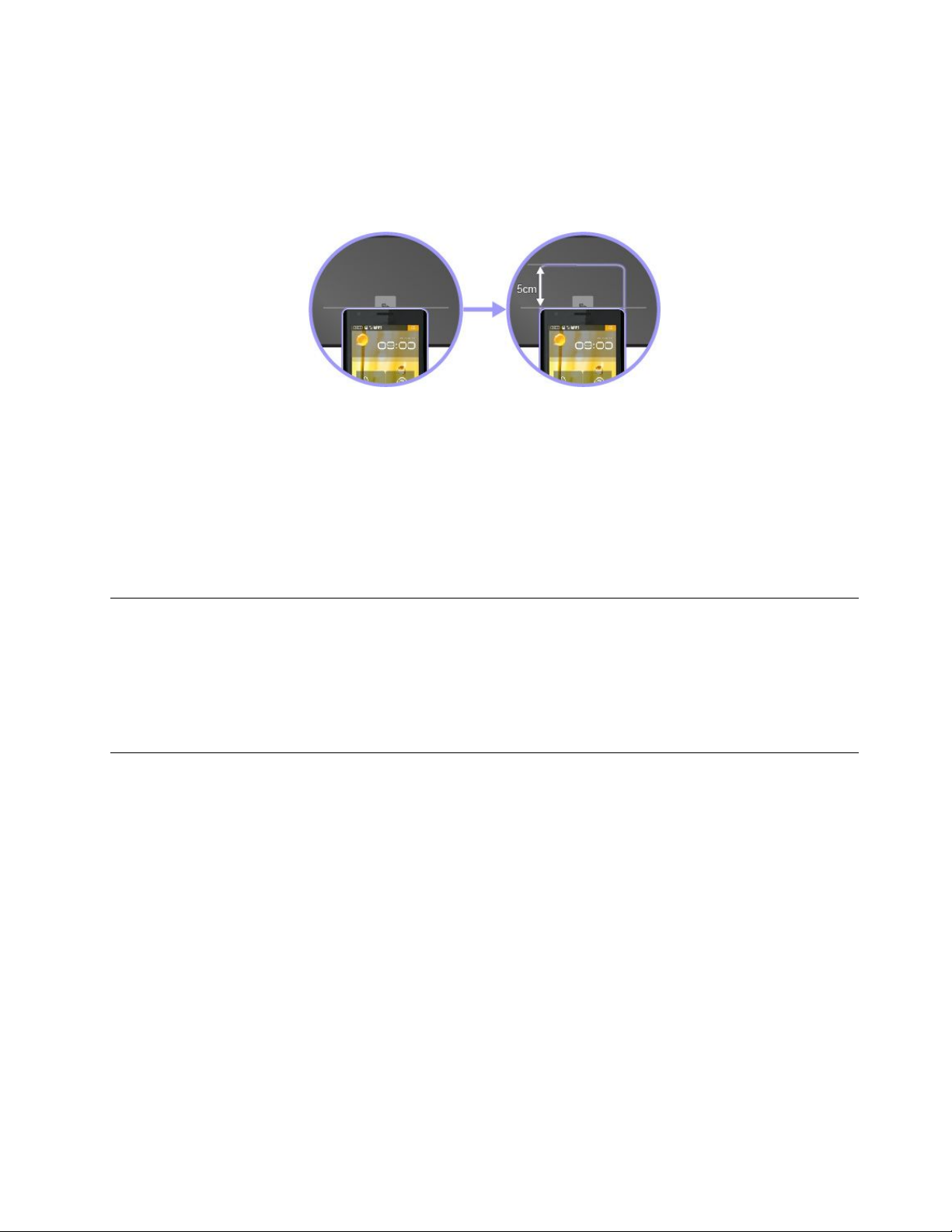
將電腦與具備NFC功能的智慧型手機配對
開始之前,請先確定智慧型手機螢幕朝上。然後請執行下列動作:
1.將智慧型手機緊靠在NFC標籤上,如圖所示。將智慧型手機的短邊對齊NFC標籤中央的水平延長線。
2.慢慢將智慧型手機往電腦顯示器的方向移動,移動距離不要超過5公分(1.97吋)。然後,握住智慧型
手機數秒鐘,直到出現成功偵測到智慧型手機的提示。
使用飛航模式
Windows10作業系統支援飛航模式。如果啟用飛航模式,所有的無線功能都會停用。
如果要啟用或停用飛航模式,請執行下列動作:
1.開啟「開始」功能表。
2.按一下設定➙網路和網際網路➙⾶航模式。
3.滑動⾶航模式的控制項將它開啟或關閉。
使用NVIDIAOptimus圖形顯示卡功能
部分ThinkPad筆記型電腦支援NVIDIAOptimus圖形顯示卡。
執行中程式和您在電腦上使用的電源計劃設定有特定的圖形品質需求。為了在電腦效能與長效續航力之間達
到最佳平衡,NVIDIAOptimus圖形顯示卡功能會自動在「高效能圖形顯示卡」和「節能圖形顯示卡」之間
切換。您不必重新啟動電腦、關閉程式或手動介入。
使用音訊功能
您的電腦具有下列項目:
•音訊接頭,直徑為3.5公釐(0.14吋)
•麥克風
•喇叭
您的電腦也內建了可讓您享受各種多媒體音訊功能的音訊晶片,例如下列功能:
•符合HighDefinitionAudio的規格
•播放MIDI和MP3檔案
•錄製及播放PCM和WAV檔案
•從各種音源(例如連接的耳機)進行錄製
下列清單針對連接到電腦或擴充基座接頭的音訊裝置,說明該音訊裝置的受支援功能。
•具備3.5公釐(0.14吋)4極插頭的⽿機:耳機和麥克風功能
•傳統⽿機:耳機功能
第2章.使用您的電腦25
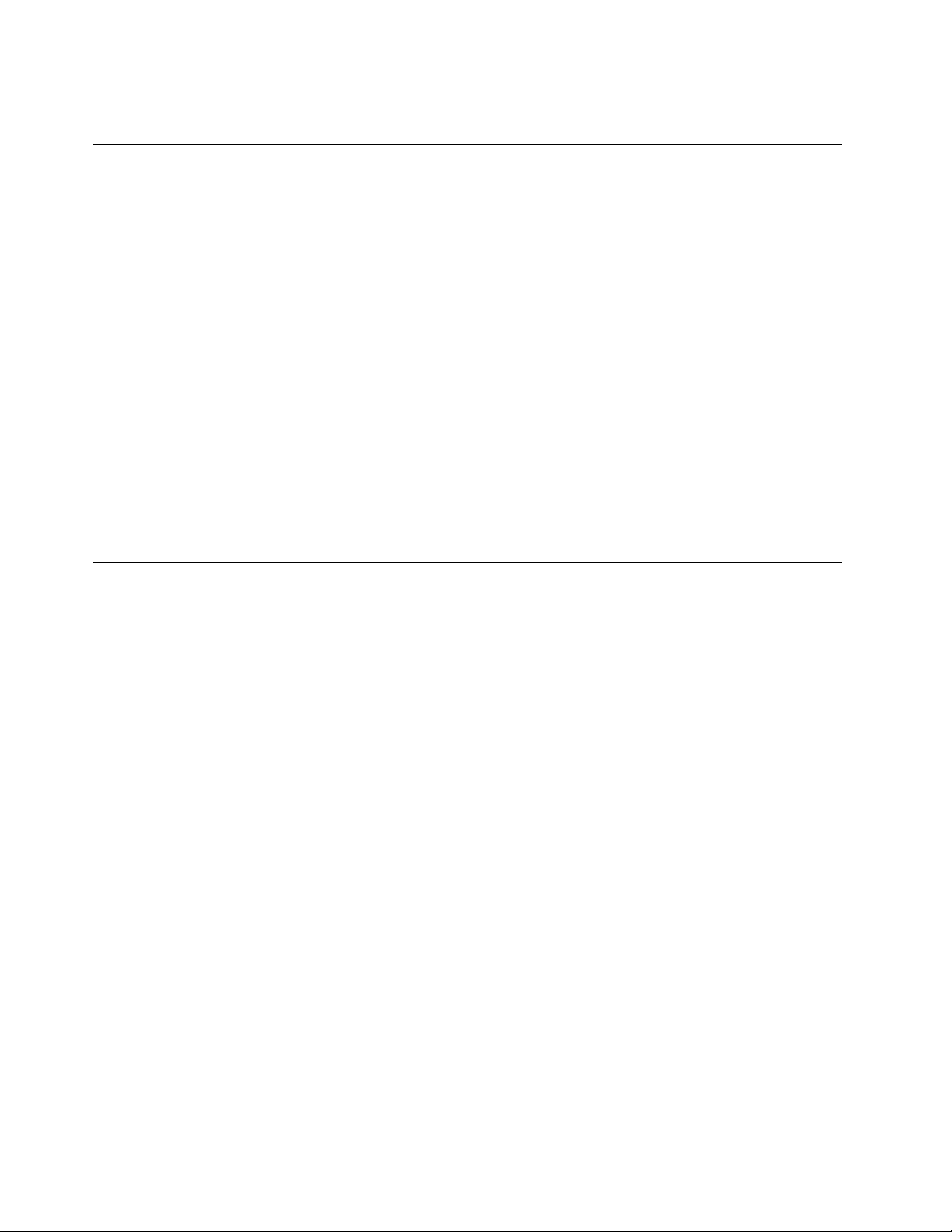
附註:不支援傳統麥克風。
使用攝影機
如果您的電腦配有攝影機,您可以使用攝影機預覽視訊影像並且拍攝目前影像的快照。
如果要啟動攝影機,請開啟「開始」功能表,然後按一下攝影機。
攝影機啟動時,指示燈會亮起綠色,表示攝影機正在使用中。
您也可以使用整合式攝影機搭配其他提供拍照、視訊擷取和視訊會議等功能的程式。若要使用整合式攝影
機搭配其他程式,請開啟其中一個程式,然後啟動拍照、視訊擷取或視訊會議功能。然後,攝影機會自
動啟動,而且綠色的攝影機狀態指示燈也會開啟。如需使用攝影機搭配程式的相關資訊,請參閱程式的
說明資訊系統。
配置攝影機設定
您可以配置攝影機設定以符合自己的需求,例如調整視訊輸出的品質。
若要配置攝影機設定,請執行下列其中一項動作:
•開啟相機應用程式,然後按一下右上角的設定圖示。依照畫面上的指示並視需要配置攝影機設定。
•開啟「開始」功能表,然後按一下LenovoCompanion➙硬體設定➙顯⽰器、攝影機和⾳訊/媒體。找
出攝影機區段,然後依照畫面上的指示配置攝影機設定。
使用外接式顯示器
本節提供如何連接外接式顯示器、選擇顯示模式以及變更顯示設定的相關指示。
您可以使用投影機或顯示器等外接式顯示器來做簡報或擴充工作區。
您的電腦支援下列視訊解析度(如果外接式顯示器也支援該解析度)。
•最高可達3840x2160像素/60Hz,外接式顯示器連接到Thunderbolt3接頭或MiniDisplayPort接頭
•最高可達3840x2160像素/30Hz,外接式顯示器連接到HDMI接頭
如需外接式顯示器的相關資訊,請參閱外接式顯示器隨附的手冊。
連接外接式顯示器
您可以使用有線顯示器或無線顯示器。有線顯示器可透過纜線連接到視訊接頭,例如HDMI接頭和Mini
DisplayPort接頭。無線顯示器可透過Miracast
•連接有線顯⽰器
附註:當您連接外接式顯示器時,必須使用有磁鐵芯的視訊介面接線。
1.將外接式顯示器連接到電腦上適當的視訊接頭,例如HDMI接頭或MiniDisplayPort接頭。
2.將外接式顯示器連接到電源插座。
3.開啟外接式顯示器。
如果您的電腦無法偵測到外接式顯示器,請用滑鼠右鍵按一下桌面,然後按一下螢幕解析度/顯⽰設定
➙偵測。
•連接無線顯⽰器
®
功能新增。
附註:如果要使用無線顯示器,請確定您的電腦和外接式顯示器都支援Miracast功能。
執行下列其中一項動作:
26ThinkPad11eChromebook4thGen和ThinkPadYoga11eChromebook4thGen使用手冊

–開啟「開始」功能表,然後按一下設定➙裝置➙連線的裝置➙新增裝置。
–按一下Windows通知區域中的控制中心圖示。按一下連線。選取無線顯示器,然後依照畫面
上的指示進行。
如需相關資訊,請參閱Windows說明資訊系統。
選擇顯示模式
您可以在電腦顯示器、外接式顯示器或同時在這兩者上顯示桌面和應用程式。如果要選擇如何顯示視訊
輸出,請按下顯示模式切換鍵
,然後選取您偏好的顯示模式。
有四種顯示模式:
•中斷連線:僅在電腦螢幕上顯示視訊輸出。
附註:視情況而定,您可能會看到中斷連線、僅電腦螢幕、僅有電腦或中斷投影機的連線。
•同步顯⽰:在電腦螢幕和外接式顯示器上顯示相同的視訊輸出。
•延伸:將視訊輸出從電腦顯示器延伸至外接式顯示器。您可以在兩部顯示器之間拖曳和移動項目。
•僅有投影機:僅在外接式顯示器上顯示視訊輸出。
附註:視情況而定,您可能會看到僅有投影機或僅第⼆個螢幕。
如果以全螢幕模式顯示使用DirectDraw或Direct3D
®
的程式,只有主要顯示器會顯示視訊輸出。
變更顯示設定
您可以變更電腦顯示器和外接式顯示器的設定。例如,您可以定義哪一個是主要顯示器,而哪一個是次要顯
示器。您也可以變更解析度和方向。
如果要變更顯示設定,請執行下列動作:
1.用滑鼠右鍵按一下桌面,然後選取顯⽰設定。
2.選取您要配置的顯示器。
3.視需要變更顯示設定。
附註:如果您為電腦顯示器設定的解析度高於外接式顯示器的解析度,那麼外接式顯示器只能顯示部分畫面。
帶著電腦一起旅行
本主題提供的資訊可協助您在旅行時使用電腦。
使用下列旅行要訣,可讓您在旅行時更得心應手且更有效率地使用電腦。
•當電腦通過機場安檢站的X光檢查儀時,請隨時注意電腦,以免遭竊。
•考慮攜帶適合在飛機上或車上使用的插座轉接器。
•如果您攜帶的是AC電源整流器,請將AC電源線與整流器分開,以免電源線受損。
搭機旅行要訣
如果您將電腦帶到飛機上,請遵守下列要訣:
•搭乘飛機時,請留意您前方座位的狀況。適當調整電腦顯示器的角度,以免您前方座位的人將座椅向後
躺時碰撞到顯示器。
•起飛時,請記得關閉電腦或讓電腦進入休眠模式。
•如果您打算使用電腦或無線服務(例如網際網路及藍芽),請在登機之前聯絡航空公司,針對使用規範和
服務可用性進行瞭解。如果航空公司針對在飛機上使用電腦的無線功能有所規範,您必須遵守這些規範。
第2章.使用您的電腦27

Windows10作業系統支援飛航模式。在飛航模式下,所有的無線功能都會停用。
如果要啟用飛航模式,請執行下列動作:
1.開啟「開始」功能表,然後按一下設定➙網路和網際網路➙⾶航模式。
2.滑動⾶航模式控制項將它開啟。
旅行必要配備
如果您要到其他國家或地區旅行,可能要考慮攜帶適用於您要前往旅遊之國家或地區的AC電源整流器。
如果要購買旅行必要配備,請造訪:
http://www3.lenovo.com/us/en/accessories-and-upgrades/c/ACCESSORY?menu-id=Accessories_Upgrades
28ThinkPad11eChromebook4thGen和ThinkPadYoga11eChromebook4thGen使用手冊
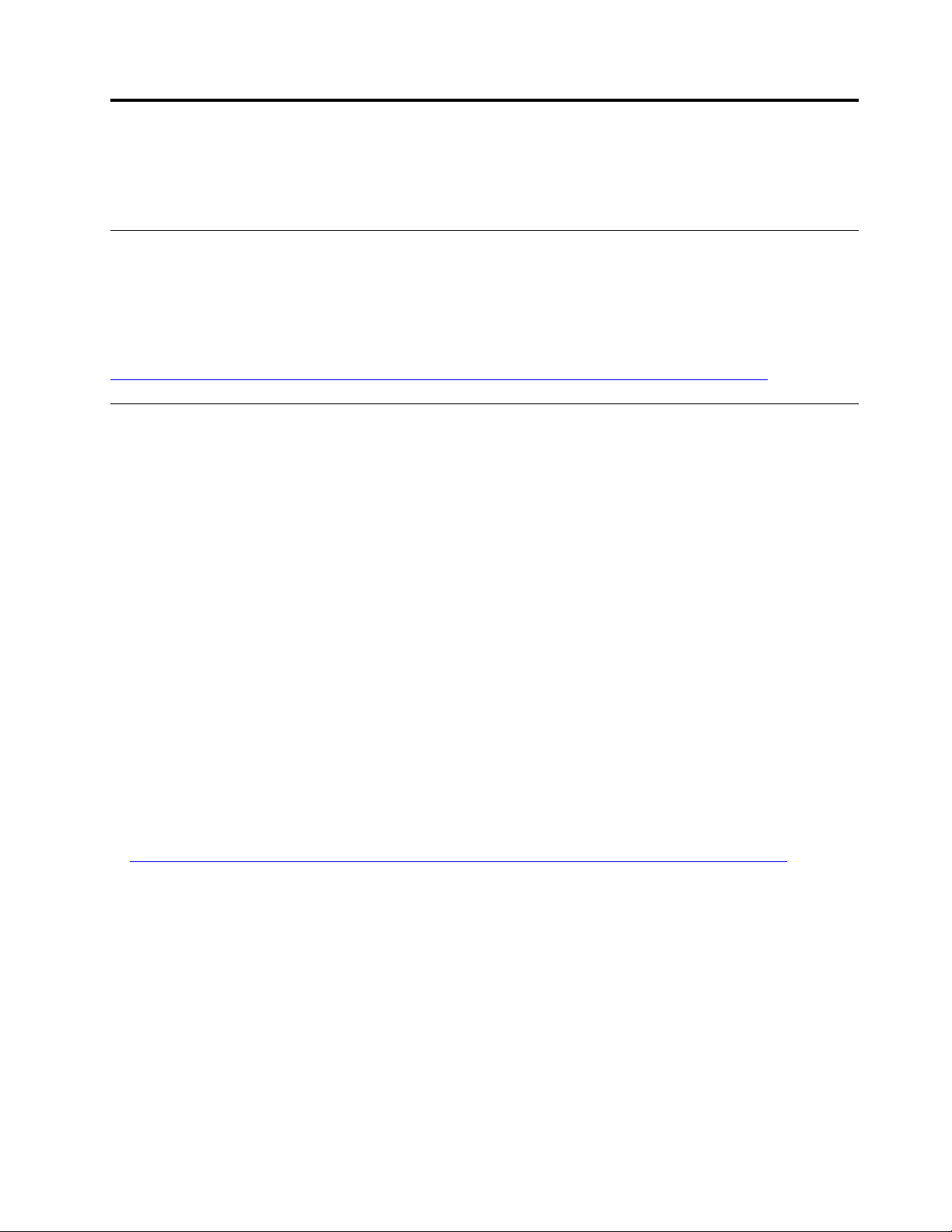
第3章加強您的電腦
本章提供如何使用硬體裝置擴充電腦功能的指示。
尋找ThinkPad選購配件
如果您想擴充電腦的功能,Lenovo提供許多硬體配件和升級項目,可以滿足您的需求。選用設備包括記憶
體模組、儲存裝置、網路卡、埠集線器或擴充基座、電池、電源整流器、鍵盤、滑鼠,以及其他等等。
如果要購買Lenovo的產品,請造訪:
http://www3.lenovo.com/us/en/accessories-and-upgrades/c/ACCESSORY?menu-id=Accessories_Upgrades
ThinkPadPenPro
部分電腦型號配備了ThinkPadPenPro(數位筆)。ThinkPadPenPro可讓您在下列情況中以自然方式
輸入文字:
•作筆記
•為可攜式文件格式(PDF)檔案加附註
•利用能夠編輯及素描的應用程式來畫圖
使用ThinkPadPenPro畫圖或寫字時,將數位筆與電腦顯示器保持互相垂直可獲得最佳的線條品質。
在下列情況下,請使用ThinkPadPenPro代替您的手指進行操作:
•需要精確和詳細的輸入,例如畫圖或使用手寫模式時。
•螢幕上擠滿太多的元素,例如當您玩遊戲時。
•您希望螢幕不要有污點。
•您的指甲太長而很難輸入。
附註:
•ThinkPadPenPro不具有防水功能。請小心別讓數位筆浸水或沾到水。
•如果您的電腦未隨附ThinkPadPenPro,即表示您的電腦不支援使用數位筆。
•如果要購買ThinkPadPenPro,請造訪:
http://www3.lenovo.com/us/en/accessories-and-upgrades/c/ACCESSORY?menu-id=Accessories_Upgrades
©CopyrightLenovo2017
29
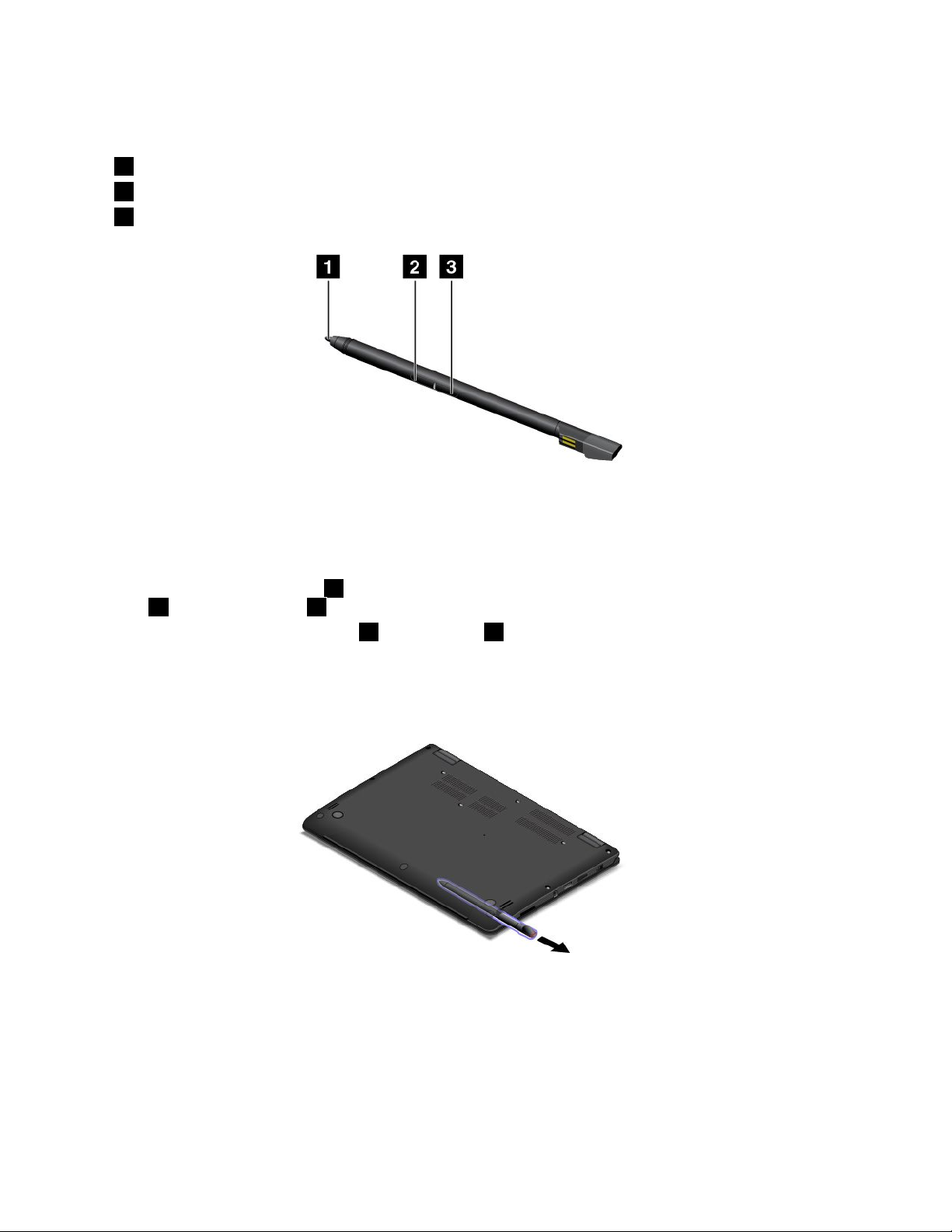
使用ThinkPadPenPro
下圖顯示ThinkPadPenPro。
1筆尖
2筆擦按鈕
3點選按鈕
您可以使用ThinkPadPenPro執行下列作業:
•如果要按一下或選取,請用數位筆在顯示器輕點一下。
•如果要按兩下,請連續點按兩次。
•如果要按滑鼠右鍵,請用筆尖
按鈕
3不放,然後用筆尖1輕點一下顯示器。
•如果要消除筆跡,請按住筆擦按鈕
1輕點一下顯示器,並讓數位筆停住不動一秒鐘。或者,您可以按住點選
2不放,用筆尖1輕點一下顯示器,然後用數位筆畫過您要消
除的筆跡。
ThinkPadPenPro是放在電腦底部的插槽中。如果要將數位筆從插槽中取出,請將數位筆的筆帽稍微滑
出,然後將數位筆完全拉出。
30ThinkPad11eChromebook4thGen和ThinkPadYoga11eChromebook4thGen使用手冊

為ThinkPadPenPro充電
如果要為數位筆充電,請將數位筆輕輕插入插槽中,直到卡入定位為止。數位筆將在約15秒內充電至
80%,並在約五分鐘內充電至100%。
下圖為範例。不論電腦是處於筆電模式、直立模式、帳篷模式或平板模式,您都可以將數位筆插入插槽
中,進行充電。
附註:請確保您的電腦已開啟電源或處於睡眠模式。否則將無法為數位筆充電。
ThinkPadPenPro
部分電腦型號配備了ThinkPadPenPro。ThinkPadPenPro可讓您在下列情況中以自然方式輸入文字:
•作筆記
•為可攜式文件格式(PDF)檔案加附註
•利用能夠編輯及素描的應用程式來畫圖
使用數位筆畫圖或寫字時,將數位筆與顯示器保持互相垂直可獲得最佳的線條品質。
在下列情況下,請使用ThinkPadPenPro代替您的手指進行操作:
•需要精確和詳細的輸入,例如畫圖或使用手寫模式時。
•螢幕上擠滿太多的元素,例如當您玩遊戲時。
•您希望螢幕不要有污點。
•您的指甲太長而很難輸入。
附註:
•ThinkPadPenPro不具有防水功能。請小心別讓數位筆浸水或沾到水。
•ThinkPadPenPro不適用於配備TabletDigitizerPen的電腦型號,反之亦然。
•如果您的電腦未隨附ThinkPadPenPro,即表示您的電腦不支援使用數位筆。
•如果要購買ThinkPadPenPro,請造訪:
http://www3.lenovo.com/us/en/accessories-and-upgrades/c/ACCESSORY?menu-id=Accessories_Upgrades
使用ThinkPadPenPro
ThinkPadPenPro由電池供電,使用一顆AAAA鹼性電池。
如果要將電池裝入ThinkPadPenPro中,請執行下列動作:
1.旋開並取下ThinkPadPenPro的頂蓋。
第3章.加強您的電腦31

2.將一個AAAA鹼性電池的負極朝外插入電池槽。
3.將頂蓋裝回原位並鎖緊。
電池電力用完時,ThinkPadPenPro會停止運作。在此情況下,請更換電池。
下圖顯示ThinkPadPenPro。
1筆尖
2筆擦按鈕
3點選按鈕
4頂蓋
您可以使用ThinkPadPenPro執行下列作業:
•如果要按一下或選取,請用數位筆在顯示器輕點一下。
•如果要按兩下,請連續點按兩次。
•如果要按滑鼠右鍵,請用筆尖輕點一下顯示器,並讓數位筆停住不動一秒鐘。或者,您可以按住點選
按鈕,然後用筆尖輕點一下顯示器。
32ThinkPad11eChromebook4thGen和ThinkPadYoga11eChromebook4thGen使用手冊
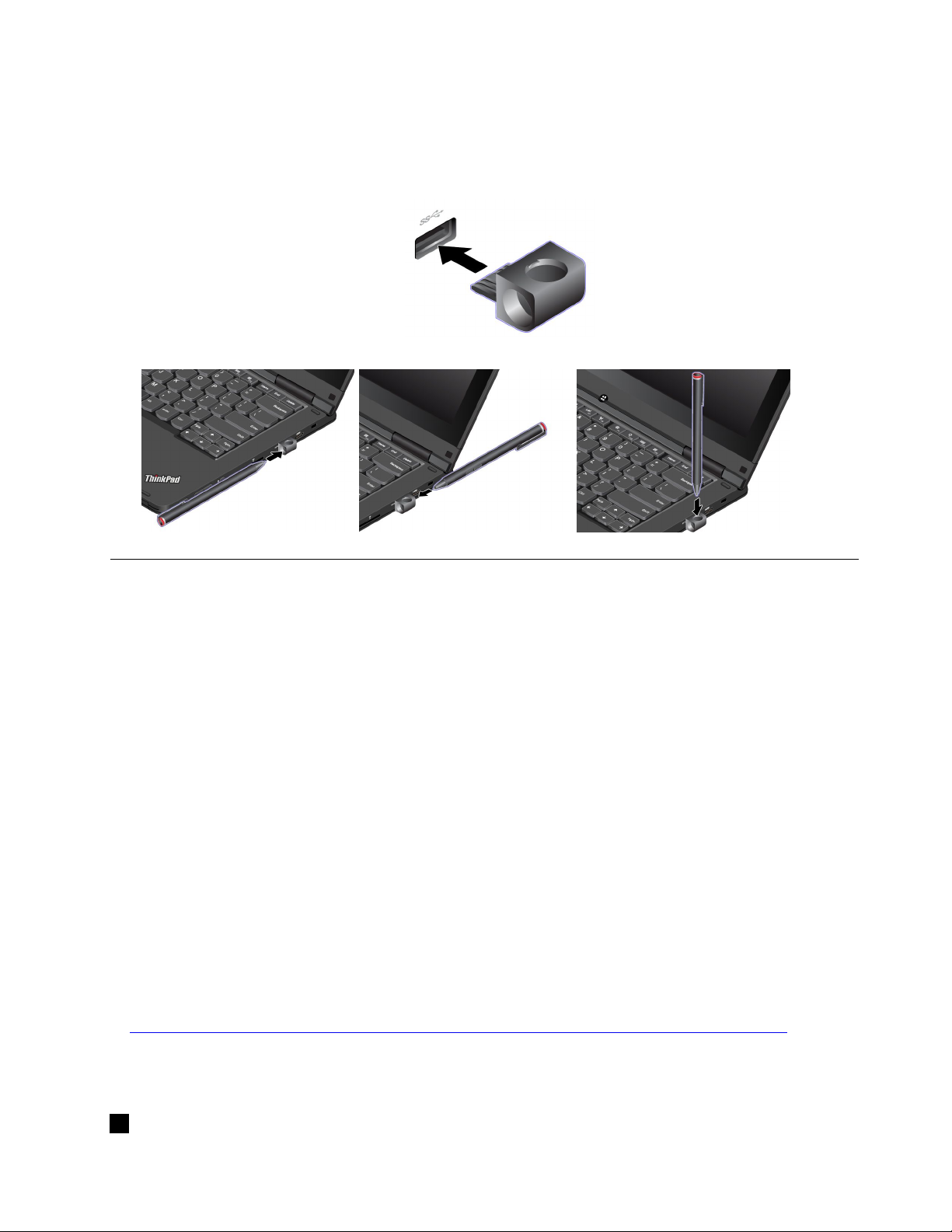
•如果要消除筆跡,請按住筆擦按鈕,用筆尖輕點一下顯示器,然後用數位筆畫過您要消除的筆跡。
ThinkPadPenPro隨附筆架。如果要將ThinkPadPenPro存放在電腦上,請執行下列動作:
1.將筆架插入電腦上可用的USB接頭。
2.如下列各圖例所示方式,將ThinkPadPenPro插入筆架:
TabletDigitizerPen
部分電腦型號配備了TabletDigitizerPen。TabletDigitizerPen可讓您在下列情況中以自然方式輸入文字:
•作筆記
•為可攜式文件格式(PDF)檔案加附註
•利用能夠編輯及素描的應用程式來畫圖
使用數位筆畫圖或寫字時,將數位筆與顯示器保持互相垂直可獲得最佳的線條品質。
在下列情況下,請使用TabletDigitizerPen來替代您的手指:
•需要精確和詳細的輸入,例如畫圖或使用手寫模式時。
•螢幕上擠滿太多的元素,例如當您玩遊戲時。
•您希望螢幕不要有污點。
•您的指甲太長而很難輸入。
附註:
•TabletDigitizerPen不具有防水功能。請小心別讓數位筆浸水或沾到水。
•TabletDigitizerPen不適用於配備ThinkPadPenPro的電腦型號,反之亦然。
•如果您的電腦未隨附TabletDigitizerPen,即表示您的電腦不支援使用數位筆。
•如果要購買TabletDigitizerPen,請造訪:
http://www3.lenovo.com/us/en/accessories-and-upgrades/c/ACCESSORY?menu-id=Accessories_Upgrades
使用TabletDigitizerPen
TabletDigitizerPen不需要電池即可運作。
1筆尖
第3章.加強您的電腦33

2點選按鈕
您可以使用TabletDigitizerPen執行下列作業:
•如果要按一下或選取,請用數位筆在顯示器輕點一下。
•如果要按兩下,請連續點按兩次。
•如果要按滑鼠右鍵,請用筆尖輕點一下顯示器,並讓數位筆停住不動一秒鐘。或者,您可以按住點選
按鈕,然後用筆尖輕點一下顯示器。
TabletDigitizerPen是放在電腦右側的插槽中。如果要將數位筆從插槽中取出,請將數位筆的筆帽稍微滑
出,然後將數位筆完全拉出。
34ThinkPad11eChromebook4thGen和ThinkPadYoga11eChromebook4thGen使用手冊

第4章協助工具、人體工學及維護資訊
本章提供協助工具、人體工學以及清潔與維護的相關資訊。
協助工具資訊
Lenovo致力於協助聽覺、視覺和行動方面受限的使用者更加方便地存取資訊和技術。本節提供可讓這些使
用者從電腦體驗中獲得最大效益之方法的相關資訊。您也可以從下列網站取得最新的協助工具資訊:
http://www3.lenovo.com/us/en/lenovo/accessibility/
鍵盤快速鍵
下列清單包含可協助您的電腦更易於使用的鍵盤快速鍵。
附註:視鍵盤而定,以下部分鍵盤快速鍵可能不適用。
•Windows標誌按鍵+U:開啟輕鬆存取中心
•按住右邊的Shift鍵⼋秒鐘:開啟或關閉篩選鍵
•按Shift鍵五次:開啟或關閉相黏鍵
•按住NumLock鍵五秒鐘:開啟或關閉切換鍵
•左邊的Alt鍵+左邊的Shift鍵+NumLock鍵:開啟或關閉滑鼠鍵
•左邊的Alt鍵+左邊的Shift鍵+PrtScn(或PrtSc)鍵:開啟或關閉高對比
如需相關資訊,請前往https://windows.microsoft.com/
合鍵、快速鍵。
輕鬆存取中心
Windows作業系統上的輕鬆存取中心可讓您配置電腦,以滿足生理和認知需求。
如果要存取輕鬆存取中心,請執行下列動作:
1.移至控制台,務必使用類別來檢視控制台。
2.按一下輕鬆存取➙輕鬆存取中⼼。
3.依照畫面上的指示選擇適當的工具。
輕鬆存取中心主要包含下列工具:
•放大鏡
放大鏡是一個實用的公用程式,可放大整個螢幕或部分螢幕,讓您能夠更清楚地看見項目。
•朗讀程式
朗讀程式是一種螢幕閱讀器,可朗讀螢幕上顯示的內容並描述錯誤訊息之類事件。
•螢幕小鍵盤
如果偏好使用滑鼠、搖桿或其他指標裝置來替代實體鍵盤,將資料鍵入或輸入電腦中,可以使用螢幕小
鍵盤。螢幕小鍵盤會顯示一個包含所有標準按鍵的虛擬鍵盤。您可以使用滑鼠或其他指標裝置選取按
鍵;如果您的電腦支援多點觸控螢幕,也可以輕點以選取按鍵。
•高對比
高對比是一項功能,可提高螢幕上某些文字和影像的色彩對比。因此,這些項目較為明顯且易於識別。
•個人化鍵盤
,然後使用下列任一關鍵字來搜尋:鍵盤快速鍵、組
©CopyrightLenovo2017
35

調整鍵盤設定,讓您的鍵盤更容易使用。例如,您可以使用您的鍵盤控制指標,並讓鍵盤更容易輸入
某些按鍵組合。
•個人化滑鼠
調整滑鼠設定,讓您的滑鼠更容易使用。例如,您可以變更指標外觀,並讓滑鼠更容易管理視窗。
語音辨識
語音辨識可讓您透過語音控制您的電腦。
只要使用語音,您就可以啟動程式、開啟功能表、按一下螢幕上的物件、口述文字以輸入文件,以及撰寫和
傳送電子郵件。使用鍵盤和滑鼠執行的所有操作,都可以使用語音完成。
如果要使用語音辨識,請執行下列動作:
1.移至控制台,務必依照類別來檢視控制台。
2.按一下輕鬆存取➙語⾳辨識。
3.請依照畫面上的指示進行。
螢幕閱讀器技術
螢幕閱讀器技術主要著重於軟體程式介面、說明系統以及各種線上文件。如需螢幕閱讀器的相關資訊,請
參閱下列內容:
•搭配螢幕閱讀器使用PDF:
https://www.adobe.com/accessibility.html?promoid=DJGVE
•使用JAWS螢幕閱讀器:
https://www.freedomscientific.com/Products/Blindness/JAWS
•使用NVDA螢幕閱讀器:
https://www.nvaccess.org/
螢幕解析度
您可以調整電腦的螢幕解析度使螢幕上的文字和影像更易於閱讀。
如果要調整螢幕解析度,請執行下列動作:
1.用滑鼠右鍵按一下桌面的空白區域,然後按一下顯⽰設定➙顯⽰。
2.請依照畫面上的指示進行。
附註:解析度設定太低可能會讓某些項目無法符合螢幕大小。
可自訂的項目大小
您可以變更項目大小,使螢幕上的項目更容易閱讀。
•如果要暫時變更項目大小,請使用輕鬆存取中心中的放大鏡工具。
•如果要永久變更項目大小,請執行下列動作:
–變更螢幕上所有項目的大小。
1.用滑鼠右鍵按一下桌面的空白區域,然後按一下顯⽰設定➙顯⽰。
2.依照畫面上的指示變更項目大小。對於某些應用程式,您的配置可能直到您登出後再次登入時才
會生效。
–變更網頁上的項目大小。
按住Ctrl,然後按下加號(+)鍵放大文字,或按下減號(–)鍵縮小文字。
–變更桌面上或視窗上的項目大小。
36ThinkPad11eChromebook4thGen和ThinkPadYoga11eChromebook4thGen使用手冊

附註:此功能在某些視窗上可能無法運作。
如果您的滑鼠具有滾輪,請按住Ctrl,然後捲動滾輪以變更項目大小。
業界標準接頭
您的電腦提供了業界標準接頭,可讓您連接輔助裝置。
無障礙格式的文件
Lenovo提供了無障礙格式的電子文件,例如適當標記的PDF檔案或超文字標記語言(HTML)檔案。Lenovo
電子文件的開發,是為了確保有視覺障礙的使用者能夠透過螢幕閱讀器來閱讀文件。文件中的每個影像也包
含適當的替代文字,以便有視覺障礙的使用者在使用螢幕閱讀器時能夠瞭解這些影像。
人體工學資訊
良好的人體工學習慣是非常重要的,不但能發揮您個人電腦的最大效能,同時也能避免不適的感覺。請佈置
您的工作區和所使用的設備,以適合您的個人需要及所執行的工作種類。此外,也請養成健全的工作習慣,
讓您在使用電腦時能發揮最大的效率和最佳的舒適度。
在辦公室以外工作時,您可能常常需要適應各種不同的環境。適應周圍光源、主動式坐姿和電腦硬體的擺
設位置可增進您的工作效率,並讓您感到舒適。
本範例顯示人員在一般工作環境中的情況。即使您不在此種環境下工作,仍可遵守其中諸多要訣。養成良
好的習慣,將可以獲得最好的效果。
⼀般姿勢:稍微改變一下工作姿勢,以消除長時間在相同姿勢下工作所引起的不適感。經常停下來做短暫的
休息也有助於避免因工作姿勢所引起的不適感。
顯⽰器:顯示器的位置必須保持舒適的觀賞距離,亦即510公釐至760公釐(20吋至30吋)。避免顯示器
因頭頂的照明或室外光源而產生刺眼或反光。保持螢幕清潔,並將亮度設在您可看清楚螢幕的等級。按
下亮度控制鍵來調整顯示器的亮度。
頭部的位置:頭部和頸部必須保持為舒適自然(垂直或直立)的位置。
座椅:座椅必須能提供良好的背部支撐,同時能調整高度。將椅子調整至最舒適姿勢的高度。
⼿臂和⼿部的位置:如果可以的話,請使用座椅扶手或工作平台的某個區域來提供手臂的重量支撐。將前
臂、手腕和手部維持在自然放鬆(水平)的位置。在打字時,僅輕觸按鍵而不要用力敲打。
腳的位置:請將大腿與地板保持平行,將腳部平放在地板或腳踏墊上。
若出外旅行時要怎麼辦?
當您出門在外或在一般的環境下使用電腦時,可能無法遵照最佳人體工學原則。不論在何種環境下,請儘量
遵照上述要訣。例如良好的坐姿和適當的照明,都有助您維持良好的舒適感和工作效率。如果您不是待
第4章.協助工具、人體工學及維護資訊37

在辦公室中工作,請務必注意要採取主動式坐姿,工作中稍事休息。有許多ThinkPad產品解決方案可
用來協助您修改及擴充您的電腦,使它最貼近您的需要。您可以在以下網站找到這些選項中的某些部分
http://www3.lenovo.com/us/en/accessories-and-upgrades/c/ACCESSORY?menu-id=Accessories_Upgrades
們有哪些擴充基座解決方案及外接式產品可供您選擇,來配合您的需求並提供您需要的功能。
關於視力的問題?
ThinkPad筆記型電腦的視覺化顯示器螢幕的設計符合最高標準。這些視覺化顯示器螢幕為您提供鮮明清晰
的影像以及大而明亮的顯示畫面,讓您輕鬆觀賞,減輕眼睛的負擔。長時間集中注視會使眼睛疲勞。如
果您對眼睛疲勞或視覺不適的情況有疑問,請諮詢視力保健專家。
。請看看我
清潔與維護
適當的保養及維護電腦,可以提高電腦的穩定性。下面幾個主題介紹如何讓電腦保持最佳運作狀態。
基本維護要訣
以下是讓電腦維持正常運作的一些基本要點:
•請將包裝材料放在兒童拿不到的地方,以免因玩弄塑膠袋而窒息。
•讓您的電腦遠離磁鐵、使用中的行動電話、電器產品或喇叭(至少需13公分或5吋以上)。
•請避免經常將電腦放置於極端的溫度下(5°C/41°F以下,或35°C/95°F以上)。
•不要將任何東西(包括紙張)放在顯示器和鍵盤或置腕區之間。
•您的電腦顯示器的設計是以略大於90度角度來開啟及使用。打開顯示器時,角度不要超過180度。
否則電腦鉸鏈可能會受損。
•當您插著AC電源整流器時,請勿翻轉電腦,否則會損壞整流器的插頭。
•在移動電腦前,請確定移除任何媒體、關閉連接的裝置,然後拔掉電線和接線。
•如果您要拿起打開的電腦,請托住它的底部。不要抓住顯示器來提起電腦。
•只有授權的ThinkPad維修人員才能拆解和修復您的電腦。
•不要改裝或用膠帶黏住卡榫來保持顯示器的開啟或關閉。
•避免讓電腦和周邊設備直接暴露於可能產生負離子之設備釋放的空氣中。無論在什麼地方,請將電腦接
地,以便安全地釋放靜電。
清潔您的電腦
最好可以定期清潔電腦,以保護表面,並確保運作無誤。
清潔電腦機殼:使用無棉絮的布沾濕溫和的肥皂和水,輕輕擦拭。避免讓機殼直接接觸液體。
清潔鍵盤:使用無棉絮的布沾濕溫和的肥皂和水,一次擦拭一個按鍵。如果同時擦拭多個按鍵,抹布可能會
卡到附近的按鍵而使其損壞。避免將清潔劑直接噴在鍵盤上。如果要清除按鍵底下的任何碎屑或灰塵,您可
以使用含清潔刷的攝影機風球,或使用吹風機的冷風。
清潔顯⽰器螢幕:刮痕、油脂、灰塵、化學藥品和紫外線會影響電腦螢幕的效能。請使用乾的無棉絮軟
布,輕輕擦拭螢幕。如果您在螢幕上看見疑似刮傷的痕跡,可能是印漬。請用柔軟的乾布輕輕的擦拭或
撣去。如果無法清除污跡,可用無棉絮的軟布沾水或鏡片清潔液,不要讓電腦螢幕直接接觸液體。請
務必擦乾電腦螢幕後,再闔上螢幕。
38ThinkPad11eChromebook4thGen和ThinkPadYoga11eChromebook4thGen使用手冊

第5章進階配置
本章提供的資訊可協助您進一步配置電腦:
安裝裝置驅動程式
裝置驅動程式是指含有作業系統指令集的程式,能夠協助作業系統操作或「驅動」特定的硬體。電腦上的每
個硬體元件都有其特定的驅動程式。如果您新增元件,作業系統必須瞭解如何操作該硬體。而在您安裝
驅動程式後,作業系統便能夠辨識該硬體元件並瞭解如何使用它。
附註:由於驅動程式是屬於程式的一種,就像您電腦上的任何其他檔案,驅動程式也可能會毀損,如果發
生這種情況,就可能無法正常執行。
您並不一定每次都需要下載最新的驅動程式。然而,當您發現該元件的效能變差或是新增元件時,就應該下
載最新的元件驅動程式。此動作或許可以避免驅動程式造成問題。
從網站取得最新的驅動程式
請執行下列步驟,從Lenovo支援網站下載並安裝更新的裝置驅動程式:
1.請造訪http://www.lenovo.com/support。
2.選取您電腦的對應項,然後依照畫面上的指示下載並安裝必要的軟體。
使用LenovoCompanion取得最新的驅動程式
LenovoCompanion的系統更新功能可協助您將電腦上的軟體保持在最新狀態。更新套件儲存在Lenovo伺
服器上,可從「Lenovo支援網站」下載。更新套件中包含應用程式、裝置驅動程式、UEFIBIOSFlash
或軟體更新。當LenovoCompanion連接至Lenovo支援中心網站時,該程式會自動辨識下列資訊,以
決定電腦適用的更新:
•電腦的機型與型號
•已安裝的作業系統
•作業系統的語言
接著,LenovoCompanion會顯示一份更新套件清單,並將每個更新項目分類為重要、建議或選用,
讓您瞭解其重要性。您可以完全掌控想要下載和安裝哪些更新項目。選取您要的更新套件之後,Lenovo
Companion就會自動下載並安裝更新項目。
您的電腦上已預先安裝LenovoCompanion,所以馬上就可執行。唯一的必要條件就是要有作用中的網際網
路連線。您可以手動啟動這個程式,也可以利用排程功能,讓程式依指定的間隔時間來自動搜尋更新項目。
您也可以預先定義要依嚴重性等級搜尋的排定更新,使您選擇的清單中只包含您需要的更新類型。
如需如何使用LenovoCompanion的相關資訊,請參閱該程式的說明系統。
使用系統管理
本主題主要是為網路管理者所寫。
您的電腦是專為管理者所設計,因此您可以重整資源,以便更能符合您的企業目標。
這種可管理性稱為總擁有成本(TCO),可讓您從遠端操作用戶端電腦(例如開啟用戶端電腦、格式化儲存磁
碟機和安裝程式),就像是操作自己的電腦一樣。
©CopyrightLenovo2017
39

一旦電腦配置好且能夠正常運作之後,即可經由整合在用戶端電腦和網路上的軟體和管理功能來執行
管理作業。
桌面管理介面
本電腦的UEFIBIOS支援SystemManagementBIOS(SMBIOS)ReferenceSpecificationV2.8或更新版本的介
面。SMBIOS會提供電腦硬體元件的相關資訊。UEFIBIOS必須負責提供本身和主機板上裝置的相關資
訊。本規格文件記載AccessBIOS資訊的標準。
開機前執行環境
開機前執行環境(PXE)技術允許從伺服器啟動電腦,讓電腦更方便管理。您的電腦支援PXE所需的個人電
腦功能。例如,有了適當的LAN卡,就可以從PXE伺服器啟動您的電腦。
附註:您的電腦無法使用「遠端起始程式載入(RIPL或RPL)」功能。
WakeonLAN
網路管理者可以使用WakeonLAN功能從管理主控台開啟電腦。
當WakeonLAN功能啟用時,許多作業(例如資料傳送、軟體更新及UEFIBIOS的Flash更新)都可以從
遠端完成,而不需要人員在場。更新程序可以在一般上班時間過後和週末執行,因此使用者的工作不會
中斷,LAN流量也可以保持在最低。既節省時間又能提高生產力。
如果電腦是透過WakeonLAN開啟,則會依照NetworkBoot順序啟動。
AssetIDEEPROM
AssetIDEEPROM包含電腦配置和主要元件序號的相關資訊。此外也包含一些空白欄位,可供您記錄網路
中一般使用者的相關資訊。
如果要使網路管理者能夠遠端控制您的電腦,請在ThinkPadSetup程式中設定下列系統管理功能:
•WakeonLAN
•NetworkBootsequence
附註:如果已設定監督者密碼,則在您啟動ThinkPadSetup程式時,必須輸入監督者密碼。
啟用或停用WakeonLAN功能
在WakeonLAN功能已啟用而且電腦已連接到LAN時,網路管理者可以從遠端管理主控台使用遠端網
路管理程式啟動電腦。
如果要啟用或停用WakeonLAN功能,請執行下列動作:
1.重新啟動電腦。顯示標誌畫面時,請按F1啟動ThinkPadSetup程式。
2.選取Config➙Network。隨即顯示Network子功能表。
3.選取WakeonLAN功能的對應選項。
4.按F10儲存設定並結束。
定義NetworkBoot順序
當電腦在LAN上喚醒時,電腦會從NetworkBoot功能表所指定的裝置開機,然後依照Boot功能
表上的開機順序清單。
如果要定義NetworkBoot順序,請執行下列動作:
1.重新啟動電腦。顯示標誌畫面時,請按F1啟動ThinkPadSetup程式。
2.選取Startup➙NetworkBoot。隨即顯示開機裝置清單。
40ThinkPad11eChromebook4thGen和ThinkPadYoga11eChromebook4thGen使用手冊

3.選取要讓它成為最高開機優先順序的開機裝置。
4.按F10儲存設定並結束。
您可以按F9以還原成原廠預設值。
第5章.進階配置41

42ThinkPad11eChromebook4thGen和ThinkPadYoga11eChromebook4thGen使用手冊

第6章疑難排解電腦問題
本章提供當您的電腦發生問題時應如何處理的相關資訊。
疑難排解
如果電腦有錯誤,它通常會顯示訊息或錯誤碼,或在您開啟電腦時發出嗶聲。當您遇到問題時,請參閱本主
題中的對應問題狀況和解決方案,嘗試自行解決問題。
電腦停止回應
立即列印這些指示,然後跟電腦放在一起,以供日後參考。
問題:我的電腦沒有回應(我無法使用ThinkPad指標裝置或鍵盤)。
解決⽅案:請執行下列動作:
1.按住電源按鈕,直到電腦電源關閉。如果按下電源按鈕無法將電腦關機,請移除AC電源整流器和卸除
式電池。電腦關閉之後,重新連接AC電源整流器並裝回卸除式電池,然後按下電源按鈕重新啟動電
腦。如果無法開啟電腦電源,請繼續進行步驟2。
2.當電腦電源關閉時,從電腦移除所有電源(卸除式電池及AC電源整流器)。在卸除式電池不在電腦內
時,插入AC電源整流器。如果無法重新開啟電腦,請繼續進行步驟3。
附註:當電腦啟動及進入Windows環境時,請使用適當的關機程序來關閉電腦。當電腦的電源關閉
後,請重新裝上卸除式電池並重新啟動電腦。如果電腦並未在重新裝上卸除式電池後啟動,請取出
卸除式電池並重新從步驟2開始。如果電腦可以AC電源啟動,但在裝上卸除式電池時卻無法啟
動,請聯絡客戶支援中心以尋求支援。
3.當電腦電源關閉時,移除所有電源(卸除式電池及AC電源整流器)。移除所有連接到電腦的外接式裝
置(鍵盤、滑鼠、印表機、掃描器等)。重複步驟2。如果步驟2失敗,請繼續進行步驟4。
附註:下列步驟包含從電腦中移除靜電敏感元件的步驟。確定已適當接地,並移除所有連接到電腦的電
源來源。如果您對移除元件感到不妥或不確定,請聯絡客戶支援中心以尋求協助。
4.當電腦電源關閉時,卸下所有電源來源及外接式硬體。移除任何已加入電腦的非原始記憶體模組。在移
除額外的記憶體模組並重新裝入原始記憶體模組後,請重複步驟2。如果電腦電源仍無法開啟,請參閱
電腦所連接之其他客戶可更換元件的使用手冊。
如果電腦仍無法啟動,請聯絡「客戶支援中心」,將有客戶支援專員協助您。
液體潑到鍵盤
問題:我的電腦被液體潑到。
解決⽅案:由於大部分液體會導電,所以將液體潑到鍵盤上可能會造成短路,並且損壞電腦。如果要解
決問題,請執行下列動作:
1.請確定您和AC電源整流器(如在使用中)之間沒有任何液體,以防造成短路。
2.請立即小心拔掉AC電源整流器的插頭。
3.立即關閉電腦。如果電腦無法關閉,請取出卸除式電池。您越快停止電流通過電腦,就越能減少短
路帶來的損害。
注意:雖然立即關閉電腦可能會造成部分資料的遺失,但是不關機卻可能使電腦無法再使用。
4.等您確定所有液體都乾掉後,再開啟電腦電源。
©CopyrightLenovo2017
43
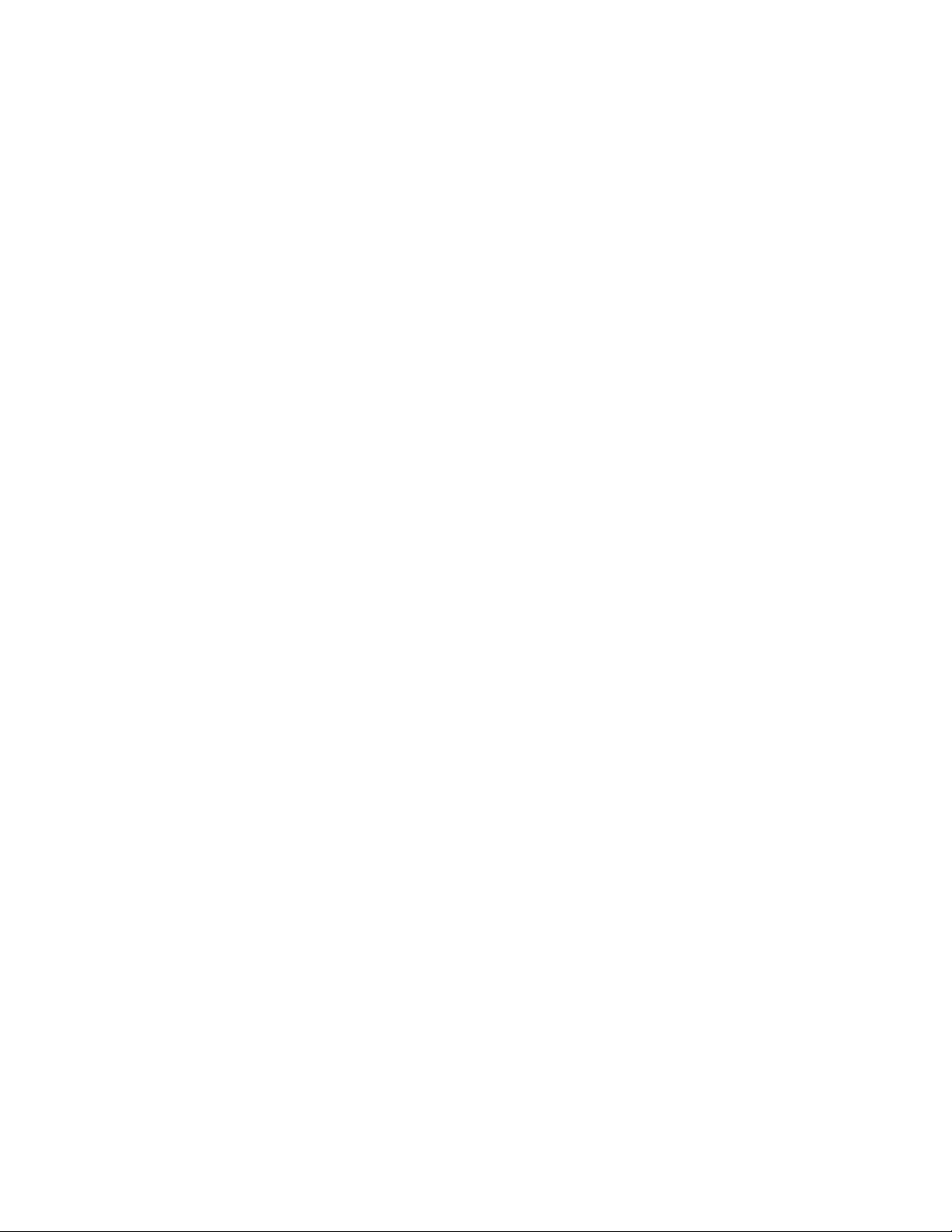
乙太網路問題
•問題:我的電腦無法連接到網路。
解決⽅案:
確定符合下列情況:
–已正確安裝接線。
網路接線必須安全的連接到電腦的乙太網路接頭以及集線器的RJ45接頭。電腦至集線器的最大容
許距離為100公尺(328英尺)。若纜線已連接且距離在可接受的範圍內,而問題依舊存在,請嘗
試其他的纜線。
–您使用的是正確的裝置驅動程式。如果要安裝正確的驅動程式,請執行下列動作:
1.移至控制台,務必依照類別來檢視控制台。
2.按一下硬體和⾳效➙裝置管理員。如果系統提示您輸入管理者密碼或進行確認,請輸入密碼
或確認。
3.按兩下網路介⾯卡以檢視所有的網路介面卡。如果驚嘆號標記!顯示在介面卡名稱旁邊,您可能
未使用正確的驅動程式或已停用驅動程式。
4.用滑鼠右鍵按一下反白的介面卡,按一下更新驅動程式,然後依照畫面上的指示更新驅動程式。
–切換連接埠與配接卡有相同的雙工設定。
如果您將配接卡配置為全雙工,請確定交換器連接埠也配置為全雙工。設定錯誤的雙工模式會減低效
能、導致資料遺失或造成連線中斷。
–您已安裝了網路環境所需要的全部網路軟體。
請向與您的區域網路管理員查詢是否已安裝了必須的網路軟體。
•問題:配接卡在沒有明顯的原因下停止運作。
解決⽅案:網路驅動程式檔案可能已損壞或遺失。
•問題:我的電腦是超高速乙太網路型號,且使用1000Mbps的速度,但是發生連線失敗或錯誤。
解決⽅案:
–使用Category5的接線,並確定網路纜線已確實連接。
–連接到1000BASE-T集線器/開關(不是1000BASE-X)。
•問題:WakeonLAN功能無法運作。
解決⽅案:請確定已在ThinkPadSetup中啟用WakeonLAN。若是如此,請向您的區域網路管理
員查詢必需的設定。
•問題:我的電腦是超高速乙太網路型號,但是它無法以1000Mbps連接到網路。它反而會以100Mbps
連線。
解決⽅案:
–嘗試另一條乙太網路纜線。
–確定鏈結部分是設定為自動協調。
–確定交換器是802.3ab相容的(透過銅線傳送超高速)。
無線LAN問題
問題:我無法使用內建的無線網路卡來連接到網路。
解決⽅案:請確認:
•飛航模式已關閉。
•您的無線LAN驅動程式是最新版本。
•您的電腦是在無線存取點的範圍內。
44ThinkPad11eChromebook4thGen和ThinkPadYoga11eChromebook4thGen使用手冊

•已啟用無線網路。
藍芽問題
附註:隨時檢查連線,並確認沒有其他已啟用藍芽功能的裝置正在搜尋您要連接的裝置。藍芽連線不
允許同步搜尋。
問題:聲音會從本端喇叭而不是藍芽耳機出來,即使藍芽耳機已使用耳機設定檔或AV設定檔連接。
解決⽅案:請執行下列動作:
1.結束使用聲音裝置的程式(例如WindowsMediaPlayer)。
2.移至控制台,務必依照類別來檢視控制台。
3.按一下硬體和⾳效➙聲⾳➙播放。
4.如果您使用的是耳機設定檔,請選取藍⽛免持聽筒⾳訊,並按一下設定預設值。如果您使用的是AV設
定檔,請選取⽴體⾳訊裝置,並按一下設定預設值。
5.按一下確定,以關閉「聲音」視窗。
鍵盤問題
•問題:鍵盤上全部或部分按鍵失效。
解決⽅案:如果連接外接式數字鍵盤:
1.關閉電腦。
2.移除外接式數字鍵盤。
3.開啟電腦,然後再嘗試使用鍵盤。
如果鍵盤問題已解決,請仔細重新連接外接式數字鍵盤。
如果問題仍然存在,請執行下列動作以確定是否已安裝正確的裝置驅動程式:
1.移至控制台,然後將控制台的檢視方式從「類別」變更為「大圖示」或「小圖示」。
2.按一下鍵盤。
3.按一下硬體標籤。在裝置內容區段中,確定已出現這則訊息:裝置狀態:這個裝置正常運作中。
如果鍵盤上的按鍵仍無法運作,請將電腦送修。
•問題:外接式數字鍵盤的全部或部分按鍵失效。
解決⽅案:確定外接式數字鍵盤和電腦的連接正確。
•問題:數字鍵盤最上面一列的按鍵功能,可能與各按鍵上的圖示所代表的功能不同。
解決⽅案:請執行下列動作:
1.移至控制台,然後將控制台的檢視方式從「類別」變更為「大圖示」或「小圖示」。
2.按一下鍵盤。在「鍵盤內容」視窗中,按一下Fn和功能鍵標籤。
附註:如果Fn和功能鍵標籤沒有顯示出來,請將您的電腦連接至網際網路。然後從Lenovo支援網站
下載並安裝ThinkPadHotkeyFeatures程式。如需相關資訊,請參閱第39頁「安裝裝置驅動程式」。
3.在如何使⽤Fn組合鍵區段中,選取您偏好的選項。
4.如果您選取Fn相黏⽅法,請按Fn重設Fn相黏狀態。
5.再次嘗試按下數字鍵盤最上面一列的按鍵,檢查問題是否已解決。
電腦螢幕問題
•問題:我的螢幕一直停留在空白狀態,但我不希望這樣。
解決⽅案:請執行下列動作:
第6章.疑難排解電腦問題45

1.移至控制台,務必依照類別來檢視控制台。
2.按一下硬體和⾳效➙電源選項。
3.顯示其他計畫,然後選取⾼效能。
•問題:當我打開電腦,螢幕上沒有顯示任何畫面,且電腦在啟動時沒有發出嗶聲。
附註:如果您不確定是否聽到任何嗶聲,請按住電源按鈕四秒鐘或更長時間,以關閉電腦。然後開
啟電腦,再聽一次。
解決⽅案:請確認:
–已正確安裝電池。
–電腦已連接AC電源整流器,且電源線已插入工作中的電源插座。
–電腦已開啟。(再次按住電源按鈕即可確認。)
–已適當設定螢幕的亮度。
如果已設定開機密碼,請按任何鍵來顯示開機密碼提示,然後輸入正確的密碼,再按下Enter鍵。
如果這些項目都已正確設定,但螢幕仍為空白畫面,請將電腦送修。
•問題:當我打開電腦,只有白色游標顯示在空白畫面上。
解決⽅案:如果您利用分割軟體修改了硬碟上的分割區,這個分割區的相關資訊或主要開機記錄可
能已毀損。
請嘗試以下列動作來解決問題:
1.關閉電腦,再重新開啟。
2.若畫面上仍然只出現游標,請執行下列動作:
–如果您使用了分割軟體,請利用此軟體來檢查硬碟上的分割區,必要的話,請回復分割區。
若仍有問題,請將電腦送修。
•問題:電腦雖在開啟狀態,但螢幕變成空白。
解決⽅案:您可能已啟用了螢幕保護程式或電源管理。執行下列其中一項動作:
–輕觸TrackPoint指標裝置或軌跡板,或按某個按鍵結束螢幕保護程式。
–按下電源按鈕,讓電腦從睡眠或休眠模式回復。
•問題:螢幕空白。
解決⽅案:請執行下列動作:
1.按下顯示模式切換鍵以顯示影像。
2.如果您使用AC電源整流器,或使用電池且電池計量器顯示電池尚未耗盡,請按下亮度提高按
鍵
使螢幕變亮。
3.如果您的電腦處於睡眠模式,請按Fn鍵讓電腦從睡眠模式回復。
4.若問題仍然存在,請依照下列問題的解決方案進行。
•問題:螢幕無法讀取或失真。
解決⽅案:請確認:
–已安裝正確顯示裝置驅動程式。
–已正確設定螢幕解析度與色彩品質。
–顯示器類型正確。
如果要檢查這些設定,請執行下列動作:
1.用滑鼠右鍵按一下桌面,然後按一下顯⽰設定➙進階顯⽰設定。
附註:如果您的電腦無法偵測到外接式顯示器,請按一下顯示視窗中的偵測。
46ThinkPad11eChromebook4thGen和ThinkPadYoga11eChromebook4thGen使用手冊

2.選取外接式顯示器並設定解析度。
3.按一下顯⽰卡內容。
4.按一下監視器標籤。檢查顯示器資訊,以確定顯示器類型是否正確。如果正確,請按一下確定關閉
視窗,否則執行下列步驟。
5.如果顯示兩個以上的顯示器類型,請選取⼀般PnP監視器或⼀般⾮PnP監視器。
6.按一下內容。如果系統提示您輸入管理者密碼或進行確認,請輸入密碼或確認。
7.按一下驅動程式標籤。
8.按一下更新驅動程式。
9.按一下瀏覽電腦上的驅動程式軟體,然後按一下讓我從電腦上的裝置驅動程式清單中挑選。
10.清除顯⽰相容硬體勾選框。
11.為外接式顯示器選取正確的製造商和型號。如果清單中找不到您的顯示器,請停止安裝這個驅
動程式,然後使用顯示器隨附的驅動程式。
12.更新驅動程式後,按一下關閉。
•問題:螢幕顯示不正確的字元。
解決⽅案:請確定您有正確安裝作業系統和程式。若仍有問題,請將電腦送修。
•問題:我嘗試關閉電腦,但畫面仍停留在開啟狀態,我無法完全關閉電腦。
解決⽅案:按住電源按鈕四秒鐘或更長時間,以關閉電腦。
•問題:每次我開啟電腦時,畫面都會出現不明、變色或亮點的情況。
解決⽅案:這是TFT技術上本身會存在的特性。您的電腦顯示器含有多重薄膜電晶體(TFT)。畫面上
極少數的不明、變色或亮點可能會始終存在。
外接式顯示器問題
•問題:外接式顯示器空白。
解決⽅案:如果要顯示影像,請按下顯示模式切換鍵
然存在,請執行下列動作:
1.將外接式顯示器連接到另一部電腦以確認它能正常運作。
2.重新連接外接式顯示器到您的電腦。
3.請參閱外接式顯示器所附的手冊,檢查支援的解析度與螢幕更新頻率。
–如果外接式顯示器支援與電腦顯示器相同的解析度或更高的解析度,請在外接式顯示器檢視輸
出,或同時在外接式顯示器和電腦顯示器檢視輸出。
–如果外接式顯示器能支援比電腦顯示器更低的解析度,請只在外接式顯示器上檢視輸出。(如果
您嘗試同時在電腦顯示器和外接式顯示器上檢視輸出,則外接式顯示器會變成空白或失真)。
•問題:我無法在外接式顯示器上設定比目前更高的解析度。
解決⽅案:請確定顯示器資訊正確。如有需要,請更新顯示器驅動程式。
•問題:螢幕無法讀取或失真。
解決⽅案:請確認:
–顯示器資訊正確,而且已選取適當的顯示器類型。如有需要,請更新顯示器驅動程式。
–請執行以下步驟來確認選取了正確的螢幕更新頻率:
1.將外接式顯示器連接到顯示器接頭,然後再將顯示器連接到電源插座。
2.開啟外接式顯示器和電腦。
3.用滑鼠右鍵按一下桌面,然後按一下顯⽰設定➙顯⽰。
,然後選取想要的顯示器。如果問題仍
附註:如果您的電腦無法偵測到外接式顯示器,請按一下顯示視窗中的偵測。
第6章.疑難排解電腦問題47

4.按一下適當的顯示器圖示(顯⽰器-2圖示代表外接式顯示器)。
5.按一下顯⽰卡內容。
6.按一下監視器標籤。
7.選取正確的螢幕更新頻率。
•問題:螢幕顯示錯誤的字元。
解決⽅案:請確定您有依照正確的作業系統和程式安裝程序進行。如果安裝和配置沒有問題,但問題
仍然存在,請將外接式顯示器送修。
•問題:延伸桌面功能無法運作。
解決⽅案:啟用延伸桌面功能。請參閱第26頁「使用外接式顯示器」。
•問題:使用延伸桌面功能時,我無法在次要顯示器上設定較高的解析度或螢幕更新頻率。
解決⽅案:將主要顯示器的解析度和色彩深度變更為較低的設定值。請參閱第26頁「使用外接式
顯示器」。
•問題:無法切換顯示器。
解決⽅案:如果您使用延伸桌面功能,請先予以停用,然後變更顯示輸出位置。如果正在播放DVD影片
或視訊短片,請停止播放、關閉程式,然後變更顯示輸出位置。
•問題:當外接式顯示器設為高解析度時,該顯示器上的螢幕位置不正確。
解決⽅案:如果您使用高解析度(如1600x1200像素),有時影像會移位到畫面左邊或右邊。如果
要更正此問題,請先確定您的外接式顯示器可支援您所設的顯示模式(解析度與螢幕更新頻率)。如
果不支援,請設為顯示器所支援的顯示模式。如果不支援您所設的顯示模式,請前往顯示器本身的設
定功能表,並調整其中的設定。通常外接式顯示器會有按鈕讓您存取設定功能表。如需相關資訊,
請參閱顯示器隨附的文件。
音訊問題
•問題:Wave或MIDI音效無法正確播放。
解決⽅案:請確定內建音訊裝置的配置正確。
1.移至控制台,務必依照類別來檢視控制台。
2.按一下硬體和⾳效。
3.按一下裝置管理員。如果系統提示您輸入管理者密碼或進行確認,請輸入密碼或確認。
4.按兩下⾳效、視訊及遊戲控制器。
5.確定已啟用並正確配置⾳效、視訊及遊戲控制器下的裝置。
•問題:使用麥克風輸入所錄製的錄音不夠大聲。
解決⽅案:請確定已開啟麥克風增量功能並且遵循下列方式設定:
1.移至控制台,務必依照類別來檢視控制台。
2.按一下硬體和⾳效。
3.按一下聲⾳。
4.按一下「聲音」視窗中的燒錄標籤。
5.選取內建⿆克⾵,然後按一下內容。
6.按一下⾳量標籤,然後將麥克風增量調節器往上移。
7.按一下確定。
附註:如需控制音量的其他相關資訊,請參閱Windows線上說明。
•問題:無法移動音量調節器或平衡調節器。
解決⽅案:調節器可能已變成灰色。這表示調節器的位置已被硬體固定住,因此無法變更。
48ThinkPad11eChromebook4thGen和ThinkPadYoga11eChromebook4thGen使用手冊

•問題:使用某些音訊程式時,音量調節器無法固定在原位。
解決⽅案:在使用特定音效程式時,調節器有可能改變位置,這是正常的。程式可以找到「音量混音
程式」視窗中的設定,並可自行變更設定。WindowsMediaPlayer程式就是例子之一。程式通常具有
調節器,以便從程式內部控制聲音。
•問題:平衡調節器無法使聲道完全靜音。
解決⽅案:此控制只能用來彌補平衡的細微差異,無法使任一聲道完全靜音。
•問題:「音量混音程式」視窗中沒有MIDI音效的音量控制。
解決⽅案:使用硬體音量控制。這是因為內建合成器軟體不支援此控制。
•問題:即使將主要音量控制設於最小值,聲音仍然無法關閉。
解決⽅案:即使已將主要音量控制調到最小,您仍然可以聽到部分聲音。如果要完全關閉聲音,請跳至
「主要音量控制」選取將喇叭/⽿機設為靜⾳。
•問題:當我在播放聲音的同時將耳機連接到電腦,喇叭沒有發出聲音。
解決⽅案:連接耳機時,串流會自動重新導向耳機。如果您想要再從喇叭聽到聲音,請務必將這些喇叭設
為預設裝置。如需相關資訊,請參閱RealtekHDAudioManager的說明資訊系統。
•問題:耳機或喇叭無法發出聲音,或是電腦無法錄製聲音。
解決⽅案:如果要從某個裝置切換至另一個裝置(例如,從喇叭切換至耳機,或從外接式麥克風切換
至內建麥克風),請執行下列動作:
1.移至控制台,務必依照類別來檢視控制台。
2.按一下硬體和⾳效。
3.按一下SmartAudio圖示。
4.請確定電腦在「裝置進階設定」視窗中是在MULTI-STREAM模式。
5.在「音量混音程式」視窗中,請選取您要的裝置,例如:喇叭。
6.透過音樂程式(例如WindowsMediaPlayer)來播放任何聲音。現在請確認喇叭有發出聲音。
7.然後,如果您要切換至耳機,請關閉音樂程式。
8.跳至「音量混音器」視窗。然後選取另一個裝置(例如:耳機)。
9.透過音樂程式來播放任何聲音。請確定直接連接到系統的耳機有發出聲音。如需相關資訊,請參閱
SmartAudio程式的說明資訊系統。
附註:SmartAudio的「音量混音程式」視窗會顯示在系統中偵測到的所有音訊裝置,例如播放裝
置的喇叭,或是錄音裝置的內建麥克風。音訊裝置旁邊的勾號表示已選取該裝置。
電池問題
•問題:在關機模式下,電池無法在標準充電時間內,完全充電。
解決⽅案:電池可能過度放電。請執行下列動作:
1.關閉電腦。
2.確定過度放電的電池已在電腦內。
3.連接電腦的AC電源整流器,讓它充電。
如果可以使用快速充電器,請用來為過度放電的電池充電。
如果電池無法在24小時內完全充電,請使用新的電池。
•問題:電池狀態圖示未顯示電力耗盡,但電腦卻自動關機。
解決⽅案:將電池放電並重新充電。
•問題:電池狀態圖示顯示電力耗盡,但電腦仍可運作。
解決⽅案:將電池放電並重新充電。
第6章.疑難排解電腦問題49

•問題:電池在完全充電後,作業時間仍較平常短。
解決⽅案:將電池放電並重新充電。如果電池的作業時間還是很短,請使用新的電池。
•問題:電腦無法使用充電完成的電池來作業。
解決⽅案:電池組的穩壓保護器可能在作用中。關閉電腦一分鐘,以重設保護裝置,然後再開啟電腦。
•問題:電池無法充電。
解決⽅案:電池如果太熱,將無法充電。如果電池過熱,請從電腦上拆下電池,並稍待片刻讓它冷卻至室
溫。冷卻後,再裝回電池並重新充電。如果仍然無法充電,請送修。
AC電源整流器問題
問題:AC電源整流器已連接到電腦和有效的電源插座,但Windows通知區域中並未顯示電源整流器
(電源插頭)圖示。AC電源指示燈也未亮起。
解決⽅案:請執行下列動作:
1.確認AC電源整流器連接正確。如需如何連接AC電源整流器的相關指示,請參閱第21頁「使用
AC電源整流器」。
2.如果AC電源整流器的連接正確,請關閉電腦,然後拔除AC電源整流器並取出卸除式電池。
3.裝回電池並重新連接AC電源整流器,然後開啟電腦。
4.如果電源整流器圖示仍然沒有出現在Windows通知區域中,請將AC電源整流器和電腦送修。
電源問題
立即列印這些指示,然後跟電腦放在一起,以供日後參考。
•問題:我的電腦即將完全沒電。
解決⽅案:檢查下列項目:
1.確認電源按鈕。只要開啟電腦,電源按鈕都會一直保持亮燈。
2.請檢查所有電源是否有連接好。拆下所有多孔延長線及穩壓保護器,直接將AC電源整流器插入
AC電源插座。
3.檢查AC電源整流器。檢查實體是否有損壞,並確認電源線牢固地插入電源配接器(adapterbrick)及
電腦上。
4.將另一個裝置插入插座,檢查這個AC電源器是否可以運作。
•問題:我的電腦無法以電池供電的方式運作。
解決⽅案:檢查下列項目:
1.拆下卸除式電池再重新裝回,確保電池接觸正常。
2.如果電池電力耗盡,請接上AC電源整流器,為電池重新充電。
3.如果電池已充電但電腦無法運作,請更換新電池。
•問題:系統沒有回應,無法關閉電腦。
解決⽅案:按住電源按鈕四秒鐘或更長時間,以關閉電腦。如果電腦仍然無回應,請移除AC電源
整流器與電池。
電源按鈕問題
問題:系統沒有回應,無法關閉電腦。
解決⽅案:按住電源按鈕四秒鐘或更長時間,以關閉電腦。如果系統仍然沒有回應,請移除AC電源整
流器,並用針或把迴紋針拉直後插入緊急重設孔,藉此重設系統。
50ThinkPad11eChromebook4thGen和ThinkPadYoga11eChromebook4thGen使用手冊

開機問題
立即列印這些指示,然後跟電腦放在一起,以供日後參考。
•問題:我在作業系統載入前收到錯誤訊息。
解決⽅案:請根據開機自我測試(POST)錯誤訊息,採取適當的更正動作。
•問題:完成POST後,作業系統正在載入桌面配置時收到錯誤訊息。
解決⽅案:在下列網站搜尋錯誤訊息,以尋找解決方案:
–http://www.lenovo.com/support
–https://support.microsoft.com/
睡眠和休眠問題
•問題:電腦意外進入睡眠模式。
解決⽅案:若微處理器過熱,電腦會自動進入睡眠模式,以讓電腦冷卻並保護微處理器及其他內部元
件。請檢查睡眠模式的設定。
•問題:電腦在開機自我測試之後,立即進入睡眠模式。
解決⽅案:請確認:
–電池是否已充完電。
–作業溫度在可接受的範圍內。請參閱第9頁「作業環境」。
若仍有問題,請將電腦送修。
•問題:發生嚴重低電量錯誤,而且電腦立即關閉。
解決⽅案:電池的電力持續降低。將AC電源整流器插入電源插座,然後插入電腦。或者,使用充完電
的電池來更換電池。
•問題:在您按一下Fn鍵從睡眠模式恢復之後,電腦顯示器仍為空白畫面。
解決⽅案:檢查外接式顯示器是否在電腦處於睡眠模式時中斷連接或關閉。如果您中斷連接或關閉外接式
顯示器,請在電腦從睡眠模式恢復之前連接顯示器或將它開啟。若電腦從睡眠模式恢復時外接式顯示器未
連接或未開啟,且電腦顯示器仍為空白畫面,請按下顯示模式切換鍵以開啟電腦顯示器。
•問題:電腦未從睡眠模式恢復,或系統狀態指示燈緩慢閃爍,且電腦未運作。
解決⽅案:若系統未從睡眠模式恢復,可能是因為電池耗盡造成系統自動進入睡眠或休眠模式。檢
查系統狀態指示燈。
–如果系統狀態指示燈緩慢閃爍,則電腦已進入睡眠模式。請將AC電源整流器連接到電腦,然後按Fn。
–如果系統狀態指示燈熄滅,則表示電腦沒有電力或處於休眠模式。請將AC電源整流器連接到電腦,
然後按下電源按鈕以便回復作業。
如果系統仍未從睡眠模式恢復,表示系統可能停止回應而您可能無法關閉電腦。如果是這樣,您必須重設
電腦。如果您沒有儲存資料,則資料可能會遺失。如果要重設電腦,請按住電源按鈕四秒鐘以上。如果系
統仍然無回應,請移除AC電源整流器與電池。
•問題:您的電腦未進入睡眠或休眠模式。
解決⽅案:檢查是否選取了任何會防止電腦進入睡眠或休眠模式的選項。
若電腦嘗試進入睡眠模式,但要求遭拒,則可能是與USB接頭連接的裝置已停用。若發生這種情況,請
針對USB裝置執行熱拔出(HotUnplug)和熱插入(HotPlug)作業。
•問題:當電腦處於休眠模式時,電池會少量放電。
解決⽅案:如果啟用起動功能,電腦就會耗用少量的電源。這並非瑕疵。如需相關資訊,請參閱第
22頁「省電模式」。
第6章.疑難排解電腦問題51

ThinkPadPenPro問題
問題:ThinkPadPenPro運作效果不佳。
解決⽅案:數位筆的電池電力可能不足。確定電腦已開機。然後將數位筆插入數位筆插槽中,充電約五分鐘。
軟體問題
問題:程式無法正常執行。
解決⽅案:請確認問題並非由程式所導致。
檢查電腦具備執行本程式的最低記憶體需求。請參閱本程式隨附的手冊。
請檢查下列各項:
•程式適用於您的作業系統。
•其他程式在您的電腦上皆能正常執行。
•已安裝必要裝置驅動程式。
•程式可在其他電腦上執行。
當您使用此程式時,若顯示錯誤訊息,請參閱程式隨附的手冊或說明系統。
若程式仍無法正常執行,請聯絡您購買商家或服務代表,以取得協助。
USB問題
問題:連接到USB接頭的裝置無法運作。
解決⽅案:請確定已在ThinkPadSetup中啟用USB連接埠。開啟「裝置管理員」視窗。請確定USB裝
置設定正確,而且電腦資源的指定和裝置驅動程式的安裝正確。如果要開啟「裝置管理員」視窗,請移
至控制台,並確定依照類別來檢視控制台,然後按一下硬體和⾳效➙裝置管理員。如果系統提示您輸
入管理者密碼或進行確認,請輸入密碼或確認。
52ThinkPad11eChromebook4thGen和ThinkPadYoga11eChromebook4thGen使用手冊

第7章更換裝置
本章提供如何安裝或更換電腦硬體的指示。
預防靜電
靜電雖然對人體無害,但卻可能嚴重損壞電腦元件和選用設備。若不當處理靜電敏感零件,可能會損壞
零件。當您打開選用設備或客戶可自行更換組件(CRU)的包裝時,請勿打開防靜電保護袋,直到說
明指示您安裝該零件為止。
處理選用設備或CRU,或者在電腦內部執行作業時,請採取下列預防措施,以免靜電引起損壞:
•減少身體的移動,身體移動會累積您周圍的靜電。
•處理元件時請小心。在處理配接卡、記憶體模組及其他電路板時,請抓住邊緣。切勿觸摸外露的電路。
•防止他人碰觸元件。
•在安裝靜電敏感選用設備或CRU之前,請執行下列其中一個動作,以減少保護袋及您身體上的靜電:
–將裝有零件的防靜電保護袋與金屬擴充槽外殼碰觸至少兩秒鐘。
–將內含零件的防靜電保護袋與電腦上其他未經塗飾的金屬表面碰觸至少兩秒鐘。
•可能的話,將對靜電敏感的零件從防靜電保護袋取出後,請立即安裝,不要讓零件離手。如果無法立即安
裝零件,請將防靜電保護袋放在平滑的表面上,再將零件放置在防靜電保護袋上。
•請勿將零件放在電腦外殼及其他金屬表面上。
停用內建電池
在更換任何CRU之前,請務必先停用快速啟動,然後停用內建電池。
如果要停用快速啟動,請執行下列動作:
1.在桌面上,在工作列的搜尋方塊中輸入電源,然後選取電源選項。
2.按一下左窗格上的選擇按下電源按鈕時的⾏為。
3.按一下上方的變更⽬前無法使⽤的設定。
4.如果出現使用者帳戶控制(UAC)提示,請按一下是。
5.清除開啟快速啟動勾選框,然後按一下儲存變更。
如果要停用內建電池,請執行下列動作:
1.重新啟動電腦。顯示標誌畫面時,立即按下F1以進入ThinkPadSetup。
2.選取Config➙Power。這時會顯示Power子功能表。
3.選取Disablebuilt-inbattery,然後按Enter鍵。
4.在SetupConfirmation視窗中,選取Yes。內建電池隨即停用,電腦也會自動關閉。等待3到5分
鐘,讓電腦冷卻下來。
更換底部外殼
開始之前,請先閱讀第iii頁「重要安全資訊」並列印下列指示。
如果要更換底部外殼,請執行下列動作:
1.停用內建電池。請參閱第53頁「停用內建電池」。
©CopyrightLenovo2017
53

2.確認電腦的電源已關閉,而且已拔除AC電源和所有接線。
3.闔上電腦顯示器,把電腦翻轉過來。
4.鬆開固定底部外殼的螺絲。
5.用手指稍微抬起底部外殼的左側。依箭頭所示方向拆下底部外殼。
6.如圖所示,安裝新的底部外殼。確定底部外殼的卡榫已固定在底蓋組件下方。
54ThinkPad11eChromebook4thGen和ThinkPadYoga11eChromebook4thGen使用手冊

7.鎖緊螺絲以固定底部外殼。
8.裝回卸除式電池。
9.將電腦翻轉過來。將AC電源整流器和所有接線連接到電腦。
更換底蓋組件
開始之前,請先閱讀第iii頁「重要安全資訊」並列印下列指示。
附註:
•視型號而定,您的電腦看起來可能與本主題的圖例稍有不同。
•在下列情況中,如果您卸下底蓋組件,可能會有短路的風險:
–您的電腦已安裝卸除式電池時
–您的電腦已連接到AC電源時
此外,在重新安裝底蓋組件後,電腦將不會啟動。若要啟動電腦,請拔掉AC電源整流器,然後將
其重新連接至電腦。
如果要更換底蓋組件,請執行下列動作:
1.停用內建電池。請參閱第53頁「停用內建電池」。
2.確認電腦的電源已關閉,而且已拔除AC電源和所有接線。
3.闔上電腦顯示器,把電腦翻轉過來。
第7章.更換裝置55

4.依照圖示的遞增字母順序(a到h)鬆開固定底蓋組件的螺絲。
5.依照圖示的遞增字母順序(a到h)撬起卡榫1,然後卸下底蓋組件2。
56ThinkPad11eChromebook4thGen和ThinkPadYoga11eChromebook4thGen使用手冊

6.安裝新的底蓋組件1,然後依照圖示的遞增字母順序(a到h)鎖緊螺絲2。
7.裝回卸除式電池。
8.將電腦翻轉過來。將AC電源整流器和所有接線連接到電腦。
第7章.更換裝置57

58ThinkPad11eChromebook4thGen和ThinkPadYoga11eChromebook4thGen使用手冊

第8章取得支援
本章提供取得Lenovo之說明與支援的相關資訊。
在您聯絡Lenovo之前
通常,您可以透過下列方式來解決電腦問題:參照錯誤碼說明中的資訊、執行診斷程式或參閱Lenovo
支援網站。
登錄您的電腦
向Lenovo登錄您的電腦。如需相關資訊,請參閱第11頁「登錄您的電腦」。
下載系統更新
下載更新的軟體也許可以解決電腦的問題。
如果要下載更新的軟體,請前往下列網站並依照畫面上的指示進行:
http://www.lenovo.com/support
記錄資訊
在電話聯絡Lenovo客服人員之前,請先記錄下列關於您電腦的重要資訊。
記錄問題狀況和詳細資料
在尋求協助之前,請備妥下列問題的答案。如此,您才能夠儘快取得所需的協助。
•問題是什麼?問題是持續發生或間歇性發生?
•是否有錯誤訊息?錯誤碼是什麼(若有的話)?
•您目前使用什麼作業系統?哪一種版本?
•發生問題時正在執行哪些軟體應用程式?
•可以使問題重現嗎?若可以,怎麼做?
記錄系統資訊
序號標籤位於電腦底部。請記錄機型和序號。
•您的Lenovo產品名稱為何?
•機型為何?
•序號為何?
取得協助與服務
無論您需要協助、服務、技術協助或更多Lenovo產品的相關資訊,都可以從Lenovo提供的各種管道
取得協助。
您可以從電腦隨附的說明文件或是Lenovo支援中心網站上找到電腦和預先安裝軟體的相關資訊,Lenovo支
援中心網址為:http://www.lenovo.com/support
MicrosoftServicePack是Windows產品更新的最新軟體來源。您可以透過Web下載(可能需要收取連線
費用)或透過光碟取得。如需特定資訊和連結,請造訪https://www.microsoft.com
。說明文件包含印刷書籍、線上書籍、Readme檔及說明檔。
。Lenovo會針對預先安
©CopyrightLenovo2017
59

裝的MicrosoftWindows產品,提供ServicePack安裝或相關問題的技術協助。如需相關資訊,請聯絡
客戶支援中心。
Lenovo支援網站
您可以在Lenovo支援網站取得技術支援資訊,網址為http://www.lenovo.com/support。
此網站會隨時更新支援資訊,例如:
•驅動程式及軟體
•診斷解決方案
•產品及維修保固
•產品及零件詳細資訊
•使用指南和手冊
•知識庫及常見問題
聯絡Lenovo
如果您已嘗試自行解決問題但仍然需要協助,在保固期限內,您可聯絡「客戶支援中心」取得協助及資
訊。下列是保固期限內所提供的服務:
•問題判斷-經過訓練的技術人員會協助您判斷有無硬體問題,並找出解決問題的方案。
•Lenovo硬體維修-若問題經判定為Lenovo硬體所致,而且也在保固期限內,則經過訓練的技術人
員會提供適合的服務等級。
•工程變更管理-產品售出後,有可能會需要進行變更。Lenovo或Lenovo授權轉銷商會針對您的硬體
進行適當的工程變更(EC)。
不包含下列項目:
•更換或使用非Lenovo專用或製造或沒有保固的零件
•找出軟體問題來源
•UEFIBIOS配置為安裝或升級的一部分
•變更、修改或升級裝置驅動程式
•安裝和維護網路作業系統(NOS)
•安裝和維護程式
如需您的Lenovo硬體產品適用的Lenovo有限保固條款和條件,請參閱電腦隨附的
冊
中的「保固資訊」。
如果可以,請在電腦附近打電話。打電話前,請先確定您已下載最新的驅動程式和系統更新,並已執行診斷
以及記錄資訊。打電話尋求技術支援時,請備妥以下資訊:
•機型與型號
•電腦、顯示器和其他元件的序號,或購買證明
•說明問題
•詳盡精確的任何錯誤訊息
•您系統相關的硬體和軟體配置資訊
電話號碼
如需所在國家或地區的Lenovo支援電話號碼清單,請造訪http://www.lenovo.com/support/phone
電腦隨附的
附註:電話號碼如有變更,恕不另行通知。最新的電話號碼可從下列網址取得http://www.lenovo.com/support
/phone。如果沒有提供您所在國家或地區的電話號碼,請聯絡Lenovo轉銷商或Lenovo行銷服務人員。
安 全 、 保 固 和 設 定 手 冊
。
安 全 、 保 固 和 設 定 手
,或參閱
60ThinkPad11eChromebook4thGen和ThinkPadYoga11eChromebook4thGen使用手冊

購買額外的服務
您可以在保固期間及之後購買其他服務。所提供的服務及服務名稱可能會因國家或地區而異。
如需這些服務的相關資訊,請前往http://www3.lenovo.com/us/en/accessories-and-upgrades/c/ACCESSORY?m
enu-id=Accessories_Upgrades。
第8章.取得支援61
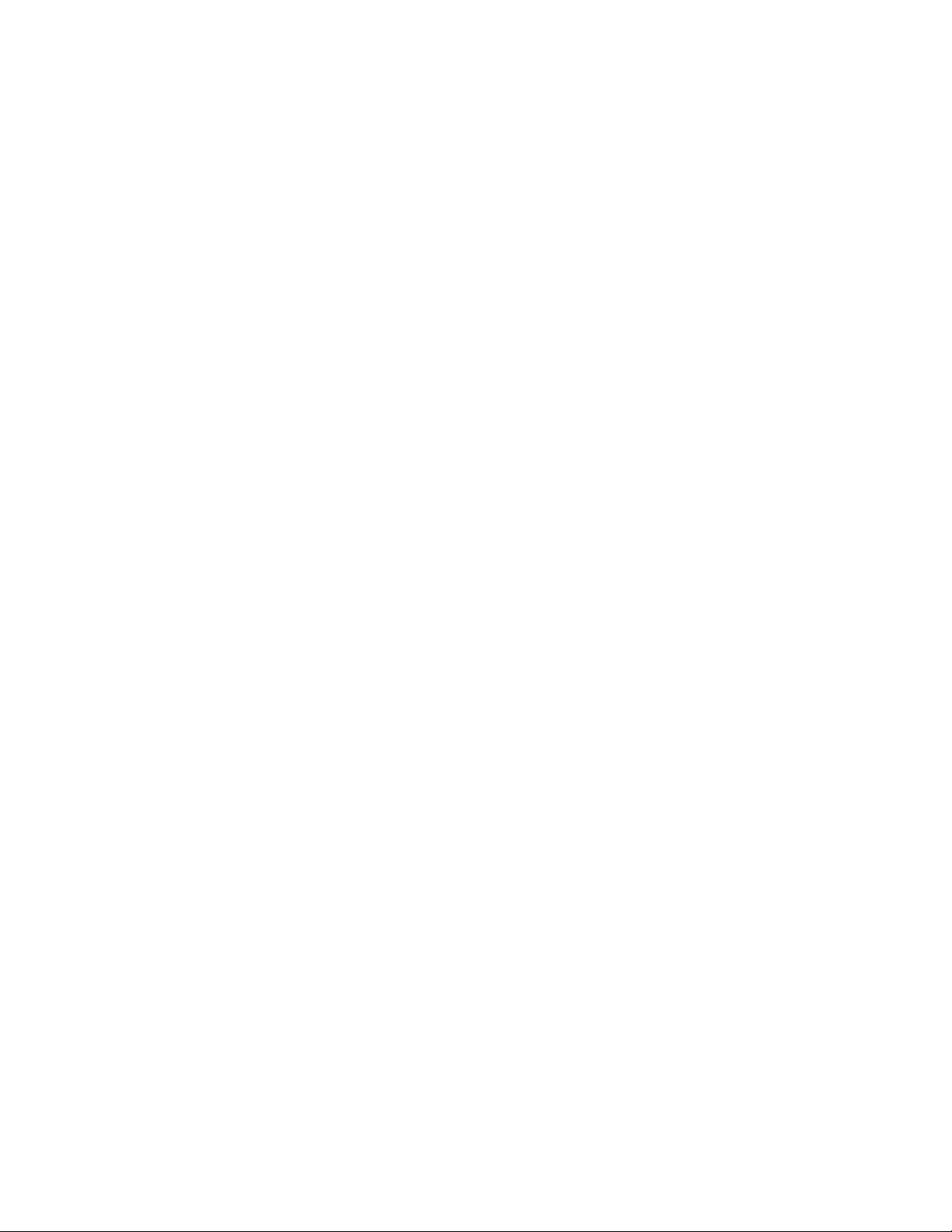
62ThinkPad11eChromebook4thGen和ThinkPadYoga11eChromebook4thGen使用手冊

附錄A法規資訊
本章提供有關Lenovo產品的法規符合資訊。
憑證相關資訊
產品名稱:ThinkPad11eChromebook4thGen和ThinkPadYoga11eChromebook4thGen
法規符合ID:TP00066D和TP00066E
機型:20HW、20HX、20HY和20J0
最新的法規/標準符合資訊可從下列網址取得:
http://www.lenovo.com/compliance
無線相關資訊
本主題提供有關Lenovo產品的無線相關資訊。
無線互通性
無線LAN卡的設計可與任何以「直接序列展頻」(DirectSequenceSpreadSpectrum,DSSS)、「互補碼鍵控」
(ComplementaryCodeKeying,CCK)技術及/或「正交劃頻多工」(OrthogonalFrequencyDivisionMultiplexing,
OFDM)無線電技術為基礎的無線LAN產品互用,並且符合:
•美國電子電機工程師學會所定義及核准的無線LAN802.11b/g標準、802.11a/b/g、802.11n或802.11ac。
•Wi-FiAlliance
您的藍芽卡支援Windows10內建的藍芽設定檔。部分電腦型號可能配備了符合藍芽技術聯盟(Bluetooth
SpecialInterestGroup,SIG)所定義之藍芽規格4.2版的藍芽卡。然而,Windows作業系統可能僅支援藍
芽規格4.1版。
®
所定義的無線相容性認證(WirelessFidelity,Wi-Fi
®
)。
使用環境與您的健康
本電腦包含的整合式無線網路卡是根據無線電波頻率(RF)安全標準和建議中的準則來運作;因此,Lenovo
相信消費者可以安全地使用本產品。該標準和建議值反映全球科學社群的共同看法以及科學家評估委員會與
團體的討論結果,這些科學家一直在持續審查並解釋大量研究文獻。
在某些狀況或環境下,建築物所有人或組織機構負責人,可能會對無線裝置的使用有所限制。例如,
這些情況和地區可能包括:
•在飛機上、醫院內,或在加油站、爆破場地(使用電子引爆裝置)、醫療植入或穿戴式電子醫療設備
(例如:心律調整器)附近。
•在任何其他對他項裝置或服務的干擾風險被視為或確認為有害的環境中。
如果您對於在特定區域(例如機場或醫院)中使用無線裝置的規定不熟悉,建議您在開啟電腦前,先
請求使用無線裝置的授權。
©CopyrightLenovo2017
63

尋找UltraConnect無線天線
ThinkPad筆記型電腦配備整合式UltraConnect™無線天線系統(內建於顯示器中),因此不論您在何處啟用
無線通訊,皆可取得最佳的接收品質。
下圖顯示您電腦的天線位置:
1無線LAN天線(輔助)
2無線WAN天線(輔助,選配)
3無線WAN天線(主要,選配)
4無線LAN天線(主要)
無線通訊法規/標準符合資訊
配備無線通訊的電腦機型符合核准無線使用的所有國家或地區的射頻和安全標準。
巴西無線通訊法規/標準符合資訊
Esteequipamentooperaemcarátersecundário,istoé,nãotemdireitoaproteçãocontrainterferência
prejudicial,mesmodeestaçõesdomesmotipo,enãopodecausarinterferênciaasistemasoperandoem
caráterprimário.
Thisequipmentisasecondarytypedevice,thatis,itisnotprotectedagainstharmfulinterference,evenifthe
interferenceiscausedbyadeviceofthesametype,anditalsocannotcauseanyinterferencetoprimarytypedevices.
墨西哥無線通訊法規/標準符合資訊
Advertencia:EnMexicolaoperacióndeesteequipoestásujetaalassiguientesdoscondiciones:(1)es
posiblequeesteequipoodispositivonocauseinterferenciaperjudicialy(2)esteequipoodispositivodebe
aceptarcualquierinterferencia,incluyendolaquepuedacausarsuoperaciónnodeseada.
找出無線法規注意事項
如需無線法規注意事項的相關資訊,請參閱電腦隨附的
如果電腦並未隨附
http://www.lenovo.com/support
Regulatory Notice
,您可以在下列網站上找到:
Regulatory Notice
。
64ThinkPad11eChromebook4thGen和ThinkPadYoga11eChromebook4thGen使用手冊

出口分類注意事項
本產品遵守美國出口管理法規(EAR),出口貨品分類管制碼(ECCN)為5A992.c。本產品禁止再出口至
EARE1國家名單中的任何禁運國家。
電子放射注意事項
美國聯邦通訊委員會相容性聲明
下列資訊適用於ThinkPad11eChromebook4thGen和ThinkPadYoga11eChromebook4thGen,機型:
20HW、20HX、20HY和20J0。
ThisequipmenthasbeentestedandfoundtocomplywiththelimitsforaClassBdigitaldevice,pursuanttoPart
15oftheFCCRules.Theselimitsaredesignedtoprovidereasonableprotectionagainstharmfulinterferenceina
residentialinstallation.Thisequipmentgenerates,uses,andcanradiateradiofrequencyenergyand,ifnotinstalled
andusedinaccordancewiththeinstructions,maycauseharmfulinterferencetoradiocommunications.However,
thereisnoguaranteethatinterferencewillnotoccurinaparticularinstallation.Ifthisequipmentdoescauseharmful
interferencetoradioortelevisionreception,whichcanbedeterminedbyturningtheequipmentoffandon,theuser
isencouragedtotrytocorrecttheinterferencebyoneormoreofthefollowingmeasures:
•Reorientorrelocatethereceivingantenna.
•Increasetheseparationbetweentheequipmentandreceiver.
•Connecttheequipmentintoanoutletonacircuitdifferentfromthattowhichthereceiverisconnected.
•Consultanauthorizeddealerorservicerepresentativeforhelp.
Lenovoisnotresponsibleforanyradioortelevisioninterferencecausedbyusingotherthanspecifiedorrecommended
cablesandconnectorsorbyunauthorizedchangesormodificationstothisequipment.Unauthorizedchangesor
modificationscouldvoidtheuser'sauthoritytooperatetheequipment.
ThisdevicecomplieswithPart15oftheFCCRules.Operationissubjecttothefollowingtwoconditions:(1)this
devicemaynotcauseharmfulinterference,and(2)thisdevicemustacceptanyinterferencereceived,including
interferencethatmaycauseundesiredoperation.
ResponsibleParty:
Lenovo(UnitedStates)Incorporated
1009ThinkPlace-BuildingOne
Morrisville,NC27560
PhoneNumber:919-294-5900
加拿大工業部ClassB放射規章聲明
CANICES-3(B)/NMB-3(B)
歐盟符合性
EUContact:Lenovo,Einsteinova21,85101Bratislava,Slovakia
附錄A.法規資訊65

EMCDirectiveStatement:ThisproductisinconformitywiththeprotectionrequirementsofEUCouncil
EMCDirective2014/30/EUontheapproximationofthelawsoftheMemberStatesrelatingtoelectromagnetic
compatibility.
ThisproducthasbeentestedandfoundtocomplywiththelimitsforClassBequipmentaccordingtoEuropean
StandardsharmonizedintheDirectivesincompliance.TheClassBrequirementsforequipmentareintendedtooffer
adequateprotectiontobroadcastserviceswithinresidentialenvironments.
RadioEquipmentDirectiveStatement:Thisproductisinconformitywithalltherequirementsandessential
normsthatapplytoEUCouncilR&TTEDirective1999/5/EC(untilJune12,2017)andCouncilRadioEquipment
Directive2014/53/EU(fromJune13,2017)ontheapproximationofthelawsoftheMemberStatesrelatingtoradio
equipment.ThefulltextofthesystemEUdeclarationofconformityandtheEUwirelessmoduledeclarationsare
availableatthefollowingInternetaddresses:
•Fornotebookcomputers:http://www.lenovo.com/eu-doc-notebooks
•Fortablets:http://www.lenovo.com/eu-doc-tablets
Lenovocannotacceptresponsibilityforanyfailuretosatisfytheprotectionrequirementsresultingfroma
non-recommendedmodificationoftheproduct,includingtheinstallationofoptioncardsfromothermanufacturers.
ThisproducthasbeentestedandfoundtocomplywiththelimitsforClassBequipmentaccordingtoEuropean
StandardsharmonizedintheDirectivesincompliance.ThelimitsforClassBequipmentwerederivedfortypical
residentialenvironmentstoprovidereasonableprotectionagainstinterferencewithlicensedcommunicationdevices.
德國B級規範聲明
DeutschsprachigerEUHinweis:
HinweisfürGer
DiesesProduktentsprichtdenSchutzanforderungenderEU-Richtlinie2014/30/EUzurAngleichungder
RechtsvorschriftenüberdieelektromagnetischeVertr
derKlasseBderNormgem
Umdiesessicherzustellen,sinddieGerätewieindenHandbüchernbeschriebenzuinstallierenundzu
betreiben.DesWeiterendürfenauchnurvonderLenovoempfohleneKabelangeschlossenwerden.
LenovoübernimmtkeineVerantwortungfürdieEinhaltungderSchutzanforderungen,wenndasProdukt
ohneZustimmungderLenovoverändertbzw.wennErweiterungskomponentenvonFremdherstellernohne
EmpfehlungderLenovogesteckt/eingebautwerden.
Deutschland:
EinhaltungdesGesetzesüberdieelektromagnetischeVertr
DiesesProduktentsprichtdem„GesetzüberdieelektromagnetischeVertr
(früher„GesetzüberdieelektromagnetischeVertr
EU-Richtlinie2014/30/EUinderBundesrepublikDeutschland.
ZulassungsbescheinigunglautdemDeutschenGesetzüberdieelektromagnetische
¨
Vertr
aglichkeitvonBetriebsmitteln,EMVGvom20.Juli2007(früherGesetzüberdie
elektromagnetischeVertr
¨
Ger
atederKlasseB.
¨
atederKlasseBEU-RichtliniezurElektromagnetischenVertr
¨
aglichkeitindenEU-Mitgliedsstaatenundh¨altdieGrenzwerte
¨
aßRichtlinie.
¨
aglichkeitvonBetriebsmitteln
¨
aglichkeitvonBetriebsmitteln“EMVG
¨
aglichkeitvonGer
¨
aglichkeitvonGer
¨
aten),bzw.derEMVEURichtlinie2014/30/EU,für
¨
aten“).DiesistdieUmsetzungderEMV
¨
aglichkeit
DiesesGerätistberechtigt,inÜbereinstimmungmitdemDeutschenEMVGdasEG-Konformitätszeichen
-CE-zuführen.VerantwortlichfürdieKonformitätserklärungnachParagraf5desEMVGistdieLenovo
(Deutschland)GmbH,Meitnerstr.9,D-70563Stuttgart.
66ThinkPad11eChromebook4thGen和ThinkPadYoga11eChromebook4thGen使用手冊

InformationeninHinsichtEMVGParagraf4Abs.(1)4:
DasGer
¨
aterfülltdieSchutzanforderungennachEN55024undEN55032KlasseB.
Class1雷射產品使用遵守事項
在本文件付印時,本產品在美國係依據2007年發佈的IEC60825-1第2版分類為Class1;在歐盟和其他國
家係依據2014年發佈的EN/IEC60825-1第3版分類為Class1。本裝置也符合美國食品暨藥物管理局(FDA)
的雷射產品效能標準,惟若干差異係以2007年6月24日發佈的LaserNoticeNo.50為準。
製造商:IntelCorporation
2200MissionCollegeBlvd.,SantaClara,CA95054
型號:IntelRealSense™Camera(R200)
韓國B級相容性聲明
日本VCCIClassB相容性聲明
以小於或等於每相位20A之額定電流連接電源之產品的日本相容性聲明
日本AC電源線注意事項
Theacpowercordshippedwithyourproductcanbeusedonlyforthisspecificproduct.Donotusetheacpower
cordforotherdevices.
臺灣適用之Lenovo產品服務資訊
附錄A.法規資訊67

歐亞法規符合標誌
巴西音訊注意事項
Ouvirsonscommaisde85decibéisporlongosperíodospodeprovocardanosaosistemaauditivo.
68ThinkPad11eChromebook4thGen和ThinkPadYoga11eChromebook4thGen使用手冊

附錄BWEEE和回收聲明
本章提供有關Lenovo產品的環保資訊。
一般回收資訊
Lenovo鼓勵資訊技術(IT)設備擁有者負責回收不再使用的設備。Lenovo提供多樣的方案及服務能協助設備
保管人回收IT產品。如需有關回收Lenovo產品的資訊,請造訪:
http://www3.lenovo.com/us/en/social_responsibility/product_recycling_program/
我們產品的最新環保資訊可從下列網址取得:
http://www3.lenovo.com/us/en/social_responsibility/datasheets_notebooks/
重要WEEE資訊
Lenovo產品上的WEEE標記適用於具有WEEE及電子廢棄物相關法規(例如,歐盟WEEE指令、
印度電子廢棄物管理法規)的國家。設備會依據當地的廢電子電機設備(WEEE)相關法規加上標籤。這
些法規制定了各地理區域內的舊設備取回與回收架構。此標籤適用於各種產品,以指出該項產品不得丟
棄,應於使用壽命終止時交由集中處理系統收回。
凡是具有WEEE標記的電子電機設備(EEE),其使用者不可將使用壽命終止的EEE當成未分類都市廢
棄物來棄置,必須聯絡當地的回收機構來取回、回收及處理WEEE,以盡可能降低EEE因存在有害物
質而對環境及人體健康造成的任何潛在影響。Lenovo電子電機設備(EEE)包含的零件和組件有可能在使
用壽命終止時被歸類為有害廢棄物。
EEE和廢電子電機設備(WEEE)可免費遞送至銷售處或任何銷售與二手EEE或WEEE同性質且同功能
之電子電機設備的配銷商。
如需其他WEEE資訊,請前往:
http://www3.lenovo.com/us/en/social_responsibility/product_recycling_program/
匈牙利WEEE資訊
身為製造商的Lenovo,應承擔為履行匈牙利法令第197/2014(VIII.1.)號第12節第(1)至(5)小節規定
的義務而產生的費用。
©CopyrightLenovo2017
69

日本回收聲明
CollectingandrecyclingadisusedLenovocomputerormonitor
IfyouareacompanyemployeeandneedtodisposeofaLenovocomputerormonitorthatisthepropertyofthe
company,youmustdosoinaccordancewiththeLawforPromotionofEffectiveUtilizationofResources.Computers
andmonitorsarecategorizedasindustrialwasteandshouldbeproperlydisposedofbyanindustrialwastedisposal
contractorcertifiedbyalocalgovernment.InaccordancewiththeLawforPromotionofEffectiveUtilizationof
Resources,LenovoJapanprovides,throughitsPCCollectingandRecyclingServices,forthecollecting,reuse,and
recyclingofdisusedcomputersandmonitors.Fordetails,visittheLenovoWebsiteat:
http://www3.lenovo.com/us/en/social_responsibility/sustainability/ptb_japan
PursuanttotheLawforPromotionofEffectiveUtilizationofResources,thecollectingandrecyclingofhome-used
computersandmonitorsbythemanufacturerwasbegunonOctober1,2003.Thisserviceisprovidedfreeofcharge
forhome-usedcomputerssoldafterOctober1,2003.Fordetails,goto:
http://www3.lenovo.com/us/en/social_responsibility/sustainability/ptb_japan
DisposingofLenovocomputercomponents
SomeLenovocomputerproductssoldinJapanmayhavecomponentsthatcontainheavymetalsorother
environmentalsensitivesubstances.Toproperlydisposeofdisusedcomponents,suchasaprintedcircuitboardor
drive,usethemethodsdescribedaboveforcollectingandrecyclingadisusedcomputerormonitor.
DisposingofdisusedlithiumbatteriesfromLenovocomputers
Abutton-shapedlithiumbatteryisinstalledinsideyourLenovocomputertoprovidepowertothecomputerclockwhile
thecomputerisoffordisconnectedfromthemainpowersource.Ifyouneedtoreplaceitwithanewone,contact
yourplaceofpurchaseorcontactLenovoforservice.Ifyouneedtodisposeofadisusedlithiumbattery,insulateit
withvinyltape,contactyourplaceofpurchaseoranindustrial-waste-disposaloperator,andfollowtheirinstructions.
Disposalofalithiumbatterymustcomplywithlocalordinancesandregulations.
DisposingofadisusedbatteryfromLenovonotebookcomputers
YourLenovonotebookcomputerhasalithiumionbatteryoranickelmetalhydridebattery.Ifyouareacompany
employeewhousesaLenovonotebookcomputerandneedtodisposeofabattery,contacttheproperpersonin
Lenovosales,service,ormarketing,andfollowthatperson'sinstructions.Youalsocanrefertotheinstructionsat:
https://www.lenovo.com/jp/ja/environment/recycle/battery/
IfyouuseaLenovonotebookcomputerathomeandneedtodisposeofabattery,youmustcomplywithlocal
ordinancesandregulations.Youalsocanrefertotheinstructionsat:
https://www.lenovo.com/jp/ja/environment/recycle/battery/
巴西回收資訊
DeclaraçõesdeReciclagemnoBrasil
DescartedeumProdutoLenovoForadeUso
Equipamentoselétricoseeletrônicosnãodevemserdescartadosemlixocomum,masenviadosàpontosde
coleta,autorizadospelofabricantedoprodutoparaquesejamencaminhadoseprocessadosporempresas
70ThinkPad11eChromebook4thGen和ThinkPadYoga11eChromebook4thGen使用手冊

especializadasnomanuseioderesíduosindustriais,devidamentecertificadaspelosorgãosambientais,de
acordocomalegislaçãolocal.
ALenovopossuiumcanalespecíficoparaauxiliá-lonodescartedessesprodutos.Casovocêpossua
umprodutoLenovoemsituaçãodedescarte,ligueparaonossoSACouencaminheume-mailpara:
reciclar@lenovo.com,informandoomodelo,númerodesérieecidade,afimdeenviarmosasinstruções
paraocorretodescartedoseuprodutoLenovo.
歐盟的電池回收資訊
Notice:ThismarkappliesonlytocountrieswithintheEuropeanUnion(EU).
BatteriesorpackagingforbatteriesarelabeledinaccordancewithEuropeanDirective2006/66/ECconcerning
batteriesandaccumulatorsandwastebatteriesandaccumulators.TheDirectivedeterminestheframeworkforthe
returnandrecyclingofusedbatteriesandaccumulatorsasapplicablethroughouttheEuropeanUnion.Thislabelis
appliedtovariousbatteriestoindicatethatthebatteryisnottobethrownaway,butratherreclaimeduponend
oflifeperthisDirective.
InaccordancewiththeEuropeanDirective2006/66/EC,batteriesandaccumulatorsarelabeledtoindicatethat
theyaretobecollectedseparatelyandrecycledatendoflife.Thelabelonthebatterymayalsoincludeachemical
symbolforthemetalconcernedinthebattery(Pbforlead,Hgformercury,andCdforcadmium).Usersofbatteries
andaccumulatorsmustnotdisposeofbatteriesandaccumulatorsasunsortedmunicipalwaste,butusethecollection
frameworkavailabletocustomersforthereturn,recycling,andtreatmentofbatteriesandaccumulators.Customer
participationisimportanttominimizeanypotentialeffectsofbatteriesandaccumulatorsontheenvironmentand
humanhealthduetothepotentialpresenceofhazardoussubstances.
Beforeplacingelectricalandelectronicequipment(EEE)inthewastecollectionstreamorinwastecollection
facilities,theenduserofequipmentcontainingbatteriesand/oraccumulatorsmustremovethosebatteriesand
accumulatorsforseparatecollection.
DisposingoflithiumbatteriesandbatterypacksfromLenovoproducts
Acoin-celltypelithiumbatterymightbeinstalledinsideyourLenovoproduct.Youcanfinddetailsaboutthebattery
intheproductdocumentation.Ifthebatteryneedstobereplaced,contactyourplaceofpurchaseorcontactLenovo
forservice.Ifyouneedtodisposeofalithiumbattery,insulateitwithvinyltape,contactyourplaceofpurchaseora
waste-disposaloperator,andfollowtheirinstructions.
DisposingofbatterypacksfromLenovoproducts
YourLenovodevicemightcontainalithium-ionbatterypackoranickelmetalhydridebatterypack.Youcanfind
detailsonthebatterypackintheproductdocumentation.Ifyouneedtodisposeofabatterypack,insulateitwith
vinyltape,contactLenovosales,service,oryourplaceofpurchase,orawaste-disposaloperator,andfollowtheir
instructions.Youalsocanrefertotheinstructionsprovidedintheuserguideforyourproduct.
Forpropercollectionandtreatment,goto:
附錄B.WEEE和回收聲明71

http://www3.lenovo.com/us/en/social_responsibility/environment/
台灣的電池回收資訊
美國和加拿大的電池回收資訊
中國回收資訊
72ThinkPad11eChromebook4thGen和ThinkPadYoga11eChromebook4thGen使用手冊

附錄C有害物質限制(RoHS)指令
Lenovo產品的最新環保資訊可從下列網址取得:
http://www.lenovo.com/ecodeclaration
歐盟RoHS
ThisLenovoproduct,withincludedparts(cables,cords,andsoon)meetstherequirementsofDirective2011/65/EU
ontherestrictionoftheuseofcertainhazardoussubstancesinelectricalandelectronicequipment(“RoHSrecast”
or“RoHS2”).
FormoreinformationaboutLenovoworldwidecomplianceonRoHS,goto:
http://www.lenovo.com/rohs-communication
土耳其RoHS
TheLenovoproductmeetstherequirementsoftheRepublicofTurkeyDirectiveontheRestrictionoftheUseof
CertainHazardousSubstancesinWasteElectricalandElectronicEquipment(WEEE).
烏克蘭RoHS
印度RoHS
RoHScompliantasperE-Waste(Management)Rules.
中國RoHS
TheinformationinthefollowingtableisapplicableforproductsmanufacturedonorafterJanuary1,2015for
saleinthePeople’sRepublicofChina.
©CopyrightLenovo2017
73

74ThinkPad11eChromebook4thGen和ThinkPadYoga11eChromebook4thGen使用手冊

台灣RoHS
附錄C.有害物質限制(RoHS)指令75

76ThinkPad11eChromebook4thGen和ThinkPadYoga11eChromebook4thGen使用手冊

附錄DENERGYSTAR機型資訊
ENERGYSTAR
®
係美國環境保護局與美國能源部聯合推動之方案,旨在藉由高能源效率之產品及常規
節省金錢並保護環境。
Lenovo以提供本公司客戶符合ENERGYSTAR設計規定之產品為榮。ENERGYSTAR標誌可能會貼在
電腦上或顯示在電源設定介面。下列Lenovo機型(若帶有ENERGYSTAR標誌)經設計及測試後已
符合ENERGYSTAR電腦程式需求。
20HW、20HX、20HY和20J0
使用ENERGYSTAR合格產品及運用電腦的電源管理功能,有助於減少耗電。縮減耗電有助於樽節支出、
淨化環境,以及減少散發溫室氣體。
如需ENERGYSTAR的相關資訊,請造訪:
https://www.energystar.gov
Lenovo建議您於每日作業時,徹底執行能源之有效利用。為促使能源之有效利用,Lenovo已預先設定下列
電源管理功能,當電腦未作用時間達指定時限時,該等功能便會生效:
電源計劃:預設(接上AC電源時)
•關閉顯示器:10分鐘後
•讓電腦睡眠:30分鐘後
如果要從睡眠模式喚醒電腦,請按下鍵盤上的Fn鍵。如需這些設定的相關資訊,請參閱電腦上的Windows
說明資訊。
WakeonLAN功能在Lenovo電腦出廠時就設為啟用,即使電腦進入睡眠模式,此設定仍維持不變。如果
電腦在睡眠模式,不需要將WakeonLAN設為啟用,您可以停用睡眠模式的WakeonLAN設定,以節
省耗電,延長在睡眠模式中的時間。
如果要停用睡眠模式的WakeonLAN設定,請執行下列動作:
1.移至控制台,然後按一下硬體和⾳效➙裝置管理員。
2.在「裝置管理員」視窗中,展開網路介⾯卡。
3.用滑鼠右鍵按一下您的網路介面卡裝置,然後按一下內容。
4.按一下電源管理標籤。
5.清除允許電腦關閉這個裝置以節省電源勾選框。
6.按一下確定。
©CopyrightLenovo2017
77

78ThinkPad11eChromebook4thGen和ThinkPadYoga11eChromebook4thGen使用手冊

附錄E注意事項
Lenovo不見得會對所有國家或地區都提供本文件所提的各項產品、服務或功能。如需您所在地區目前提供
之產品與服務的相關資訊,請洽詢當地的Lenovo業務代表。本文件在提及Lenovo的產品、程式或服務
時,不表示或暗示只能使用Lenovo的產品、程式或服務。只要未侵犯Lenovo之智慧財產權,任何功能相
當之產品、程式或服務皆可取代Lenovo之產品、程式或服務。不過,其他產品、程式或服務在運作上
的評價與驗證,其責任屬於使用者。
Lenovo對於本文件的內容擁有專利或專利計畫。本文件使用者並不享有前述專利之任何授權。您可以用
書面方式來查詢授權,來函請寄到:
L enovo (Unit ed S tat es), Inc.
1009 Think Place - Building One
Morrisville, NC 27560
U .S.A.
A tt ention: L enovo Dir ect or of Licensing
LENOVO係以「現狀」提供本文件,而不提供任何明示或默示之保證,其中包括且不限於非侵害、可
售性或符合非特定用途之默示保證。有些轄區在特定交易上,不允許排除明示或暗示的保證,因此,這
項聲明不一定適合您。
本資訊中可能會有技術上或排版印刷上的訛誤。因此,Lenovo會定期修訂,並將修訂後的內容納入新版
中。Lenovo隨時會改進及/或變更本出版品所提及的產品及/或應用程式,不另行通知。
本文件中所述產品不適用於移植手術或其他的生命維持應用,因其功能失常有造成人員傷亡的可能。本文件
中所包含的資訊不影響或變更Lenovo產品的規格或保證。本文件不會在Lenovo或協力廠商的智慧財產權以
外提供任何明示或暗示的保證。本文件中所提供的所有資訊均由特定環境取得,而且僅作為說明用途。在
其他作業環境中獲得的結果可能有明顯的差異。
Lenovo得以各種Lenovo認為適當的方式使用或散布 貴客戶提供的任何資訊,而無需對 貴客戶負責。
本出版品中所有提及非Lenovo網站的部分僅供讀者參考方便,Lenovo並不對這些網站進行任何方面的背
書。這些網站中的資料,並不包含在Lenovo產品的資料中,使用網站中的資料,須自行負擔風險。
此處提及的效能資料全部都是在控制環境中測得。因此,若在其他作業環境下,所得的結果可能會大大不
同。有些測定已在開發階段系統上做過,不過這並不保證在一般系統上會出現相同結果。再者,有些測定可
能已透過推測方式評估過。但實際結果可能並非如此。本文件的使用者應驗證其特定環境適用的資料。
本文件的著作權歸Lenovo所有,並不在任何開放原始碼授權的涵蓋範圍內,包括本產品隨附軟體所附
的任何Linux合約。Lenovo隨時可能更新本文件,恕不另行通知。
如果要取得您電腦適用的最新文件,請造訪:
http://www.lenovo.com/support
©CopyrightLenovo2017
79

80ThinkPad11eChromebook4thGen和ThinkPadYoga11eChromebook4thGen使用手冊

附錄F商標
下列專有名詞是Lenovo在美國及/或其他國家或地區的商標:
AccessConnections
ActiveProtectionSystem
Lenovo
Lenovo標誌
ThinkPad
ThinkPad標誌
TrackPoint
UltraConnect
Intel、IntelSpeedStep、Optane和Thunderbolt是IntelCorporation或其子公司在美國及/或其他國家或地
區的商標。
Microsoft、Windows、Direct3D、BitLocker和Cortana是Microsoft集團旗下公司的商標。
MiniDisplayPort(mDP)和DisplayPort是VideoElectronicsStandardsAssociation的商標。
Ubuntu是CanonicalLtd.的註冊商標。
HDMI和HDMIHigh-DefinitionMultimediaInterface是HDMILicensingLLC在美國及/或其他國家或地
區的商標或註冊商標。
Wi-Fi、Wi-FiAlliance、WiGig和Miracast是Wi-FiAlliance的註冊商標。
NVIDIA是NVIDIACorporation的註冊商標。
USB-C是USBImplementersForum的商標。
其他公司、產品和服務名稱,可能是第三者的商標或服務標誌。
©CopyrightLenovo2017
81

82ThinkPad11eChromebook4thGen和ThinkPadYoga11eChromebook4thGen使用手冊


